Samsung HT-KD800: инструкция
Раздел: Бытовая, кухонная техника, электроника и оборудование
Тип: Домашний кинотеатр
Характеристики, спецификации
Инструкция к Домашнему кинотеатру Samsung HT-KD800
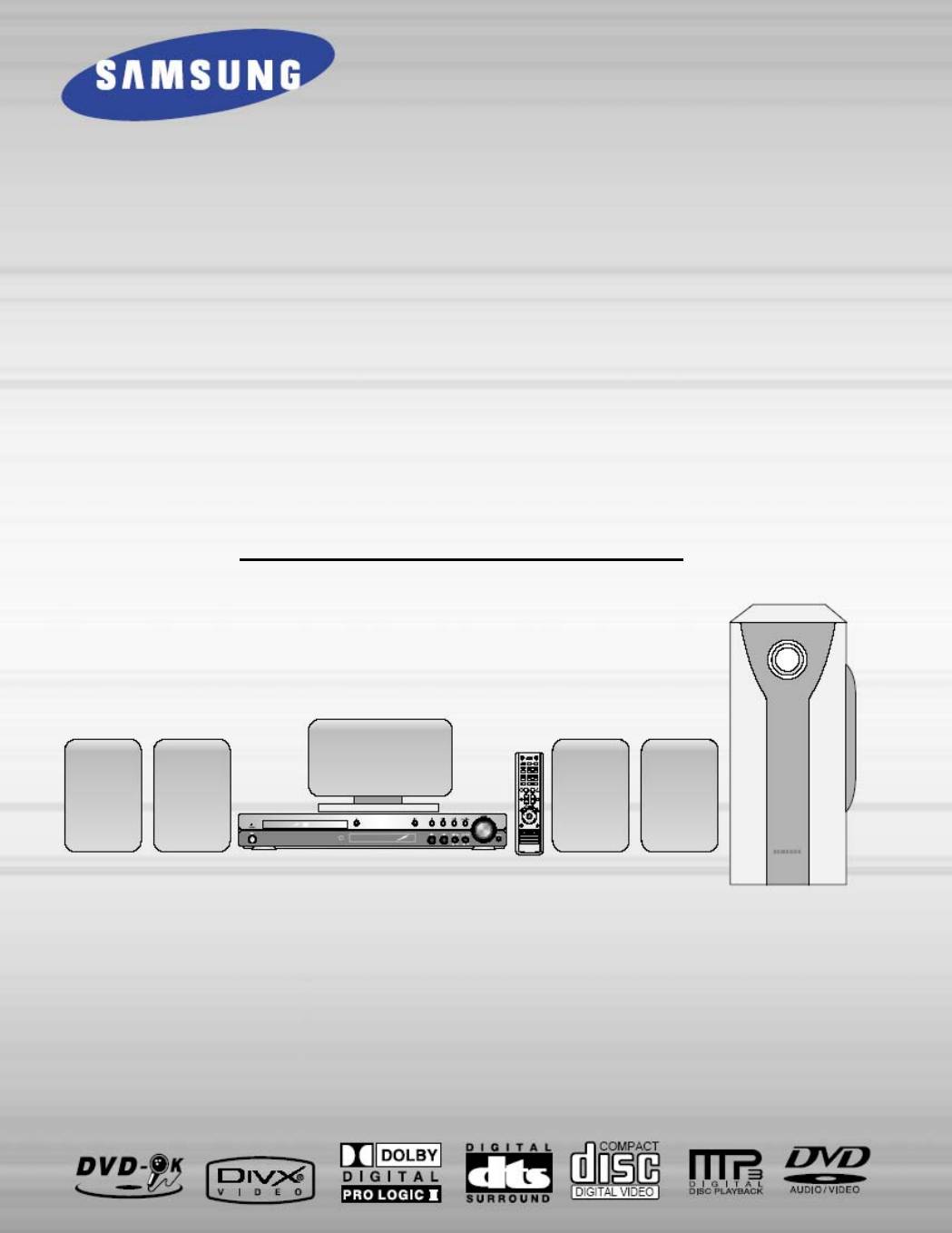
Д
ОМАШНИЙ КИНОТЕАТР
С ПРОИГРЫВАТЕЛЕМ
DVD-КАРАОКЕ
HT-KD800
HT-KD800W
Инструкция для пользователя
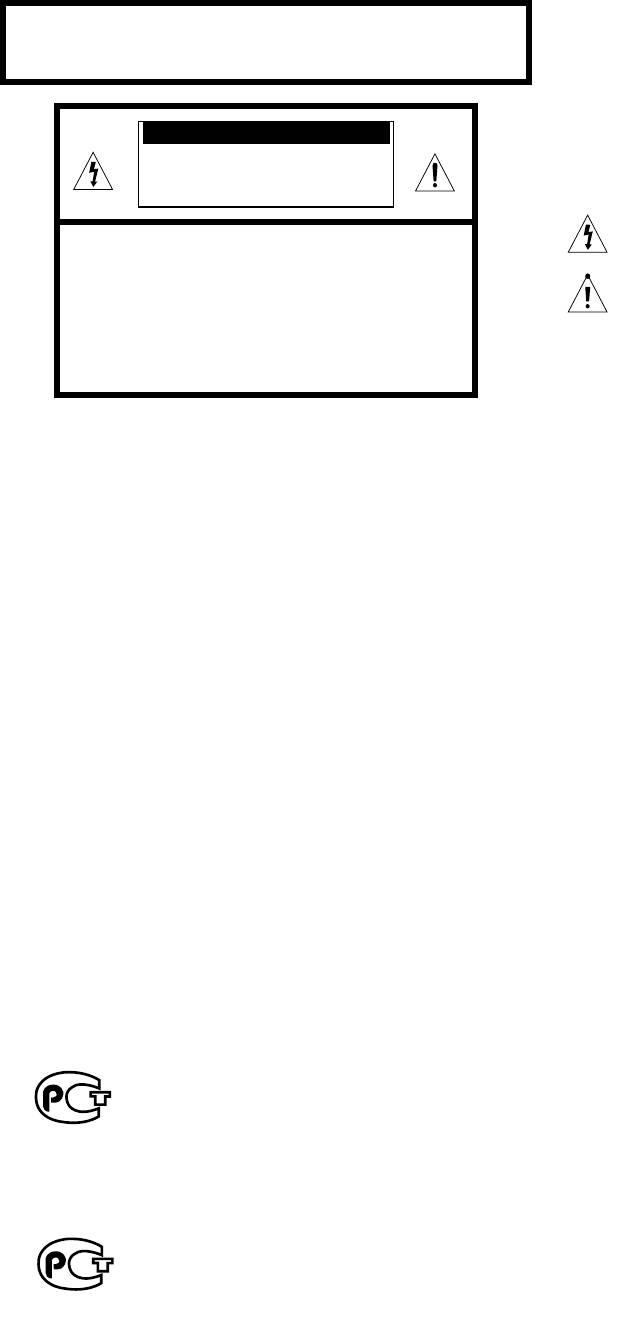
1
Указания по технике безопасности
ЛАЗЕРНОЕ ИЗДЕЛИЕ КЛАССА 1
Использование органов регулировки или выполнение
процедур, не описанных в данной Инструкции, может
привести к опасному облучению лазером
.
ПРЕДОСТЕРЕЖЕНИЕ
ВНИМАНИЕ - НЕВИДИМОЕ ЛАЗЕРНОЕ ИЗЛУЧЕНИЕ. ПРИ
ОПАСНОСТЬ ПОРАЖЕНИЯ
СНЯТИИ КОЖУХА И ОТКЛЮЧЕНИИ
ЭЛЕКТРИЧЕСКИМ ТОКОМ.
БЛОКИРОВОЧНЫХ КОНТАКТОВ
НЕ ОТКРЫВАТЬ
ИЗБЕГАЙТЕ ПОПАДАНИЯ ПОД ЛУЧ
Этот символ указывает, что внутри данного
ЛАЗЕРА.
ПРЕДОСТЕРЕЖЕНИЕ:
изделия имеются детали, находящиеся под
ВО ИЗБЕЖАНИЕ ПОРАЖЕНИЯ
опасным напряжением, которое может привести
ЭЛЕКТРИЧЕСКИМ ТОКОМ, НЕ СНИМАЙТЕ
к поражению электрическим током.
ЗАДНЮЮ КРЫШКУ. ВНУТРИ НЕТ ДЕТАЛЕЙ,
Этот символ указывает, что в документации на
ОБСЛУЖИВАЕМЫХ ПОЛЬЗОВАТЕЛЕМ. ДЛЯ
изделие имеется важная инструкция по его
ТЕХНИЧЕСКОГО ОБСЛУЖИВАНИЯ
использованию или обслуживанию.
ОБРАЩАЙТЕСЬ К КВАЛИФИЦИРОВАННОМУ
СПЕЦИАЛИСТУ.
ПРЕДУПРЕЖДЕНИЕ: Во избежание пожара или поражения
электрическим током не допускайте
попадания данного изделия под
дождь или в условия высокой
влажности.
ЛАЗЕРНОЕ ИЗДЕЛИЕ КЛАССА 1
Этот проигрыватель компакт-дисков классифицируется как
ЛАЗЕРНОЕ ИЗДЕЛИЕ КЛАССА 1.
ВНИМАНИЕ: ВО ИЗБЕЖАНИЕ ПОРАЖЕНИЯ
ЭЛЕКТРИЧЕСКИМ ТОКОМ, ПОЛНОСТЬЮ
ВСТАВЛЯЙТЕ ВИЛКУ В РОЗЕТКУ ТАК,
ЧТОБЫ
ШИРОКАЯ ПЛАСТИНА ВИЛКИ
СОВПАЛА С ШИРОКИМ ОТВЕРСТИЕМ
РОЗЕТКИ.
“HacÚÓfl˘ËÈ ÔÓ‰ÛÍÚ Ï‡ÍËÓ‚‡Ì ˝Ì‡ÍÓÏ ÒÓÓÚ‚ÂÚÒÚ‚Ëfl ̇
ÓÒÌÓ‚‡ÌËË ÒÂÚËÙËÍaÚa ÒÓÓÚ‚ÂÚÒÚ‚Ëfl, ‚˚‰aÌÌÓ„Ó Ó„aÌÓÏ
ÔÓ ÒÂÚËÙËÍaˆËË-PÓÒÚÂÒÚ-åÓÒÍ‚a”
¿fl46
“HacÚÓfl˘ËÈ ÔÓ‰ÛÍÚ Ï‡ÍËÓ‚‡Ì ˝Ì‡ÍÓÏ ÒÓÓÚ‚ÂÚÒÚ‚Ëfl ̇
ÓÒÌÓ‚‡ÌËË ÒÂÚËÙËÍaÚa ÒÓÓÚ‚ÂÚÒÚ‚Ëfl, ‚˚‰aÌÌÓ„Ó Ó„aÌÓÏ
ÔÓ ÒÂÚËÙËÍaˆËË-PÓÒÚÂÒÚ-åÓÒÍ‚a”
¿fl46
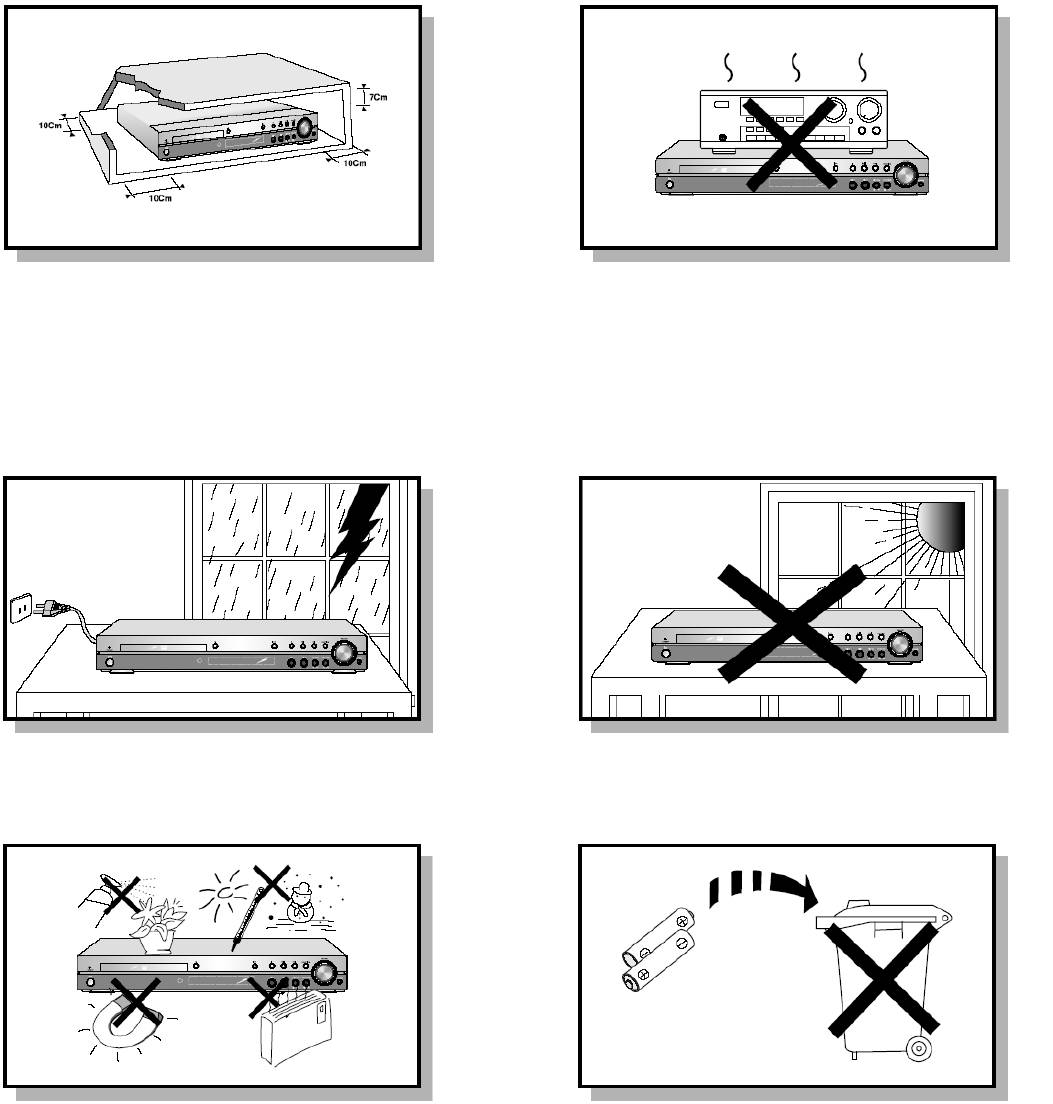
2
Меры предосторожности
Убедитесь в том, что напряжение сети переменного тока в вашем доме соответствует напряжению питания системы,
указанному на паспортной табличке, расположенной на ее задней стенке. Установите систему горизонтально на
подходящую поверхность (мебель), оставив вокруг нее достаточно места для вентиляции (7-10 см). Убедитесь в том, что не
загорожены вентиляционные отверстия. Не устанавливайте на верхнюю
крышку системы другие устройства и иные
тяжелые предметы. Не устанавливайте систему на усилитель или другое оборудование, которое может нагреваться.
Прежде чем передвигать систему, убедитесь в том, что в лоток для дисков не загружен диск. Эта система предназначена
для продолжительной работы. Если вы выключите DVD-проигрыватель, переведя его в режим готовности, вы
не отключите
тем самым его питание. Чтобы полностью отключить питание системы, необходимо отсоединить вилку ее сетевого шнура
от сетевой розетки, особенно если вы не собираетесь пользоваться системой в течение длительного времени.
Во время грозы отсоедините сетевой шнур от розетки.
Избегайте воздействия на систему прямого солнечного
Скачки сетевого напряжения, вызванные молнией, могут
света и других источников тепла.
повредить изделие.
Это может привести к перегреву системы и нарушению
ее нормальной работы.
Предохраняйте систему от влаги (не ставьте на нее
Используемые в этом изделии батареи содержат
сосуды с водой, например, вазы), от источников тепла
вещества, вредные для окружающей среды.
(например, камина) и от оборудования, создающего
Не выбрасывайте батареи
вместе с обычным бытовым
сильные магнитные или электрические поля (например,
мусором.
громкоговорителей). Если система неисправна,
отсоедините сетевой шнур от розетки сети переменного
тока. Ваша система не предназначена для коммерческого
использования. Используйте ее только
в домашних
условиях.
Если ваша система или диски подверглись воздействию
низких температур, на них может произойти конденсация
влаги.
При перевозке в зимнее время подождите примерно 2
часа до тех пор, пока они не прогреются до комнатной
температуры.

3
Особенности системы
Поддержка различных форматов дисков и АМ/FM тюнер
HT-KD800/HT-KD800W сочетает в одной системе проигрыватель, поддерживающий воспроизведение дисков
большинства форматов, включая диски DVD-OK, DVD, VCD, компакт-диски, диски MP3-CD, DivX, CD-R/RW и
DVD-R/RW, и высококачественный АМ/FM тюнер.
Встроенный 5.1 канальный усилитель
Система HT-KD800/HT-KD800W оснащена встроенным 5.1 канальным усилителем, позволяющим получить
динамичное звучание.
Система Dolby Pro Logic II
Система Dolby Pro Logic II – это новая технология декодирования многоканального аудио сигнала, имеющая
ряд преимуществ по сравнению с существующей системой Dolby Pro Logic.
Поддержка формата DTS (Digital Theater System)
DTS – это формат сжатия звука, разработанный компанией Digital Theater Systems Inc. Он позволяет
получить широкополосный 5.1 канальный звук.
Хранитель экрана телевизора
Спустя 3 минуты после остановки воспроизведения, система HT-KD800/HT-KD800W начинает автоматически
поочередно увеличивать и уменьшать яркость телевизионного экрана.
Спустя 20 минут после включения режима хранителя экрана, система автоматически переходит в режим
энергосбережения.
Режим энергосбережения
Спустя 20 минут после выключения воспроизведения, система HT-KD800/HT-KD800W автоматически
выключается.
Настройка фонового рисунка для телеэкрана
Во время просмотра файлов JPEG, диска DVD или VCD вы можете выбрать понравившееся изображение и
сохранить его в качестве фонового рисунка.

4
Содержание
ПОДГОТОВКА К РАБОТЕ
Указания по технике безопасности.................................................................................................................................................... 1
Меры предосторожности .................................................................................................................................................................... 2
Особенности системы......................................................................................................................................................................... 3
О дисках ............................................................................................................................................................................................... 5
Описание системы .............................................................................................................................................................................. 7
СОЕДИНЕНИЯ
Подсоединение громкоговорителей .................................................................................................................................................. 11
Подсоединение выходов видеосигнала к телевизору ..................................................................................................................... 13
Подсоединение FM и AM антенн ....................................................................................................................................................... 14
Соединение с внешним оборудованием ........................................................................................................................................... 15
Подготовка DVD-проигрывателя к работе ........................................................................................................................................ 17
ИСПОЛЬЗОВАНИЕ ПРОИГРЫВАТЕЛЯ
Воспроизведение дисков.................................................................................................................................................................... 18
Воспроизведение дисков MP3-CD ..................................................................................................................................................... 19
Воспроизведение файлов формата JPEG ........................................................................................................................................ 21
Воспроизведение дисков DivX ........................................................................................................................................................... 23
Вывод на экран информации о диске................................................................................................................................................ 25
Ускоренное/замедленное воспроизведение ..................................................................................................................................... 26
Пропуск эпизодов или дорожек диска ............................................................................................................................................... 27
Повторное воспроизведение.............................................................................................................................................................. 28
Повтор фрагмента между точками А и В........................................................................................................................................... 29
Выбор желаемого ракурса изображения........................................................................................................................................... 30
Увеличение изображения ................................................................................................................................................................... 31
Выбор языка звукового сопровождения/ языка субтитров............................................................................................................... 33
Прямой
переход к эпизоду или дорожке диска................................................................................................................................. 34
Использование меню диска................................................................................................................................................................ 35
Использование меню Title (Фильм).................................................................................................................................................... 36
НАСТРОЙКИ СИСТЕМЫ
Установка языка .................................................................................................................................................................................. 37
Настройка формата экрана телевизора............................................................................................................................................ 39
Установка родительского контроля (возрастной категории зрителя) ............................................................................................. 41
Установка пароля ................................................................................................................................................................................ 43
Установка фонового рисунка.............................................................................................................................................................. 45
Настройка громкоговорителей акустической системы..................................................................................................................... 47
Настройка громкоговорителей по тест сигналу ................................................................................................................................ 48
Установка времени задержки............................................................................................................................................................. 49
Настройка качества звучания............................................................................................................................................................. 51
Настройка компрессии динамического диапазона ........................................................................................................................... 53
Настройка функции AV SYNC ........................................................................................................................................................... 54
Выбор режима цифрового процессора сигналов (DSP)/Эквалайзера ........................................................................................... 55
Режимы системы Dolby Pro Logic II.................................................................................................................................................... 56
Эффекты системы Dolby Pro Logic II ................................................................................................................................................. 57
Воспроизведение диска DVD-OK (Караоке)...................................................................................................................................... 58
Использование беспроводного микрофона (только модель HT-KD800W)..................................................................................... 59
Подсоединение микрофона................................................................................................................................................................ 61
Резервирование аккомпанемента...................................................................................................................................................... 62
Приоритет при воспроизведении аккомпанемента .......................................................................................................................... 63
Функция "Любимая песня" .................................................................................................................................................................. 64
Функция поиска песни ......................................................................................................................................................................... 66
Изменение тональности мелодии / Изменение темпа мелодии ..................................................................................................... 71
Выбор мужского-женского голоса/ функция "Мелодия" ................................................................................................................... 72
Настройка функции "Бэк-вокал" ......................................................................................................................................................... 73
Настройка функции "Фанфары" ......................................................................................................................................................... 74
Настройка оценки................................................................................................................................................................................ 75
Установка
тени для текста песни....................................................................................................................................................... 76
РАДИОПРИЕМНИК
Прослушивание передач радиостанций............................................................................................................................................ 76
Предварительная настройка на радиостанции ................................................................................................................................ 77
РАЗНОЕ
Дополнительные возможности........................................................................................................................................................... 79
Управление телевизором с помощью пульта дистанционного управления проигрывателя ........................................................ 81
Прежде, чем обращаться в сервисный центр................................................................................................................................... 83
Как хранить диски и обращаться с ними ........................................................................................................................................... 85
Технические характеристики.............................................................................................................................................................. 86
Словарь терминологии ....................................................................................................................................................................... 87
Для заметок ......................................................................................................................................................................................... 88
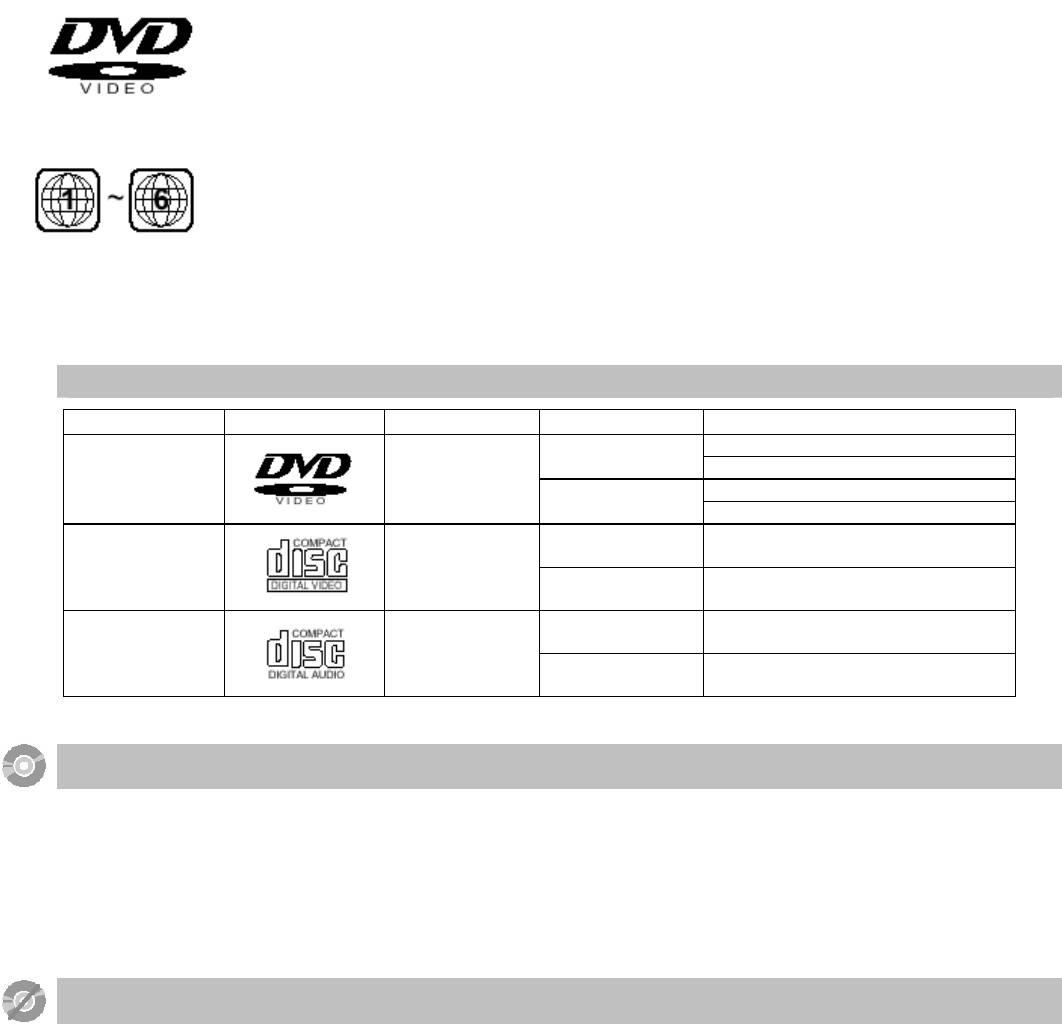
5
О дисках
DVD (Digital Versatile Disk - Универсальный цифровой диск) обеспечивает звук и
изображение фантастического качества, благодаря использованию технологии
объемного звука Dolby Digital и технологии сжатия изображения MPEG2. Теперь вы
можете ощущать воздействие реалистичных эффектов при просмотре кинофильмов
или прослушивании музыки у себя дома, как если бы вы находились в кинотеатре
или в концертном зале.
В DVD-проигрывателях и DVD-дисках используется региональное кодирование.
Чтобы DVD-диск можно было воспроизвести, региональные коды диска и
проигрывателя должны совпадать. Если региональные коды не совпадают, диск
воспроизводиться не будет. Региональный код территориальной зоны, для которой
предназначен этот проигрыватель, указан на задней панели проигрывателя.
(Ваш проигрыватель будет воспроизводить только DVD-диски, на этикетке которых указан
такой же региональный код).
Поддерживаемые форматы дисков
Тип диска
Логотип Тип записи Размер диска Макс. время воспроизведения
Около 240 мин. (односторонний)
12 см Около 480 мин. (двусторонний)
DVD
Аудио + Видео
8 см Около 80 мин. (односторонний)
Около 160 мин. (двусторонний)
12 см
74 мин.
VIDEO-CD
Аудио + Видео
8 см
20 мин.
12 см
74 мин.
КОМПАКТ-ДИСК
Аудио
8 см
20 мин.
Не пользуйтесь дисками следующих типов!
• Этот проигрыватель не может воспроизводить диски форматов LD, CD-G, CD-I, CD-ROM и DVD-ROM.
При попытке воспроизведения такого диска на экране телевизора появляется сообщение "WRONG DISC
FORMAT" (Неверный формат диска).
• Этот проигрыватель может не воспроизводить DVD-диски, приобретенные за границей.
При попытке воспроизведения подобного диска на экране телевизора появляется сообщение "WRONG
REGION CODE" (Неверный региональный код).
Защита от копирования
• Многие DVD-диски защищены от копирования. Поэтому необходимо напрямую соединить выход
DVD-проигрывателя с телевизором, а не подключать проигрыватель к телевизору через
видеомагнитофон. Если вы подсоединитесь к телевизору через видеомагнитофон, это приведет к
искажению изображения, воспроизводящегося с защищенных от копирования DVD-дисков.
• В этом изделии использована технология защиты от копирования, основанная на
методах, защищенных
несколькими патентами США и другими документами, подтверждающими право на интеллектуальную
собственность, обладателями которых являются компания Macrovision Corporation и другие владельцы
авторских прав. Разрешение на использование этой технологии для защиты от копирования должно быть
получено у Macrovision Corporation и она предназначена только для применения в бытовой аппаратуре и
другой аппаратуре для просмотра ограниченной
аудиторией, если у Macrovision Corporation не получено
разрешение на ее использование в других целях. Копирование технологии и разборка изделия запрещены.

6
Формат записанных дисков
Диски CD-R
• В зависимости от устройства, на котором записывался диск CD-R (устройство записи дисков или ПК) и характеристик
самого диска, его воспроизведение может оказаться невозможным.
• Пользуйтесь дисками CD-R объемом 650 Мбайт/ 74 мин. Избегайте использовать диски CD-R, поскольку их
воспроизведение может оказаться невозможным.
• По возможности, старайтесь не пользоваться дисками CD-RW (перезаписываемыми), поскольку их воспроизведение может
оказаться невозможным.
• Диски типа CD-R могут воспроизводиться полностью только в случае, если они уже записаны окончательно и "закрыты".
Если сессия записи была завершена, но сам диск был оставлен "открытым", такой диск может не воспроизводиться
полностью.
Диски CD-R с файлами МР3
• Эта система позволяет воспроизводить диски CD-R с файлами МР3, только если это диск формата ISO 9660 или Joliet.
• Имена файлов МР3 должны состоять не более, чем из 8 символов и не содержать символов пробела или специальных
символов (./=+).
• Используйте диски, записанные с битрейтом не менее 128 Кбит/с.
• Эта система позволяет воспроизводить только файлы с расширением
"*.mp3" и "*.MP3".
• Эта система позволяет воспроизводить многосессионные диски только с непрерывной записью. Если на многосессионном
диске имеются пустые сектора, воспроизведение будет идти только до первого пустого сектора.
• Если диск не "закрыт", до начала его воспроизведения пройдет больше времени, к тому же, возможно, не все файлы на
таком диске смогут быть воспроизведены.
• При воспроизведении файлов, записанных с переменным битрейтом (VBR), то есть, и с высоким, и с низким битрейтом
(например, 32 Кбит/с и 320 Кбит/с), звук может прерываться.
• Если на одном диске записано более 500 дорожек (файлов), система способна воспроизвести не более 500 дорожек.
• Если на одном диске имеется более 300 папок, система способна
воспроизвести файлы не более, чем из 300 папок.
Диски CD-R с файлами JPEG
• Эта система позволяет воспроизводить только файлы с расширением ".jpeg" и ".JPEG".
• Если диск не "закрыт", до начала его воспроизведения пройдет больше времени, к тому же, возможно, не все файлы на
таком диске смогут быть воспроизведены.
• Эта система позволяет воспроизводить диски CD-R с файлами JPEG только если это диски формата ISO 9660 или Joliet.
• Имена файлов JPEG должны
состоять не более, чем из 8 символов и не содержать символов пробела или специальных
символов (./=+).
• Эта система позволяет воспроизводить многосессионные диски только с непрерывной записью. Если на многосессионном
диске имеется пустые сектора, воспроизведение будет идти только до первого пустого сектора.
• На одном диске можно сохранить максимум 9999 изображений формата JPEG.
• При воспроизведении
диска с изображениям формата Kodak/Fuji, из находящихся в папке файлов с изображениями будут
воспроизводиться только файлы формата JPEG.
• При воспроизведении дисков с изображениями иного формата, чем Kodak/Fuji, системе понадобится больше времени,
чтобы начать воспроизведение, к тому же такие диски с изображениями могут не воспроизводиться вовсе.
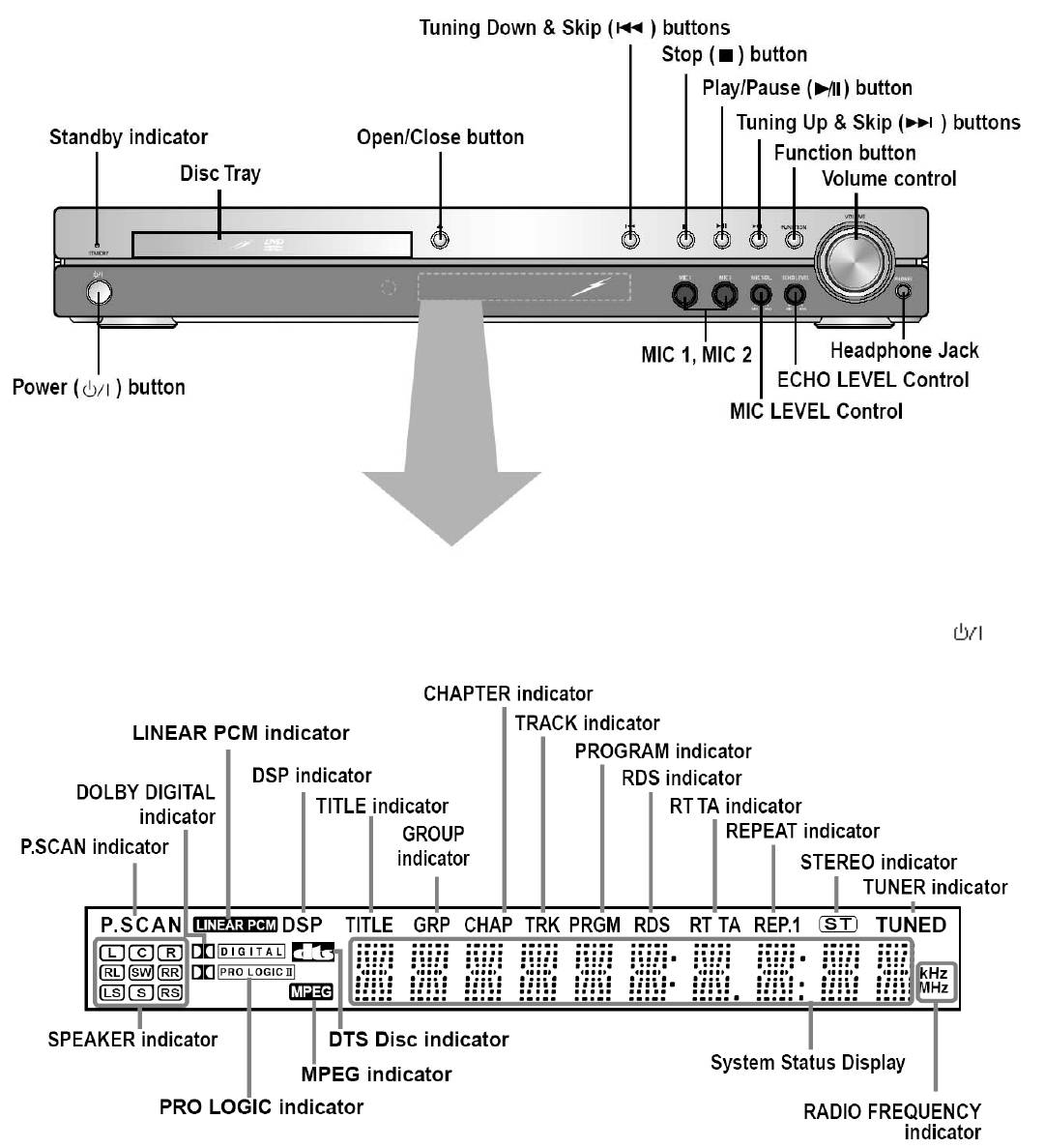
7
Описание системы
– Передняя панель –
4
5
6
7
1
3
8
2
9
10
13
11
14
12
1- Индикатор режима готовности; 2- Лоток для диска; 3- Кнопка "Открыть/Закрыть"; 4- Кнопка настройки вниз по диапазону и
пропуска назад (I<<); 5- Кнопка Стоп (); 6- Кнопка Воспроизведение/Пауза (>/II); 7- Кнопка настройки вверх по диапазону и
пропуска вперед (>>I); 8- Кнопка выбора функций; 9- Регулятор громкости; 10- Гнездо для наушников; 11- Регулятор уровня
реверберации; 12- Регулятор уровня сигнала от микрофона; 13- Гнезда для микрофонов 1, 2; 14- Кнопка "Питание" (
)
7
8
3
9
4
10
2
5
10
6
10
1
11
12
18
15
14
16
17
13
1- Индикатор прогрессивной развертки; 2- Индикатор системы DOLBY DIGITAL; 3- Индикатор линейной ИКМ; 4- Индикатор
DSP (Цифрового процессора звука); 5- Индикатор TITLE (Фильм); 6- Индикатор GROUP (Группа); 7- Индикатор CHAPTER
(Часть); 8-Индикатор ДОРОЖКА; 9- Индикатор PRGM (Программа); 10- Индикатор
режима ПОВТОРА; 11- Индикатор режима СТЕРЕО; 12- Индикатор настройки ТЮНЕРА; 13- Индикатор единиц измерения
частоты радиосигнала; 14- Дисплей состояния системы; 15- Индикатор диска DTS; 16- Индикатор MPEG; 17- Индикатор
системы PRO LOGIC; 18- Индикаторы громкоговорителей
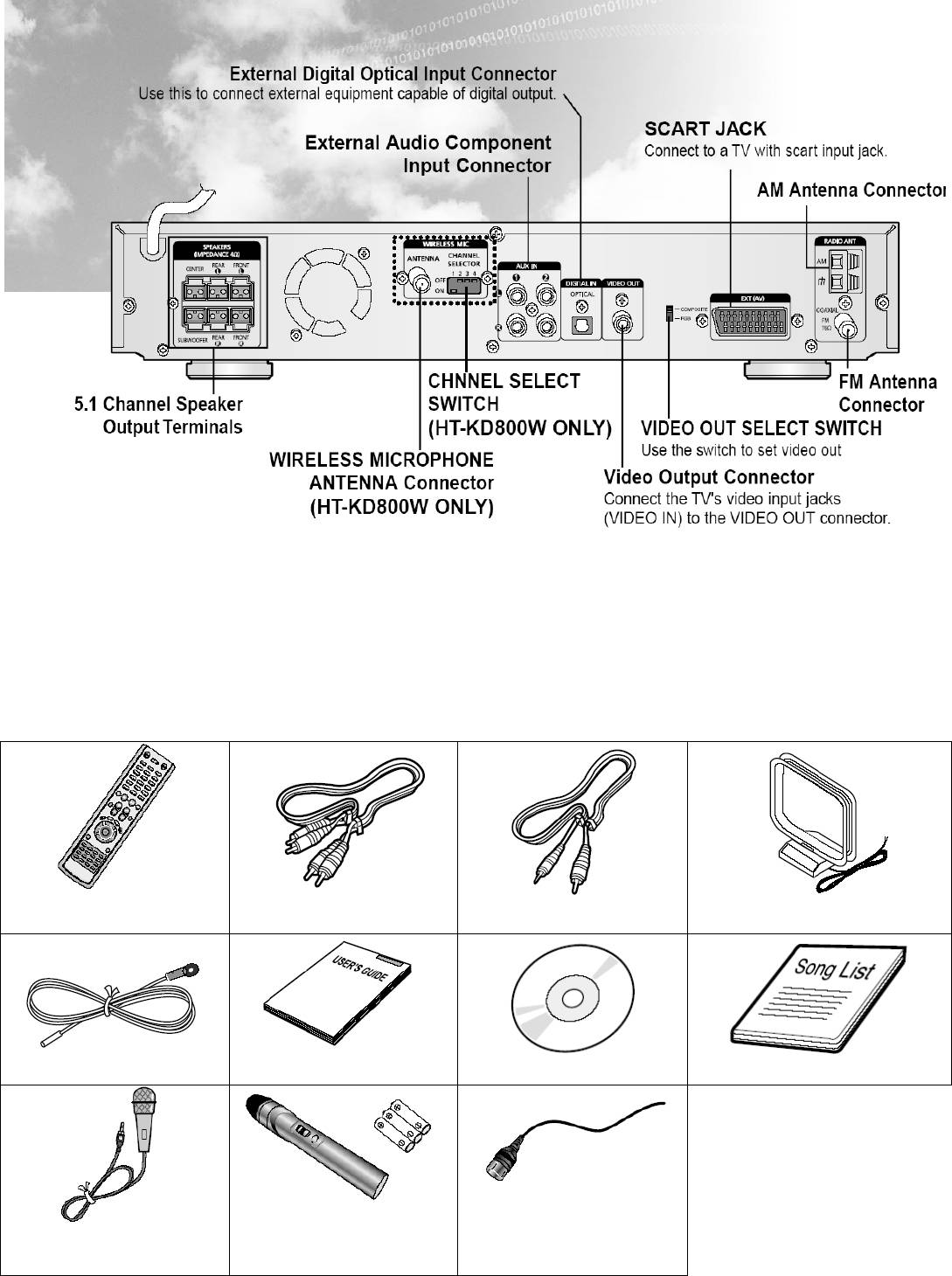
8
1- Входной оптический разъем для внешних цифровых устройств Используется для подключения внешних устройств,
имеющих цифровой выход.; 2- Входные гнезда для аудио сигнала от внешнего источника; 3- РАЗЪЕМ СКАРТ Соедините
с телевизором, у которого имеется входной разъем СКАРТ.; 4- Клеммы для подключения AM антенны; 5- Гнездо для
подключения FM антенны; 6- Переключатель выбора типа выходного видеосигнала
Используется для выбора типа
выходного видеосигнала; 7- Гнездо видеовыхода Соедините гнездо входа видеосигнала на телевизоре (VIDEO IN) с гнездом
VIDEO OUT на системе; 8- ПЕРЕКЛЮЧАТЕЛЬ ВЫБОРА КАНАЛА ДЛЯ МИКРОФОНА (только HT-KD800W); 9- РАЗЪЕМ
АНТЕННЫ БЕСПРОВОДНОГО МИКРОФОНА (только HT-KD800W); 10- Выходные клеммы для подсоединения
громкоговорителей 5.1 канальной акустической системы
– Принадлежности –
ПУЛЬТ ДИСТАНЦИОННОГО
АУДИО КАБЕЛЬ
ВИДЕО КАБЕЛЬ
AM АНТЕННА
УПРАВЛЕНИЯ
ИНСТРУКЦИЯ ДЛЯ
FM АНТЕННА
ДИСК DVD-КАРАОКЕ
ПЕСЕННИК
ПОЛЬЗОВАТЕЛЯ
АНТЕННА
БЕСПРОВОДНОЙ
БЕСПРОВОДНОГО
МИКРОФОН
МИКРОФОН И БАТАРЕИ
МИКРОФОНА
(ТОЛЬКО HT-KD800)
(1,5В Х 3 ШТ.)
(ТОЛЬКО HT-KD800W)
(ТОЛЬКО HT-KD800W)
–
За
д
няя панель –
1
3
2
4
8
5
10
6
9
7
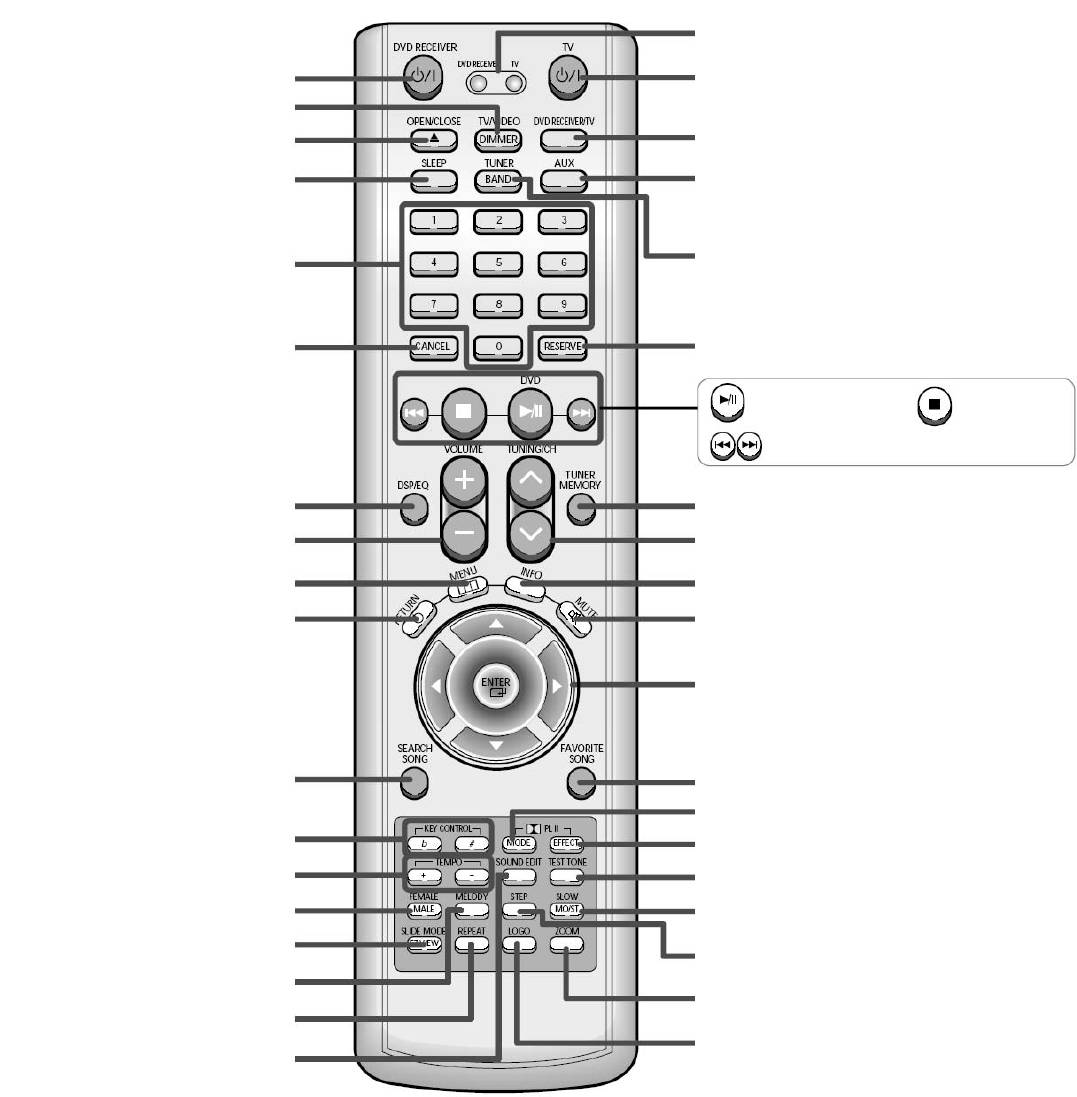
9
Описание системы
– Пульт дистанционного управления –
Индикатор управления DVD-РЕСИВЕРОМ, ТВ
Кнопка ВКЛЮЧЕНИЯ СИСТЕМЫ
Кнопка ВКЛЮЧЕНИЯ ТЕЛЕВИЗОРА
Кнопка ТВ/Видео, ЯРКОСТЬ ДИСПЛЕЯ
Кнопка ОТКРЫТЬ/ЗАКРЫТЬ
Кнопка DVD-РЕСИВЕР/ТВ
Кнопка СОН
Кнопка ДОПОЛНИТЕЛЬНЫЙ ВХОД
Кнопка ТЮНЕР/ДИАПАЗОН
Кнопки с цифрами (0~9)
Кнопка ОТМЕНА
Кнопка РЕЗЕРВИРОВАНИЕ
Кнопка "Воспр./Пауза" Кнопка "Стоп"
Кнопки выбора предварительно настроенных
станций/Пропуска дорожки компакт-диска
Кнопка "Цифровой процессор звука/
Кнопка ПАМЯТЬ ТЮНЕРА
Эквалайзер"
Кнопки регулировки громкости
Кнопка НАСТРОЙКА/КАНАЛ
Кнопка МЕНЮ
Кнопка вывода информации на экран
Кнопка ВОЗВРАТ
Кнопка временного отключения звука
Кнопки перемещения курсора/ кнопка "Ввод"
Кнопка ПОИСК ПЕСНИ
Кнопка ЛЮБИМАЯ ПЕСНЯ
Кнопка выбора режима Dolby PL II
Кнопки УПРАВЛЕНИЯ ТОНАЛЬНОСТЬЮ
Кнопка выбора эффекта Dolby PL II
Кнопки ТЕМП
Кнопка подачи ТЕСТ СИГНАЛА
Кнопка ЖЕНСКИЙ/МУЖСКОЙ ГОЛОС
Кнопка ЗАМЕДЛЕННОЕ ВОСПР., МОНО/СТЕРЕО
Кнопка РЕЖИМ СЛАЙД-ШОУ/EZ VIEW
Кнопка ШАГ
Кнопка МЕЛОДИЯ
Кнопка УВЕЛИЧЕНИЕ ИЗОБРАЖЕНИЯ
Кнопка ПОВТОР
Кнопка LOGO
Кнопка НАСТРОЙКА ЗВУЧАНИЯ
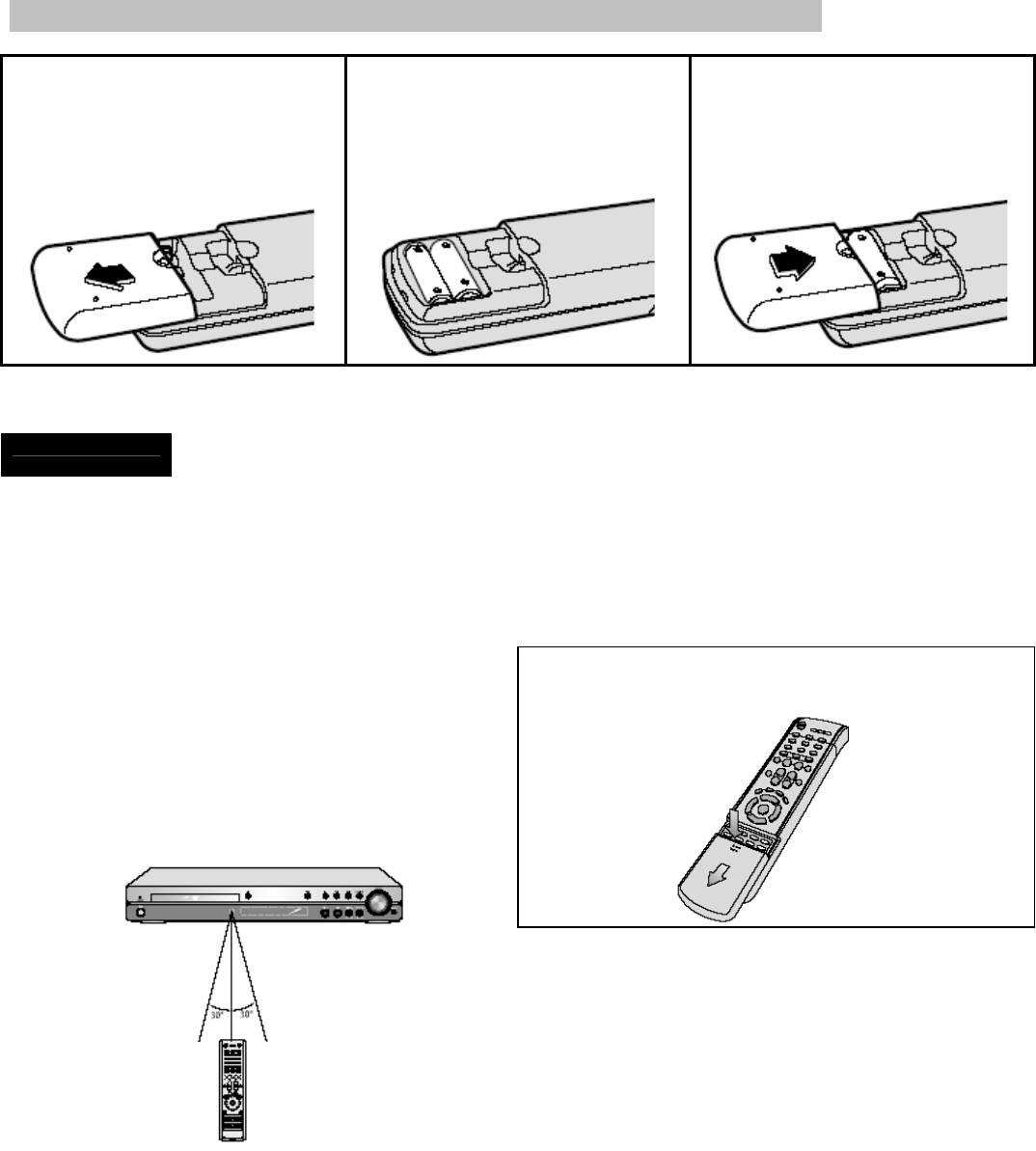
10
Установка батарей в пульт дистанционного управления
Откройте крышку отсека для
Установите две батареи типа
Установите на место крышку
1
2
3
батарей, расположенную на
AAA с напряжением 1,5 В,
отсека для батарей.
задней стороне пульта,
обращая внимание на
нажав на нее и сдвинув в
соблюдение правильной
направлении, указанном
полярности (+ и -).
стрелкой.
Внимание Во избежание утечки электролита из батарей или их повреждения, соблюдайте следующие
рекомендации:
• Устанавливая батареи в пульт дистанционного управления, соблюдайте полярность: соединяйте (+)
на батарее с (+) на пульте и (-) на батарее с (-) на пульте.
• Используйте батареи правильного типа. Одинаково выглядящие батареи могут иметь различное
напряжение.
• Всегда заменяйте одновременно обе батареи.
• Не подвергайте батареи воздействию высоких температур, а также открытого огня.
Чтобы открыть крышку пульта дистанционного управления,
Диапазон действия пульта
нажмите на верхнюю часть крышки, затем сдвиньте ее вниз.
дистанционного управления
Пультом дистанционного управления можно пользоваться
на расстоянии от системы примерно до 7 метров по прямой.
Он также работает при отклонении от перпендикуляра к
приемнику сигналов дистанционного управления на угол до
30° по горизонтали.
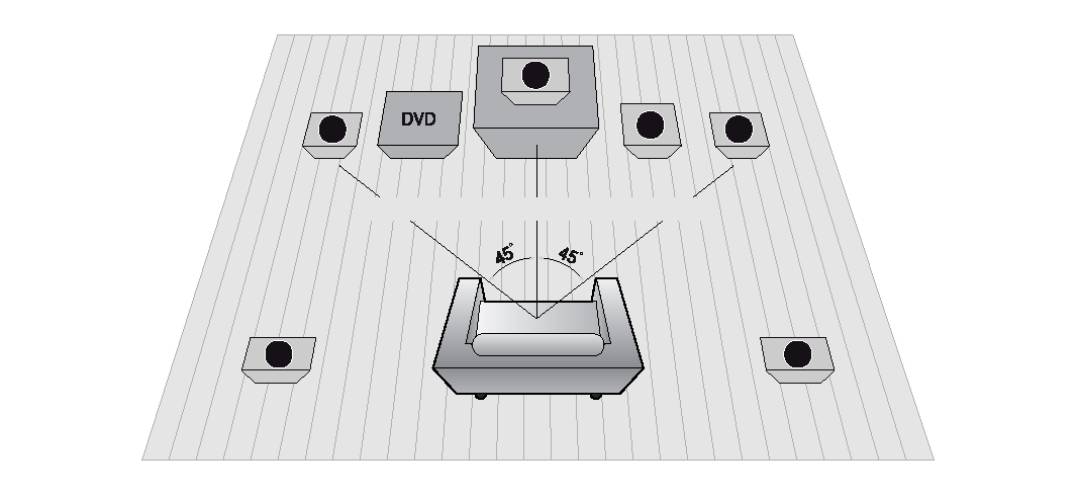
11
Подсоединение громкоговорителей
акустической системы
Перед установкой или перемещением системы, не забудьте выключить ее и отсоединить сетевой
шнур от розетки.
Ц
Л П
СВ
2,5 – 3 размера диагонали экрана телевизора
ЛТ ПТ
Расположение проигрывателя
Выбор позиции для прослушивания
• Поставьте его на стойку для аппаратуры или полку
Зона прослушивания должна быть удалена от телевизора на
шкафа, либо в нишу стойки для телевизора.
расстояние, равное 2,5-3 размерам диагонали телевизионного
экрана.
Пример: При диагонали телевизора 32 дюйма – на 2~2,4 м
При диагонали телевизора 55 дюймов – на 3,5~4 м
Фронтальные громкоговорители (Л) (П)
• Расположите громкоговорители напротив зоны
прослушивания, направив их на нее под углом
примерно 45°.
Тыловые громкоговорители (ЛТ) (ПТ)
• Расположите громкоговорители так, чтобы их "пищалки"
• Расположите громкоговорители за зоной прослушивания.
(высокочастотные динамики) находились по высоте на
• Если места слишком мало, установите громкоговорители
уровне ушей слушателя.
лицом друг к другу.
• Установите фронтальные громкоговорители так, чтобы их
• Расположите их на 60-90 см выше ушей слушателя, слегка
передние поверхности находились на одном уровне или
наклонив вниз.
чуть впереди передней поверхности центрального
громкоговорителя.
* В отличие от фронтальных громкоговорителей и
центрального громкоговорителя, тыловые
громкоговорители в основном предназначены для
воспроизведения звуковых эффектов, поэтому они
Центральный громкоговоритель (Ц)
издают звук не постоянно
.
• Лучше всего установить центральный громкоговоритель
на одной высоте с фронтальными громкоговорителями.
• Вы также можете установить его прямо на телевизор или
под ним.
Сабвуфер (СВ)
• Расположение сабвуфера не имеет большого значения.
Он может быть расположен где угодно.
• Обычно он устанавливается в углу, рядом с фронтальным
громкоговорителем.
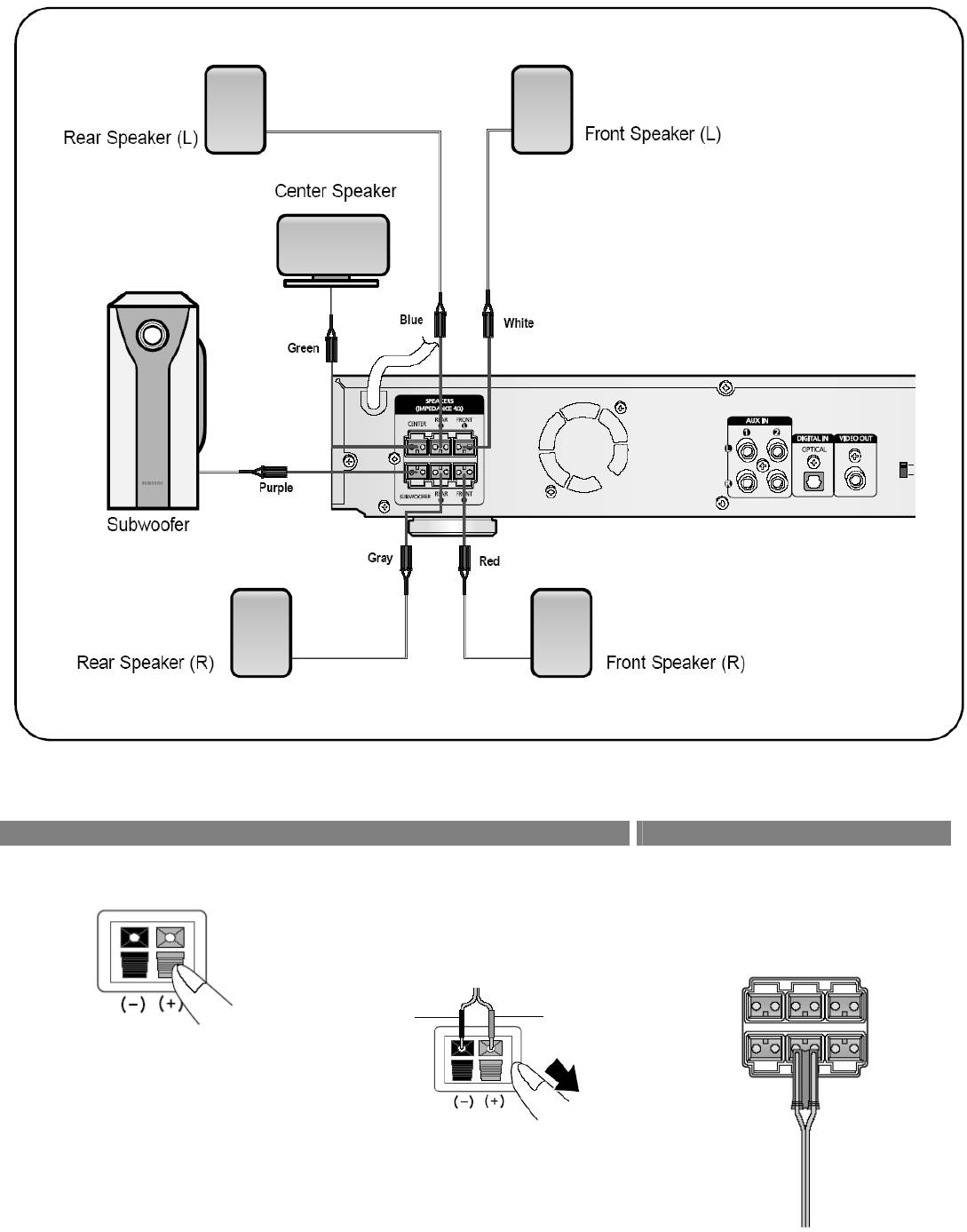
12
1
3
2
5
6
4
8
7
9
10
11
12
1- Тыловой громкоговоритель (Л); 2- Центральный громкоговоритель; 3- Фронтальный громкоговоритель (Л); 4- Зеленый; 5- Синий; 6- Белый;
7- Сабвуфер; 8- Фиолетовый; 9- Серый; 10- Красный; 11- Тыловой громкоговоритель (П); 12- Фронтальный громкоговоритель (П)
Задняя панель громкоговорителя Задняя панель системы
Нажмите язычок клеммы на
Вставьте провод в клемму и
Подсоедините разъемы кабелей от
1
2
3
задней панели громкоговорителя.
отпустите язычок.
громкоговорителей к
• Подсоединяйте провод с изоляцией
соответствующим гнездам на
черного цвета к черной (–) клемме, а
задней панели системы.
провод с изоляцией серого цвета к
•
Следите за тем, чтобы цвета гнезд
серой (+) клемме соответственно.
для громкоговорителей
• Следите за соблюдением
соответствовали цветам разъемов.
полярности (+ и –).
Черный Серый
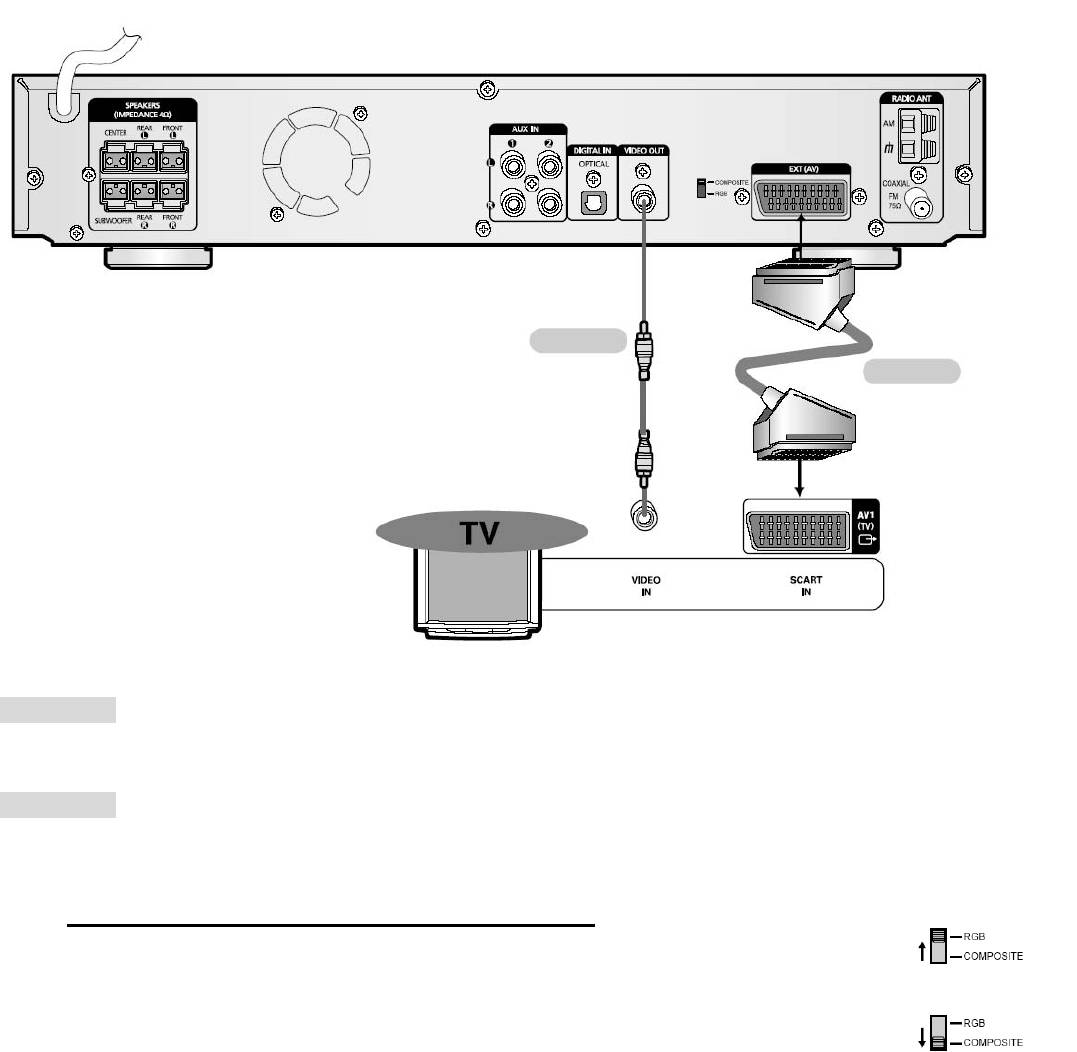
13
Подсоединение выходов видеосигнала к
телевизору
Перед установкой или перемещением системы, не забудьте выключить ее и отсоединить сетевой
шнур от розетки. При подсоединении системы к телевизору используйте из двух описанных ниже
способов тот, который подходит для вашего телевизора.
СПОСОБ 1
СПОСОБ 2
СПОСОБ 1 Выход полного видеосигнала ------------------------------ Изображение хорошего качества
Соедините гнездо VIDEO OUT (Выход видео) на задней панели системы с гнездом VIDEO IN (Вход видео) вашего
телевизора при помощи поставляемого с системой кабеля для видеосигнала.
СПОСОБ 2 Разъем СКАРТ --------------------------------------------------------- Лучшее качество изображения
Если у вашего телевизора имеется входной разъем СКАРТ, соедините гнездо AV OUT (Выход
аудио/видеосигнала) на задней панели системы с входным гнездом СКАРТ вашего телевизора при помощи
кабеля с разъемами СКАРТ (покупается отдельно).
При использовании кабеля с разъемами СКАРТ
• Если в вашем телевизоре имеется разъем СКАРТ, установите переключатель RGB-
COMPOSITE (RGB сигнал – полный ТВ сигнал) на задней панели системы в положение RGB.
Это позволит получить наилучшее качество изображения при использовании разъема
СКАРТ.
• Если в вашем телевизоре нет разъема СКАРТ (со входом RGB), установите переключатель
RGB-COMPOSITE в положение COMPOSITE.
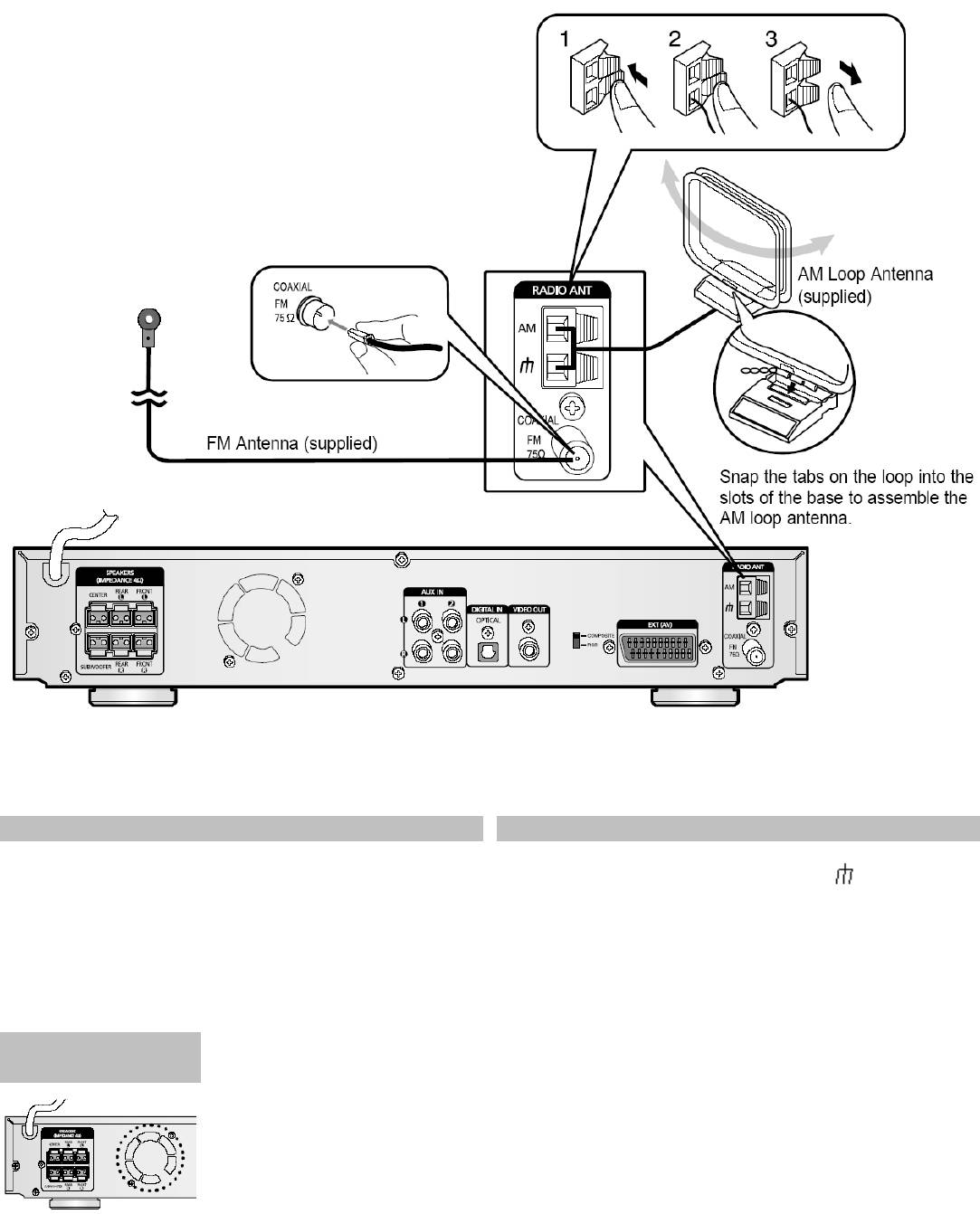
14
Подсоединение FM и AM антенн
2
1
3
1- FM антенна (поставляется с системой); 2-Рамочная AM антенна (поставляется с системой); 3-Чтобы собрать рамочную АМ
антенну, вставьте лапки рамки антенны в отверстия ее основания.
Подсоединение FM антенны
Подсоединение AM антенны
1. Временно подсоедините поставляемую с
1. Подсоедините рамочную AM антенну к клеммам,
системой FM антенну к гнезду "FM 75Ω COAXIAL"
маркированным надписями AM и
.
на задней панели системы.
2. Если качество приема плохое, подсоедините к
2. Медленно перемещайте провод антенны, пока не
клемме АМ однопроводную наружную АМ
найдете место с наилучшим качеством приема,
антенну в виниловой изоляции (не отсоединяйте
затем прикрепите антенну к стене или другой
при этом рамочную АМ антенну).
твердой поверхности.
Охлаждающий вентилятор рассеивает тепло, генерируемое внутри системы, обеспечивая ее
Охлаждающий
нормальную работу. Вентилятор начинает вращаться автоматически, подавая внутрь системы
вентилятор
более холодный воздух снаружи.
В целях безопасности внимательно соблюдайте следующие указания.
• Убедитесь в том, что корпус системы хорошо вентилируется. При плохой вентиляции система может
перегреться и выйти из строя.
• Не перекрывайте вентиляционные прорези и отверстия, через которые вентилятор всасывает воздух. (Если
эти отверстия закрыты газетой или тканью, тепло не сможет отводиться из системы, что может привести к ее
возгоранию).
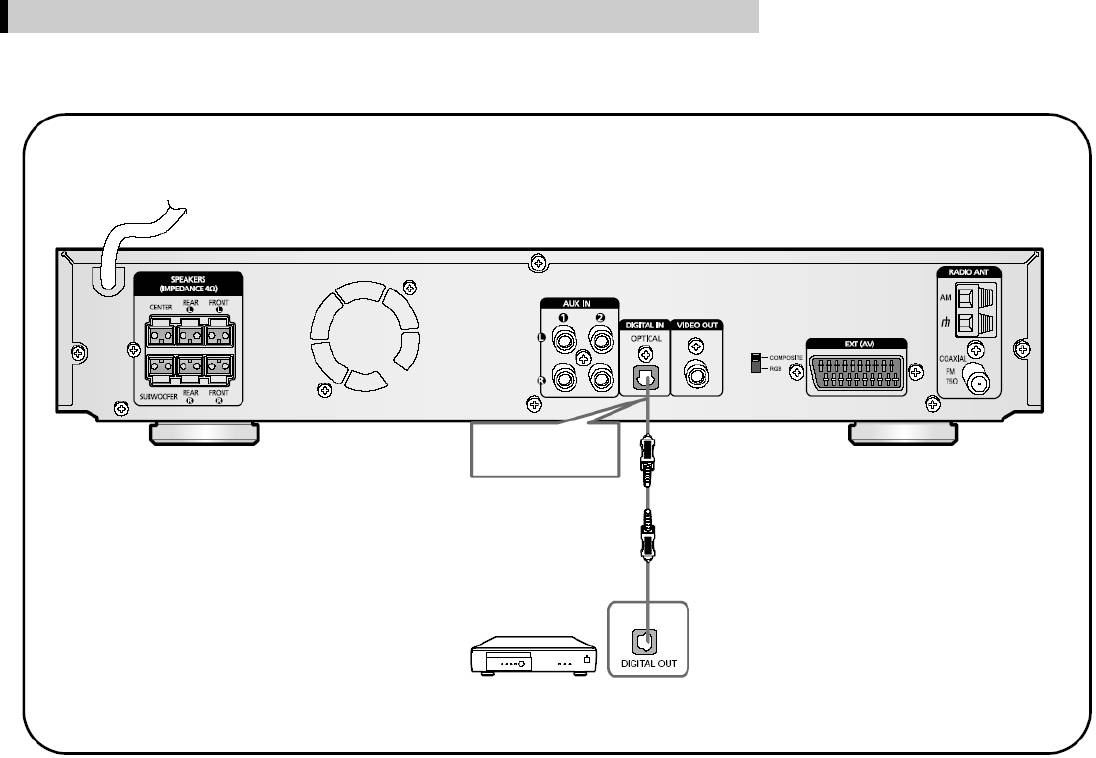
15
Соединения с внешним оборудованием
Подключение внешних цифровых устройств
Пример: устройства с цифровым сигналом, такие, как приставка цифрового телевидения или устройство записи
компакт-дисков.
Оптический кабель
(покупается
отдельно
Соедините цифровой оптический вход (OPTICAL) системы с цифровым выходом внешнего цифрового
1
устройства.
Нажимайте кнопку AUX (Дополнительный вход) на пульте дистанционного управления, чтобы выбрать
2
режим 'DIGITAL IN' (Цифровой вход).
• При нажатиях кнопки последовательно выбираются следующие режимы: DIGITAL IN → AUX 1 → AUX 2 (Цифровой
вход → Дополнительный вход 1 → Дополнительный вход 2).
• Вы также можете использовать кнопку FUNCTION (Функция) на основном блоке.
При последовательных нажатиях кнопки режим меняется следующим образом:
DVD/CD → DIGITAL IN → AUX 1 → AUX 2 → FM → АМ
(Проигрыватель DVD/CD → Цифровой вход → Дополнительный вход 1 →
Дополнительный вход 2 → диапазон FM
→ диапазон АМ).
)
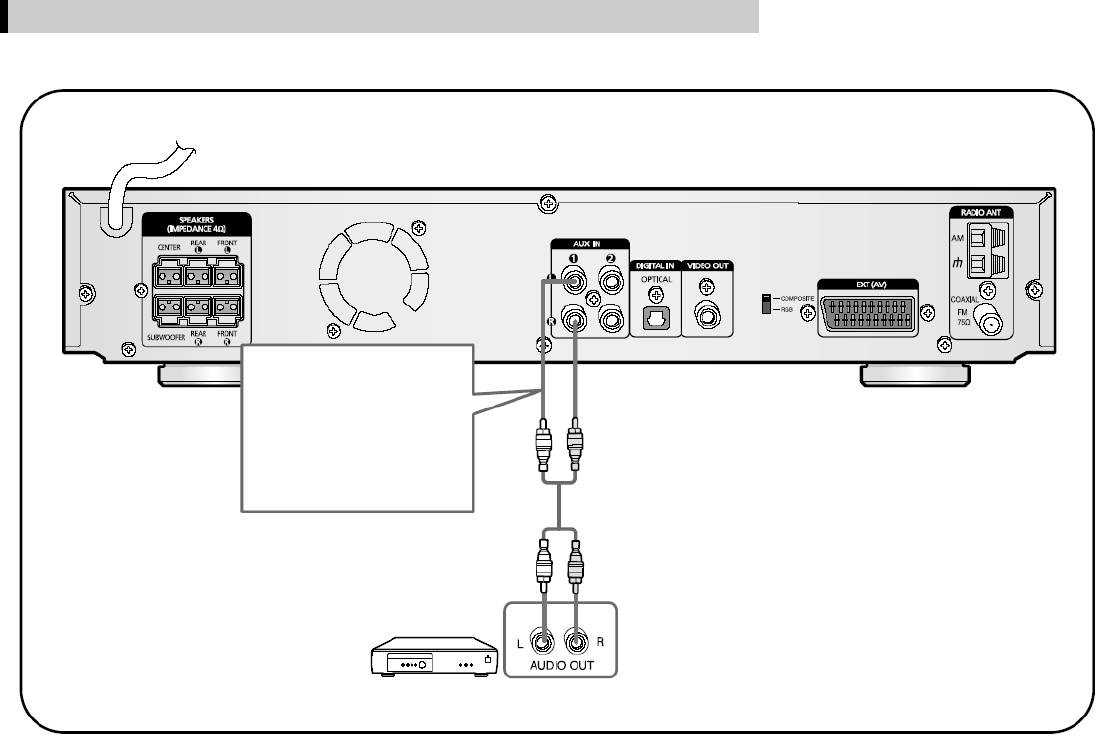
16
Подключение внешних аналоговых устройств
Пример: Аналоговые устройства, такие, как видеомагнитофон и телевизор.
Кабель для аудио сигнала
Если у внешнего аналогового
оборудования имеется только
один выход, вы можете
соединить его или с гнездом
L (Левый канал) или с гнездом R
(Правый канал).
Соедините аудио вход системы с аудио выходом внешнего аналогового устройства.
1
• Соблюдайте цвета разъемов.
Нажимайте кнопку AUX (Дополнительный вход) на пульте дистанционного управления, чтобы выбрать
2
режим AUX 1 (Дополнительный вход 1) или AUX 2 (Дополнительный вход 2).
• При нажатиях кнопки последовательно выбираются следующие режимы:
DIGITAL IN → AUX 1 → AUX 2
(Цифровой вход → Дополнительный вход 1 → Дополнительный вход 2).
• Вы также можете использовать кнопку FUNCTION (Функция) на основном блоке.
При последовательных нажатиях кнопки режим меняется следующим образом:
DVD/CD → DIGITAL IN → AUX 1 → AUX 2 → FM → АМ
(Проигрыватель DVD/CD → Цифровой вход → Дополнительный вход
1 → Дополнительный вход 2 → диапазон FM
→ диапазон АМ).
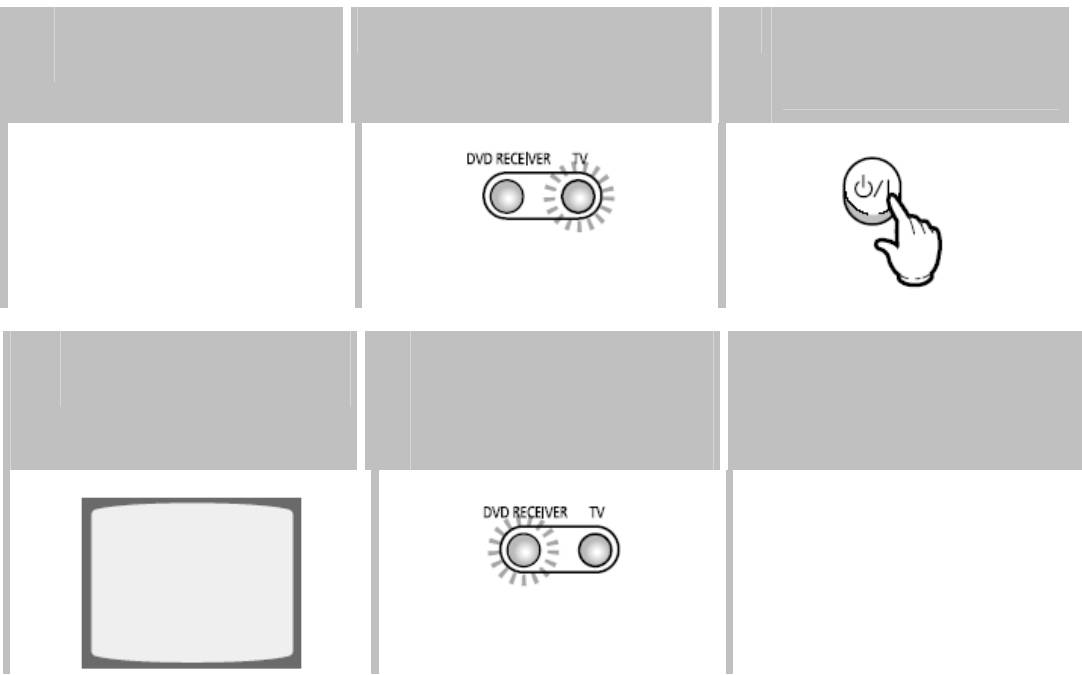
17
Подготовка DVD-проигрывателя к работе
Ваш DVD-проигрыватель может воспроизводить диски DVD, VCD (Video CD), музыкальные компакт-
диски, диски с файлами МР3 и JPEG. Инструкции по использованию проигрывателя могут быть слегка
различными в зависимости от типа диска. Перед его использованием внимательно прочтите
инструкции.
Вставьте вилку сетевого
Нажимайте кнопку DVD
Нажмите кнопку TV
1
2
шнура в розетку сети
RECEIVER/TV, пока не начнет
3
POWER (ПИТАНИЕ ТВ),
переменного тока.
мигать индикатор TV
чтобы включить
(Телевизор) на пульте
телевизор.
дистанционного управления.
Выберите режим VIDEO
Нажимайте кнопку DVD
Нажмите кнопку DVD (>/II),
4
5
RECEIVER/TV, пока не начнет
6
(Видео), нажимая кнопку
чтобы выбрать режим
мигать индикатор DVD
TV/VIDEO (ТВ/Видео).
воспроизведения DVD-
RECEIVER (DVD-ресивер) на
диска/ компакт-диска.
пульте дистанционного
управления.
Как управлять телевизором и DVD-проигрывателем с помощью одного пульта
дистанционного управления
Нажимайте кнопку DVD RECEIVER/TV (DVD-РЕСИВЕР/ТЕЛЕВИЗОР).
• При каждом нажатии кнопки начинает мигать либо индикатор TV (Телевизор; красный), либо индикатор DVD RECEIVER
(DVD-ресивер, зеленый).
• Когда мигает индикатор TV (телевизор), вы можете управлять телевизором, когда мигает индикатор DVD RECEIVER, вы
можете управлять проигрывателем.
• Для управления телевизором служат следующие кнопки: POWER (Питание), CHANNEL (Канал), VOLUME (Громкость),
TV/VIDEO и кнопки с цифрами (0 – 9).
• По умолчанию, пульт дистанционного управления
настроен для работы с телевизорами компании Samsung.
Дополнительную информацию по работе с пультом дистанционного управления см. на стр. 81
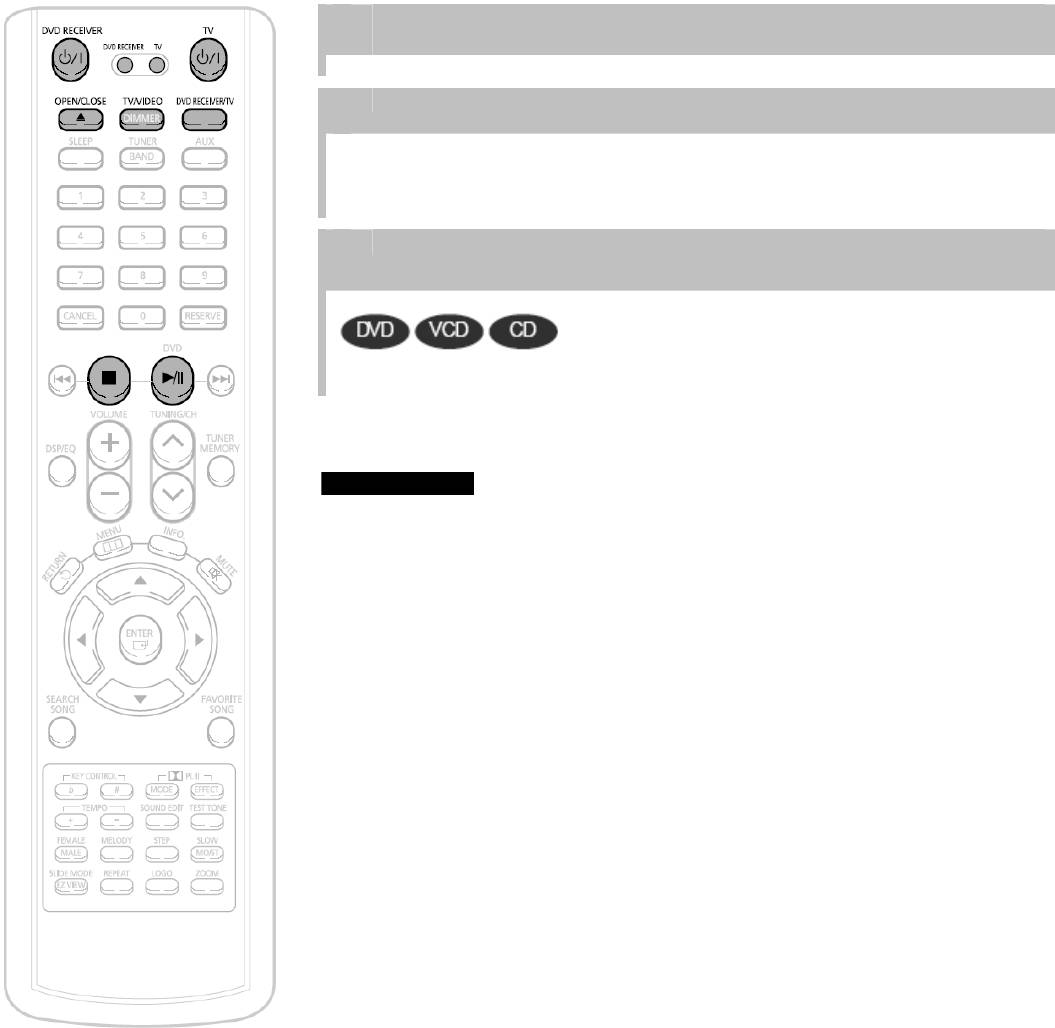
18
Воспроизведение диска
Нажмите кнопку OPEN/CLOSE (Открыть/ Закрыть), чтобы
1
открыть лоток для диска.
Вставьте диск.
2
• Аккуратно положите диск в лоток так, чтобы сторона диска с этикеткой
находилась сверху.
Нажмите кнопку OPEN/CLOSE, чтобы закрыть лоток для диска.
3
• Воспроизведение начинается автоматически.
Примечания
• В зависимости от диска, выводимая на экран исходная информация о диске
может выглядеть по-разному.
Чтобы остановить воспроизведение, нажмите во время
воспроизведения кнопку СТОП.
Чтобы приостановить воспроизведение,
• При однократном нажатии, на экране появляется надпись
"PRESS PLAY" (Нажмите кнопку Воспроизведение) и то место
нажмите во время воспроизведения
диска, где воспроизведение было прервано, заносится в память
кнопку
ВОСПРОИЗВЕДЕНИЕ/ ПАУЗА
системы. При нажатии кнопки ВОСПРОИЗВЕДЕНИЕ/ ПАУЗА
• Чтобы возобновить воспроизведение, нажмите
(>/II) или ENTER (Ввод) воспроизведение будет продолжено с
кнопку ВОСПРОИЗВЕДЕНИЕ/ПАУЗА (>/II) еще
запомненного
места (эта функция действует только для DVD-
раз.
дисков).
• При двукратном нажатии, на экране появляется надпись "STOP"
(Стоп) и при последующем нажатии кнопки
ВОСПРОИЗВЕДЕНИЕ/ ПАУЗА (>/II) воспроизведение начнется
от начала диска.

19
Воспроизведение диска MP3-CD
Система может воспроизводить диски (CD-R, CD-RW) с аудио данными, кодированными в формате
MP3.
Нажмите кнопку OPEN/CLOSE
При остановленном
1
2
(Открыть/ Закрыть), чтобы
воспроизведении, выберите
открыть лоток для диска и
альбом с помощью кнопок < >
и нажмите кнопку ENTER (Ввод).
загрузите диск MP3-CD.
• На экране появляется меню диска MP3-
CD, начинается воспроизведение.
• В зависимости от диска MP3-CD, его
меню может выглядеть по-разному.
Чтобы поменять альбом,
Чтобы остановить
3
остановите проигрыватель,
4
воспроизведение, нажмите
выберите другой альбом с
кнопку СТОП.
помощью кнопок < > и
нажмите кнопку ENTER.
• Для выбора других альбомов и дорожек,
повторите указанные выше Шаги 2 и 3.
Примечание
• В зависимости от режима записи диска, некоторые диски MP3-
CD могут не воспроизводиться.
• Список содержимого диска MP3-CD может выглядеть по-
разному, в зависимости от формата записанных на диск МР3
файлов.
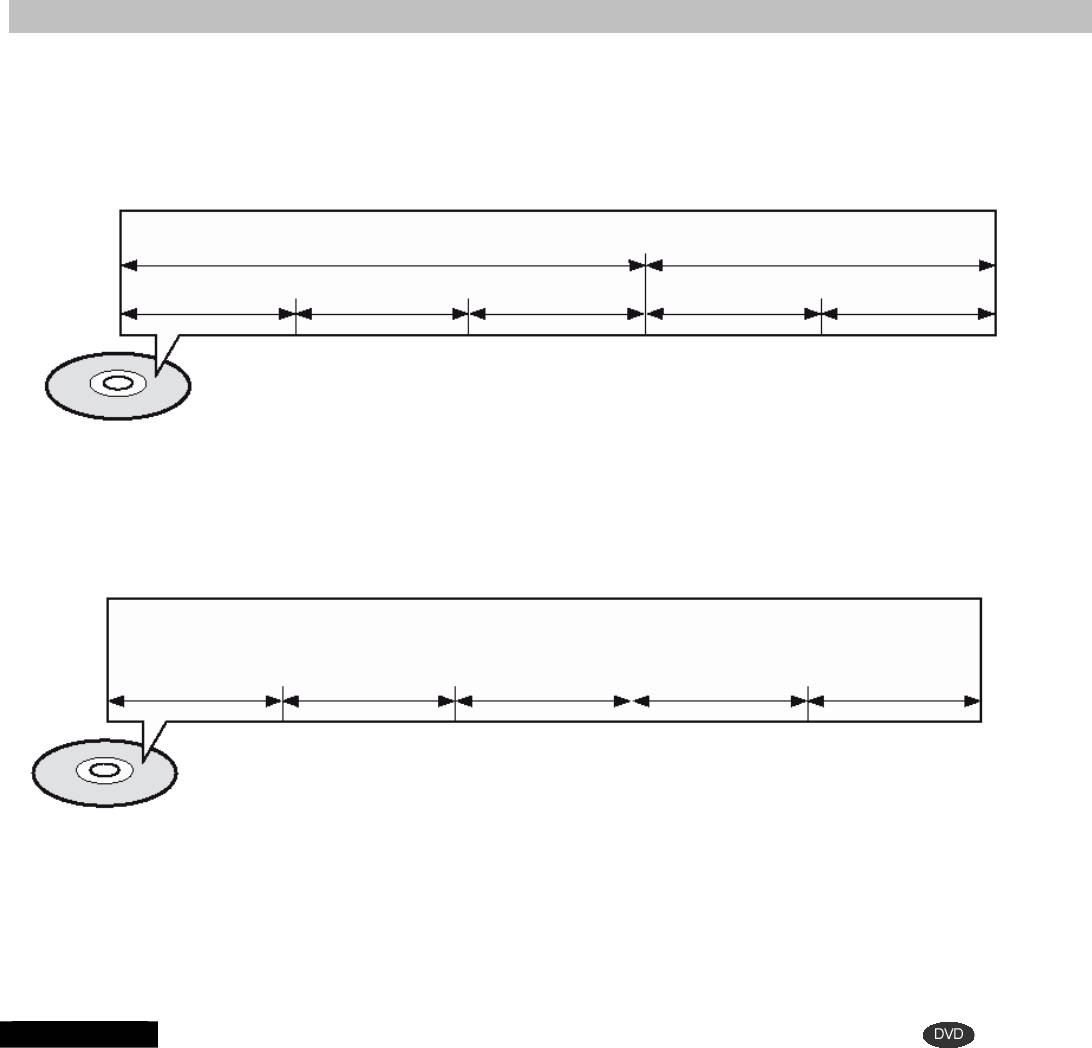
20
Диски: терминология
Фильмы (titles) и части (chapters) (DVD-VIDEO)
• Диски DVD-Video разбиты на несколько больших частей, именуемых "фильмами" (titles) которые, в свою
очередь состоят из более мелких частей, именуемых "частями" (chapters). Этим частям диска присвоены
порядковые номера. Эти номера называются "номерами фильмов" и "номерами частей".
ФИЛЬМ 1 ФИЛЬМ 2
ЧАСТЬ 1 ЧАСТЬ 2 ЧАСТЬ 3 ЧАСТЬ 1 ЧАСТЬ 2
Дорожки (tracks) (диски VIDEO-CD и компакт-диски)
• Диски VIDEO-CD и компакт-диски разбиты на несколько частей, именуемых "дорожками" (tracks). Этим частям
присвоены порядковые номера. Эти номера называются "номерами дорожек".
ДОРОЖКА 1 ДОРОЖКА 2 ДОРОЖКА 3 ДОРОЖКА 4 ДОРОЖКА 5
Примечание
• В данной Инструкции для пользователя инструкции, помеченные значком "DVD ( )"
применимы для дисков типа DVD-VIDEO и DVD-R/RW.
Где упоминается определенный тип диска DVD, он указан отдельно.
• В зависимости от содержимого диска, выводимая на экран исходная информация о диске может
выглядеть по-разному.
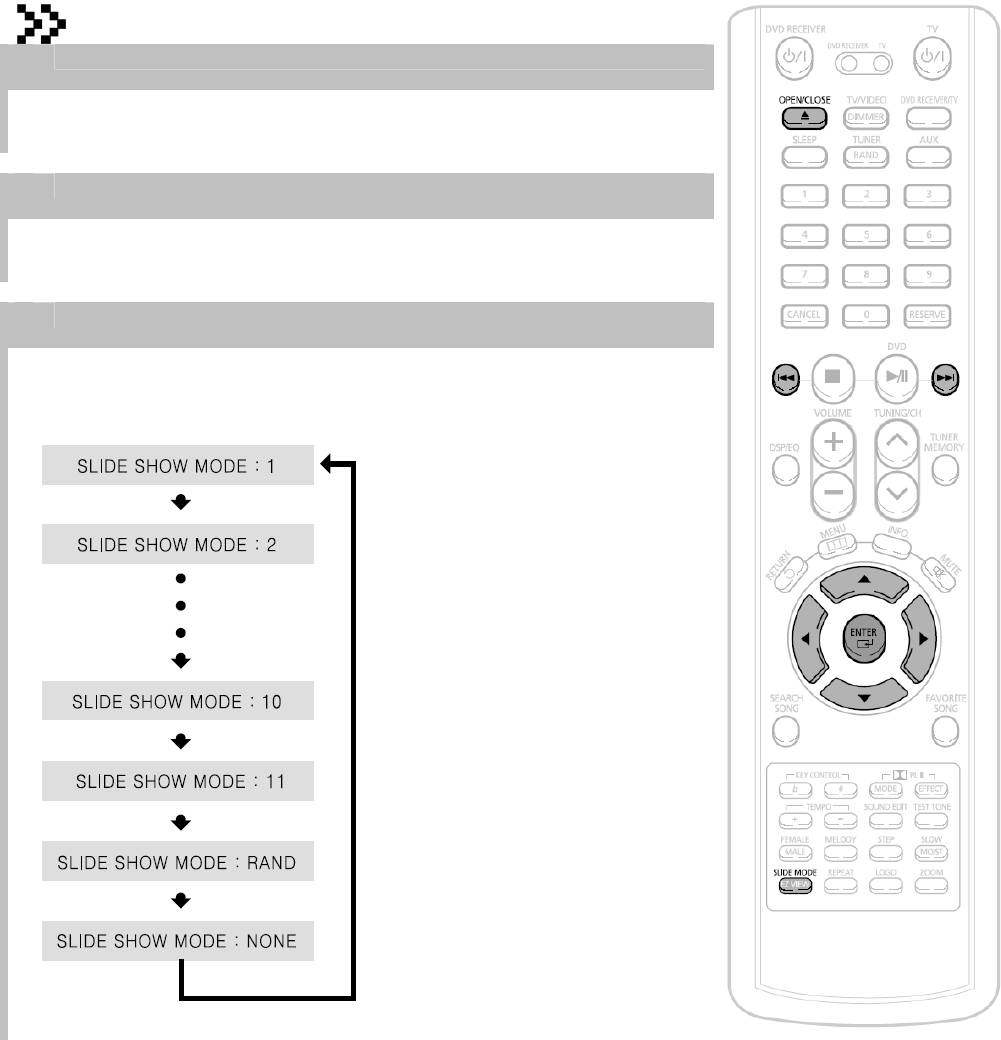
21
Воспроизведение файлов формата JPEG
Изображения, отснятые с помощью цифрового фотоаппарата или цифровой видеокамеры, либо
файлы формата JPEG, хранящиеся на жестком диске ПК, можно записать на компакт-диск и затем
воспроизводить этот диск с использованием данного DVD-проигрывателя.
Режим слайд-шоу
Загрузите диск с файлами формата JPEG в лоток для диска.
1
Нажмите кнопку OPEN/CLOSE (Открыть/Закрыть).
2
Нажмите кнопку SLIDE MODE (Режим слайд-шоу).
3
• Воспроизведение начинается автоматически.
• При нажатиях кнопки вариант перехода от изображения к изображению
меняется следующим образом:
От верха экрана вниз
От низа экрана вверх
Переход к новому изображению в виде
прямоугольника в центре
Переход к новому изображению
вертикальной шторкой
При показе каждого нового изображения,
автоматически в случайном порядке
включается один из 11 режимов слайд-шоу
Отмена режима слайд-шоу
Для перехода к следующему слайду нажмите кнопку I<<
или >>I.
• При каждом нажатии кнопки вы переходите к следующему или предыдущему
слайду.
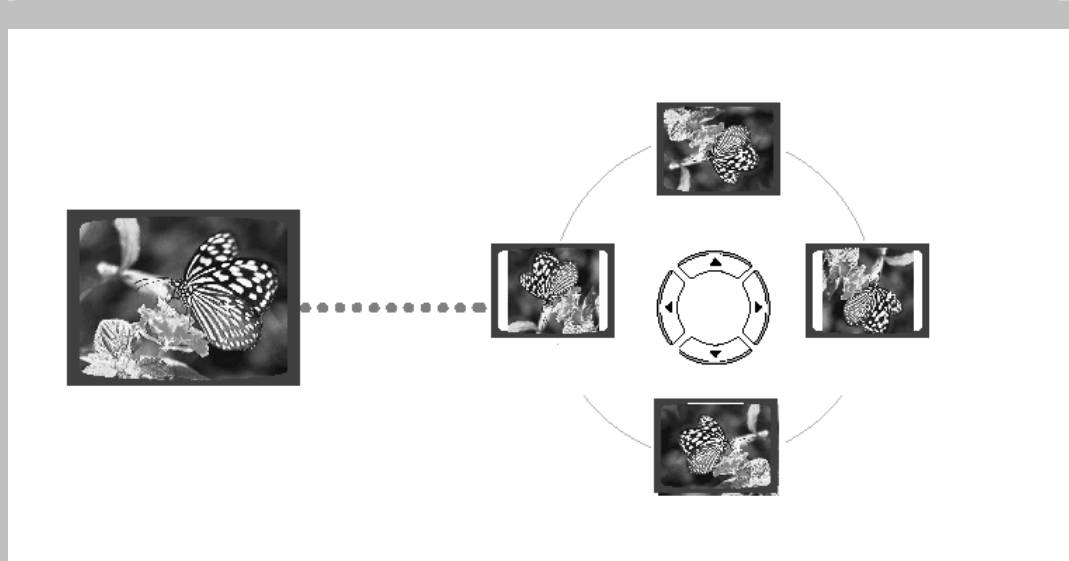
22
Функция "Поворот/Отражение"
Во время воспроизведения нажимайте кнопки , , <, >.
Кнопка : Отразить по вертикали
Кнопка <: Поворот на 90°
Кнопка >: Поворот на 90°
против часовой стрелки
по часовой стрелке
Исходное изображение
Кнопка : Отразить по горизонтали
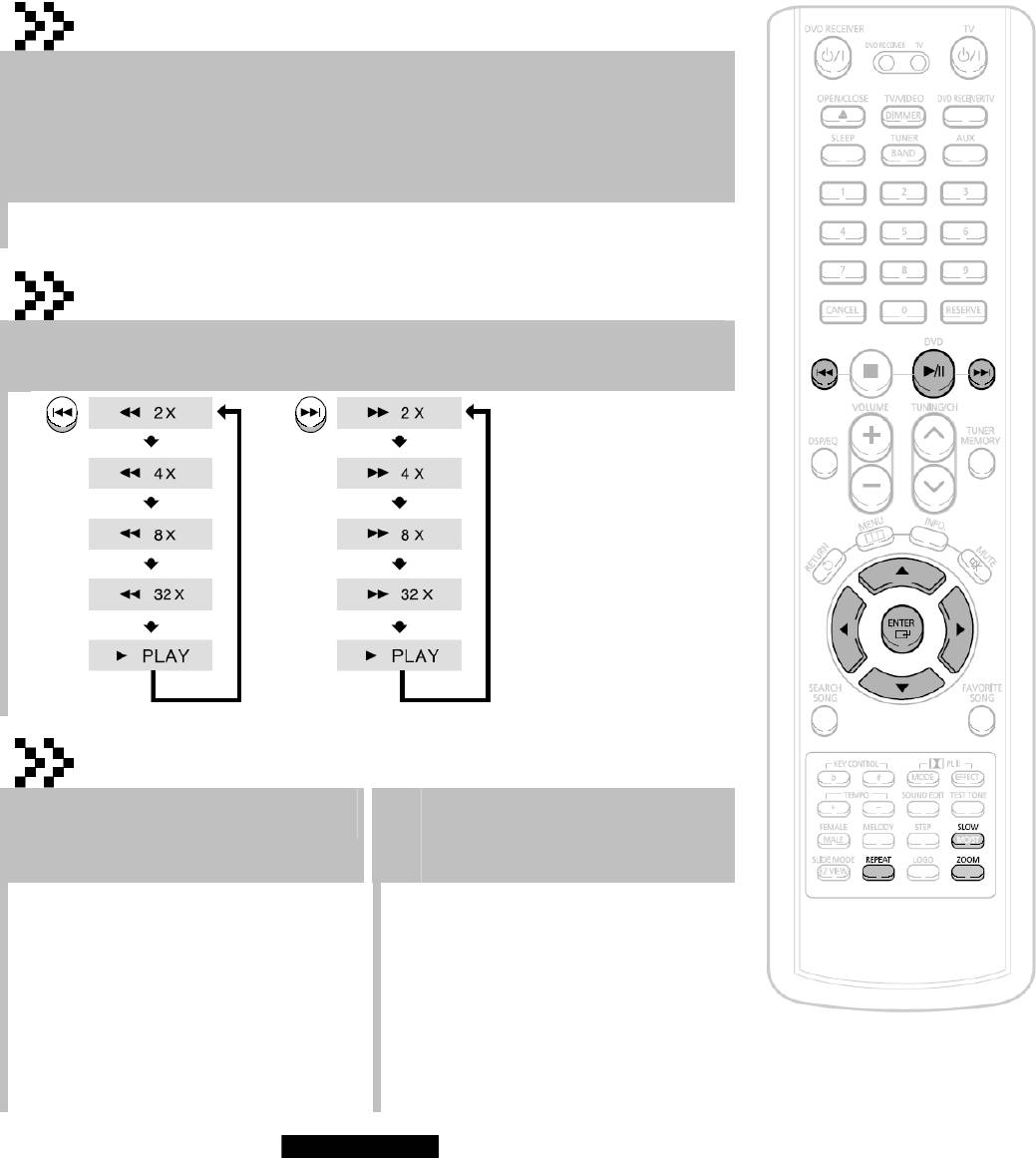
23
Воспроизведение дисков DivX
Переход в прямом/обратном направлении
Во время воспроизведения нажмите кнопку I<< или >>I.
• Если на диске имеется более 2 файлов, то при каждом нажатии кнопки >>I вы
переходите к следующему файлу.
• Если на диске имеется более 2 файлов, то при каждом нажатии кнопки I<< вы
переходите к предыдущему файлу.
Ускоренное воспроизведение
Нажмите и удерживайте кнопку I<< или >>I.
• При каждом удержании кнопки в нажатом положении во время воспроизведения,
скорость воспроизведения меняется следующим образом:
Увеличение изображения
Нажмите кнопку ZOOM
Нажимайте кнопки , , < , >
1
2
(Увеличение).
для выбора участка
изображения, который вы
хотите увеличить.
• При каждом нажатии кнопки
поочередно включается (ZOOM Х2) и
выключается (ZOOM OFF) двукратное
увеличение изображения.
Примечание
• Для файлов DivX возможно только
двукратное увеличение изображения.
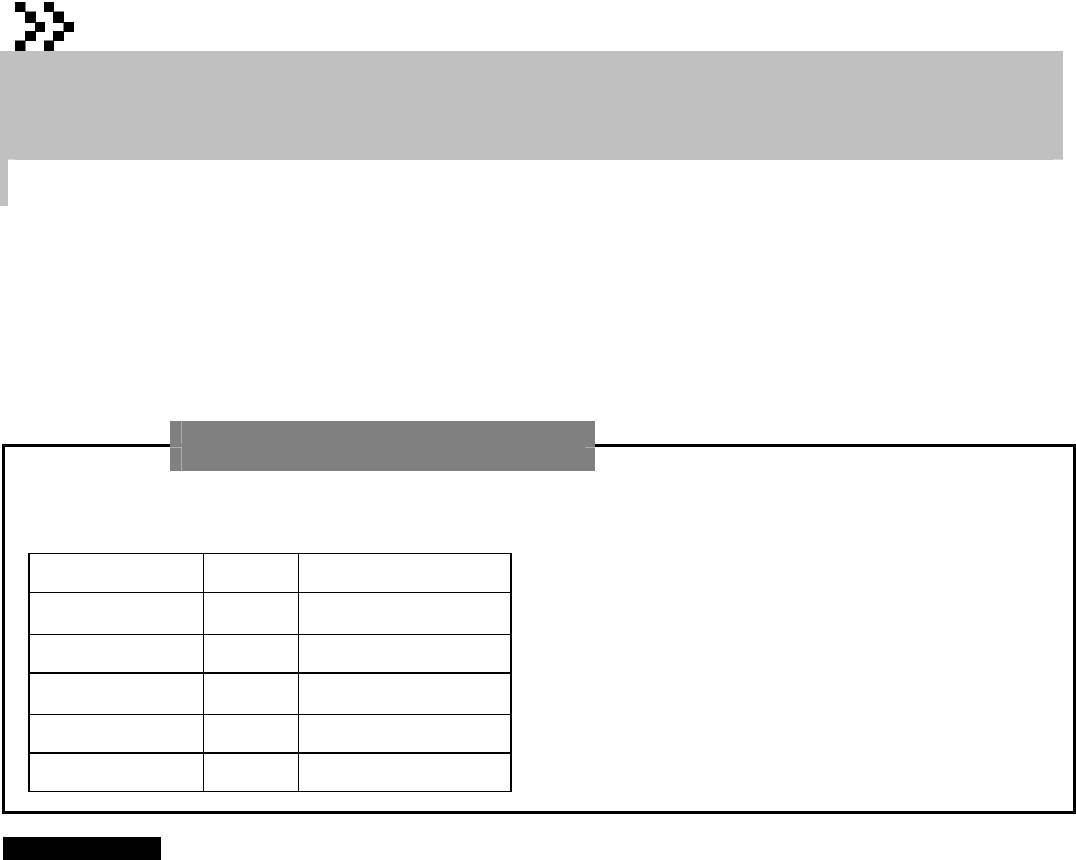
24
Функция перехода на 5 минут вперед или назад
Во время воспроизведения нажмите кнопку < или >.
• При каждом нажатии кнопки > вы переходите примерно на 5 минут вперед от текущего момента.
• При каждом нажатии кнопки < вы переходите примерно на 5 минут назад от текущего момента.
Таблица функции воспроизведения
файлов DivX
Поддерживаемые файлы формата DivX
Для хранения аудио- и видеоданных используются файлы с расширением Avi; они должны быть записаны на диске формата ISO 9660.
СПЕЦИФИКАЦИИ На дисках MPEG, содержащих файлы DivX, имеются дорожки
аудиосигнала и видеосигнала.
Совместимость по
DivX 3.11 Вплоть до последней
• Совместимость по видео: Поддерживаются все версии формата
ВИДЕО
версии
DivX, начиная от версии 3.11 (включая последнюю версию – 5.1).
WMV WMV V1/V2/V3/V7 Кроме того, поддерживается формат XviD. Возможно
воспроизведение файлов WMV версий V1, V2, V3 и V7.
Совместимость по
MP3 Постоянный битрейт:
• Совместимость по аудио: Поддерживаются файлы MP3,
АУДИО
80 Кбит/с - 320 Кбит/с
кодированные с битрейтом от 80 Кбит/с до 320 Кбит/с, файлы AC3,
AC3 Постоянный битрейт:
кодированные с битрейтом от 128 Кбит/с до 448 Кбит/с и файлы
128 Кбит/с - 448 Кбит/с
WMA, кодированные с битрейтом от 56 Кбит/с до 160 Кбит/с.
WMA Постоянный битрейт:
• Кроме того, поддерживается текстовой формат субтитров (SMI).
56 Кбит/с - 160 Кбит/с
Примечание
• При воспроизведении диска DivX воспроизводятся только файлы с расширением AVI.
• Из имеющихся аудио форматов дисков DivX не поддерживается формат DTS Audio.
• Не поддерживается версия V8 файлов формата WMV.
• Перед записью с помощью компьютера на диск DivX файла субтитров, убедитесь в том, что он имеет
расширение SMI.
• Диск DivX не будет воспроизводиться, если он записан с частотой дискретизации ниже
32 кГц.
• Некоторые диски DivX и XviD, в зависимости от формата записи, могут воспроизводиться неправильно
или не воспроизводиться вообще.
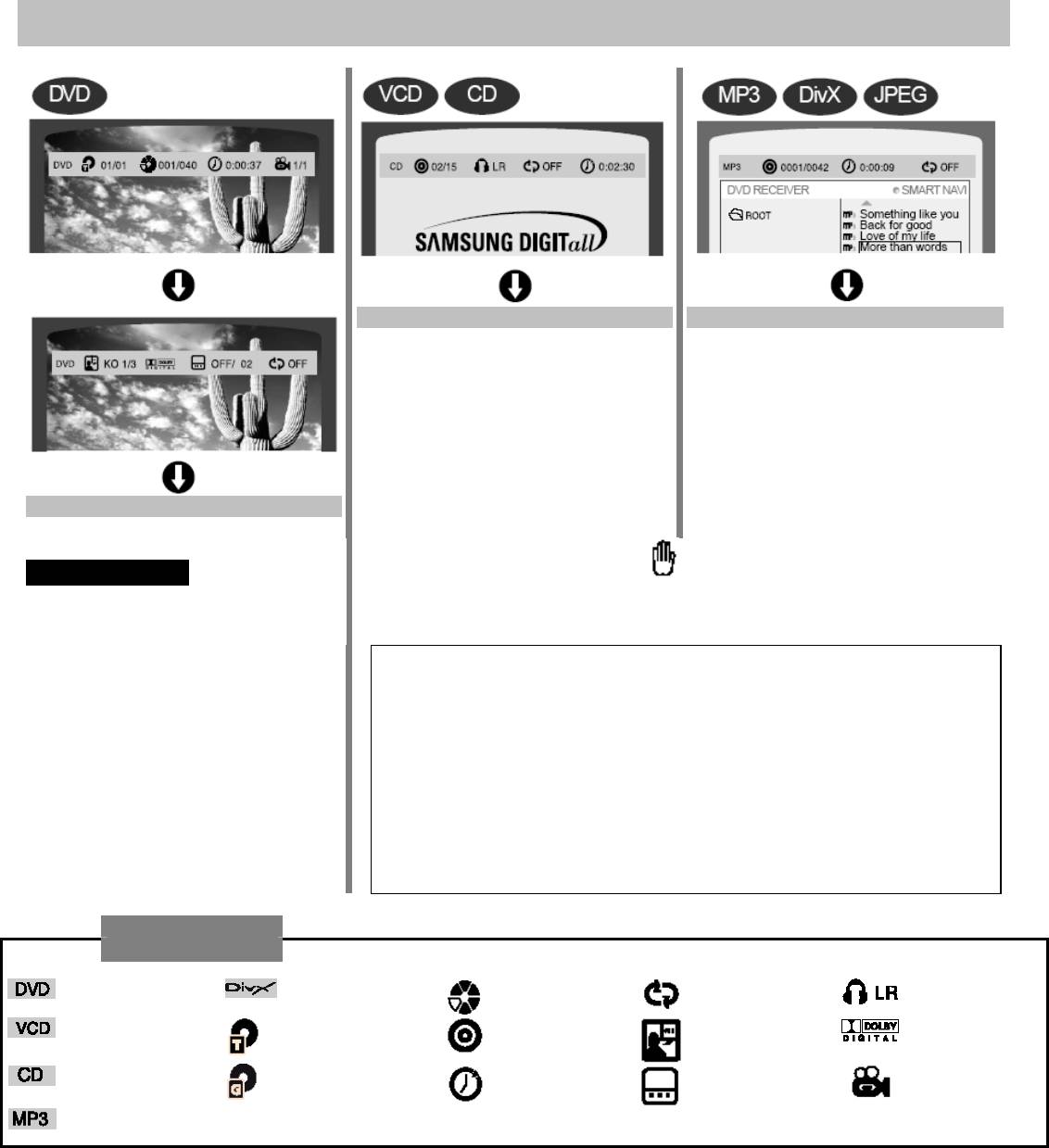
25
Вывод на экран информации о диске
Во время воспроизведения вы можете просматривать информацию о диске на экране телевизора.
Нажмите кнопку INFO (Информация).
• При последовательных нажатиях кнопки информация на экране меняется следующим образом:
Информация пропадает с экрана
Информация пропадает с экрана
Информация пропадает с экрана
•
На экране появляется значок !
Примечание
Если при нажатии какой-либо кнопки на экране появляется такой значок, это
• В зависимости от типа диска,
означает, что с данным конкретным диском эта операция невозможна.
информация о диске может
выглядеть по-разному.
• В зависимости от типа диска, вы
можете также выбирать DTS, DOLBY
• Что такое Title (Фильм)?
DIGITAL или PRO LOGIC.
Фильм, записанный на диске DVD-VIDEO.
• Что такое Chapter (Часть)?
Каждый фильм на DVD-диске разделен на несколько более мелких
фрагментов, называемых частями.
• Что такое Дорожка (файл)
Единица видеозаписи или музыкальной записи на компакт-диске или диске
MP3-CD.
Информация на
экране
Значок диска DVD
Значок диска DivX
Значок ЧАСТИ Значок ПОВТОРА
Значок Стерео Л/П
Значок диска Video CD
Значок ФИЛЬМА Значок дорожки
Значок ЯЗЫКА
Значок системы
(файла)
ЗВУКОВОГО
DOLBY DIGITAL
СОПРОВОЖДЕНИЯ
Значок компакт-диска
Значок ГРУППЫ
Значок истекшего
Значок СУБТИТРОВ Значок РАКУРС
времени
Значок диска MP3-CD
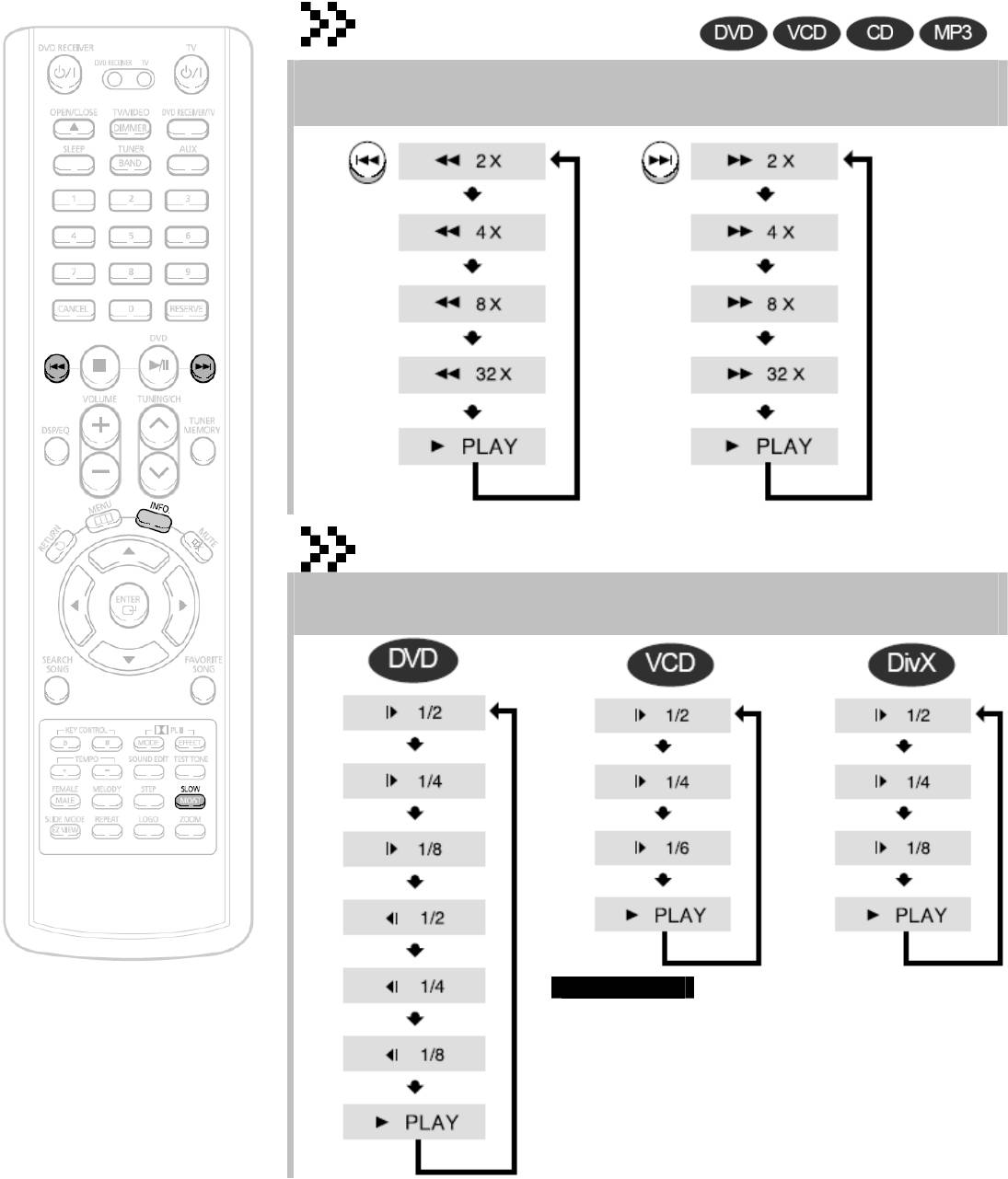
26
Ускоренное/замедленное воспроизведение
Ускоренное воспроизведение
Нажмите и удерживайте кнопку I<< или >>I.
• При каждом удержании кнопки в нажатом положении во время воспроизведения,
скорость воспроизведения меняется следующим образом:
Замедленное воспроизведение
Нажмите кнопку SLOW (Замедленное воспроизведение).
• При нажатиях кнопки во время воспроизведения, скорость воспроизведения меняется
следующим образом:
Примечание
• Замедленное воспроизведение
в обратном направлении не
работает для дисков Video CD и
DivX.
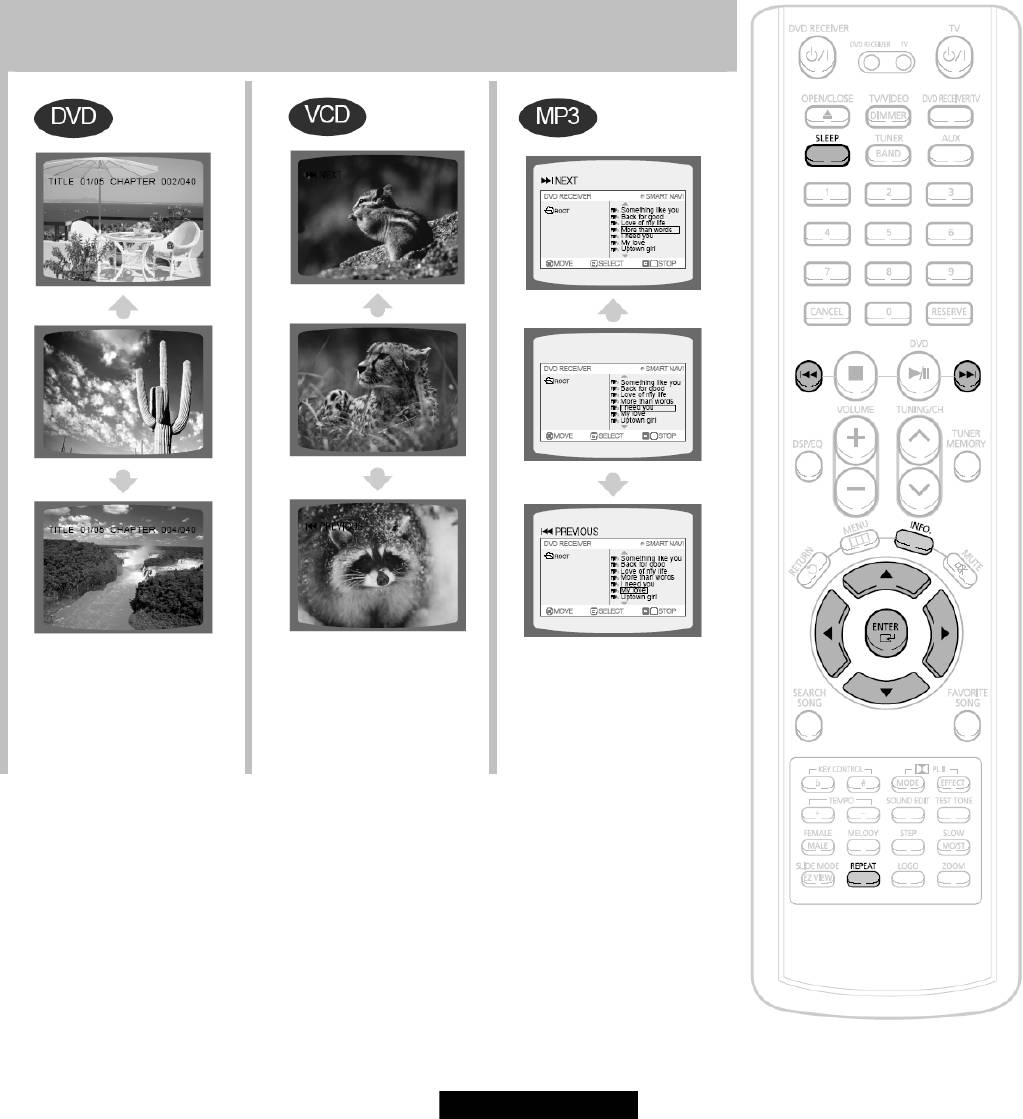
27
Пропуск эпизодов или дорожек диска
Кратковременно нажмите кнопку I<< или >>I.
• При кратковременных нажатиях кнопки во время воспроизведения, начинает
воспроизводиться предыдущая или следующая часть, дорожка или папка (файл).
• При просмотре диска Video
CD, длительность дорожки
которого превышает 15
минут, при каждом нажатии
кнопки I<< или >>I вы
переходите назад или
вперед на 5 минут.
Покадровое воспроизведение
Нажмите кнопку STEP (Шаг).
• При каждом нажатии кнопки во время
воспроизведения на экране появляется новый кадр
изображения.
Примечание
• Во время ускоренного воспроизведения компакт-дисков или
дисков MP3-CD звук слышен только при воспроизведении со
скоростью 2х, но не со скоростью 4х, 8х или 32х.
• Во время замедленного или покадрового воспроизведения звук
не воспроизводится.
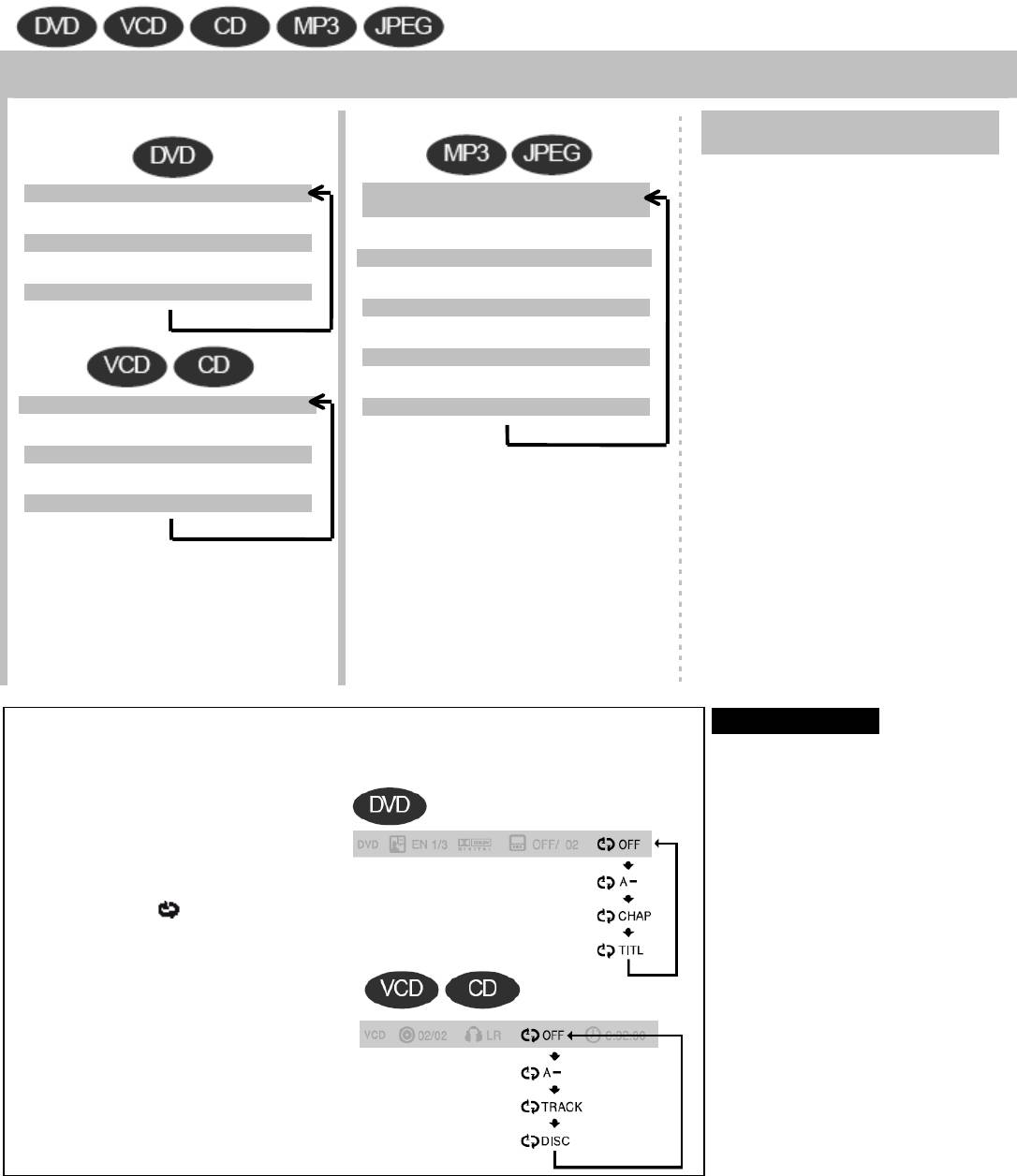
28
Повторное воспроизведение
Функция повторного воспроизведения позволяет вам повторить часть, фильм, дорожку
(песню) или папку (альбом с файлами МР3).
Нажмите кнопку REPEAT (Повтор).
• При последовательных нажатиях кнопки во время воспроизведения, режим повтора меняется следующим образом:
Режимы повторного
воспроизведения
CHAPTER (Часть)
REPEAT: CHAPTER (ПОВТОР: ЧАСТЬ)
REPEAT: RANDOM (ПОВТОР:
Повторное воспроизведение
СЛУЧАЙНЫЙ ПОРЯДОК)
выбранной части.
Ð
REPEAT: TITLE (ПОВТОР: ФИЛЬМ)
Ð
TITLE (Фильм)
REPEAT: TRACK (ПОВТОР: ДОРОЖКА)
Повторное воспроизведение
Ð
выбранного фильма.
REPEAT : OFF (ПОВТОР: ВЫКЛ.)
Ð
REPEAT: DIR (ПОВТОР: ПАПКА)
GROUP (Группа)
Повторное воспроизведение
Ð
выбранной группы.
REPEAT: DISC (ПОВТОР: ДИСК)
RANDOM (Случайный порядок)
Ð
Воспроизведение дорожек в случайном
REPEAT: TRACK (ПОВТОР: ДОРОЖКА)
REPEAT : OFF (ПОВТОР : ВЫКЛ.)
порядке (воспроизводившаяся дорожка
Ð
может быть воспроизведена вновь).
REPEAT: DISC (ПОВТОР: ДИСК)
TRACK (Дорожка)
Повторное воспроизведение
Ð
REPEAT : OFF (ПОВТОР : ВЫКЛ.)
выбранной дорожки.
DIR (Папка)
Повторное воспроизведение всех
файлов в выбранной папке (альбоме).
DISC (Диск)
Повторное воспроизведение всего
диска.
OFF (Выкл.)
Отмена повторного воспроизведения.
Как выбрать режим повторного воспроизведения через
Примечание
экранную информацию о диске.
• При воспроизведении диска
VIDEO-CD версии 2.0, функция
Дважды нажмите кнопку INFO
"Повтор" не действует, если
1
(Информация).
включен режим PBC (Управление
воспроизведением).
Нажмите кнопку управления
Чтобы можно было использовать
2
функцию "Повтор", вы должны
курсором >, чтобы
выбрать для PBC опцию "OFF"
переместить курсор на значок
(Выкл.) в меню диска (см. стр. 35).
ПОВТОРА (
).
Нажимайте кнопку для
3
выбора нужного режима
повтора.
Нажмите кнопку ENTER
4
(Ввод).
* При воспроизведении дисков с файлами МР3 или
JPEG, вы не можете выбрать режим повтора через
экранную информацию о диске.
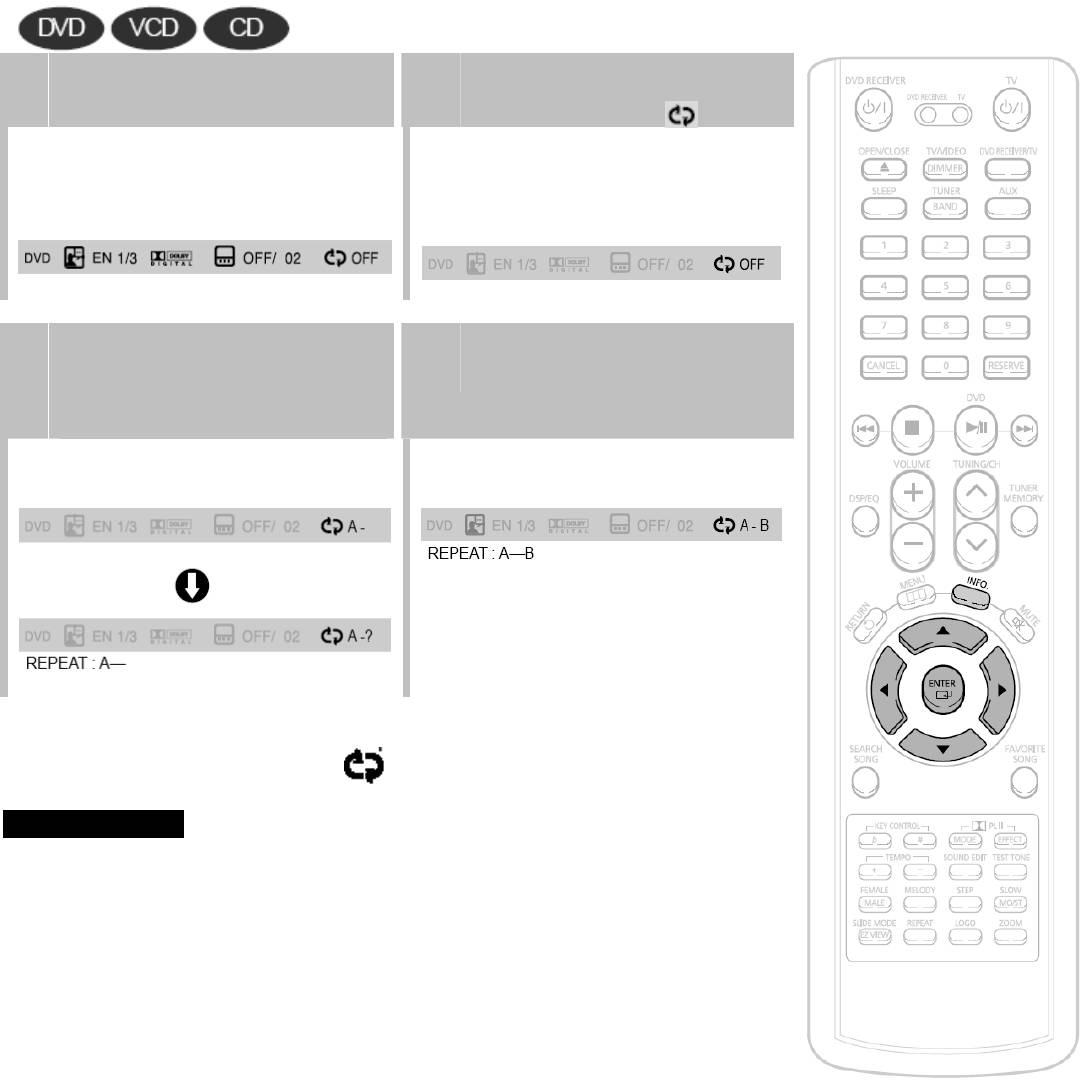
29
Повтор фрагмента между точками A-B
Дважды нажмите кнопку INFO
Нажимая кнопку управления
1
(Информация).
2
курсором >, переместите курсор
на значок ПОВТОРА ( ).
• При воспроизведении диска Video CD или
компакт-диска нажмите кнопку INFO один
раз.
Нажимайте кнопки , , чтобы
Нажмите кнопку ENTER в конце
3
выбрать пункт 'А-', затем нажмите
4
фрагмента, который вы хотите
кнопку ENTER (Ввод) в начале
повторить.
фрагмента, который вы хотите
повторить.
• При нажатии кнопки ENTER выбранная
• Выбранный фрагмент начнет
точка заносится в память системы.
повторяться.
Чтобы вернуться к нормальному воспроизведению, нажатиями
кнопок , выберите пункт
OFF.
Примечание
• Функция ПОВТОР A-B не действует при воспроизведении дисков с файлами МР3 или
JPEG.
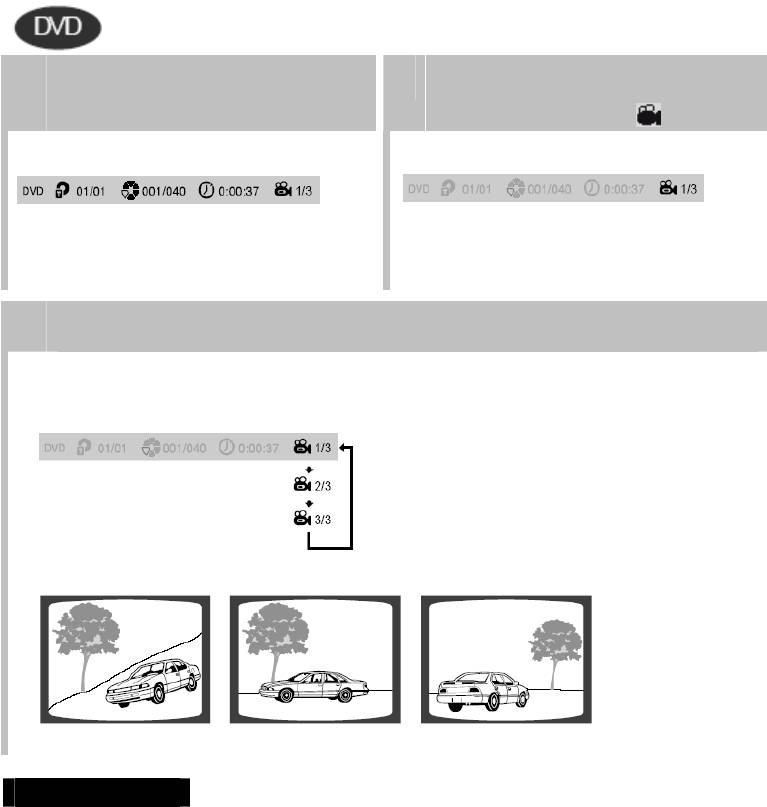
30
Выбор желаемого ракурса изображения
Эта функция позволяет вам просмотреть один и тот же эпизод в разных ракурсах.
Нажмите кнопку INFO
Нажимая кнопку управления
1
2
курсором >, переместите курсор
(Информация).
на значок РАКУРСА ( ).
С помощью кнопок управления курсором , или кнопок с
3
цифрами выберите нужный ракурс.
• При последовательных нажатиях кнопки ракурс меняется следующим
образом:
Примечание
• Функция РАКУРС действует только для дисков, на которых
записаны изображения, снятые камерой с разных точек.
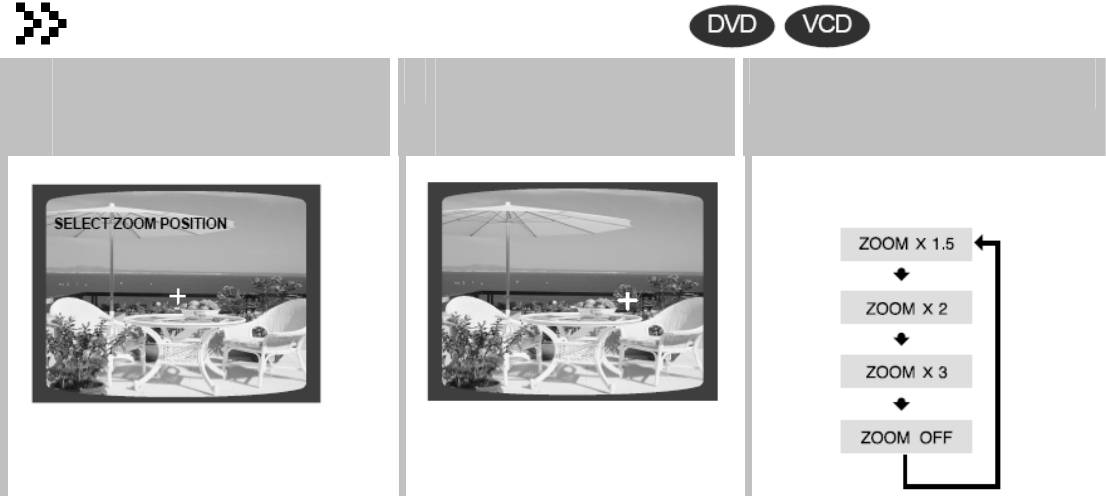
31
Увеличение изображения
Эта функция позволяет вам увеличить определенный участок показываемого на экране изображения.
Функция Zoom (Увеличение изображения)
Нажмите кнопку ZOOM
Нажимайте кнопки , , < ,
Нажмите кнопку ENTER
1
2
3
(Увеличение).
> для выбора участка
(Ввод).
изображения, который вы
хотите увеличить.
• При нажатиях кнопки увеличение
изображения изменяется следующим
образом:
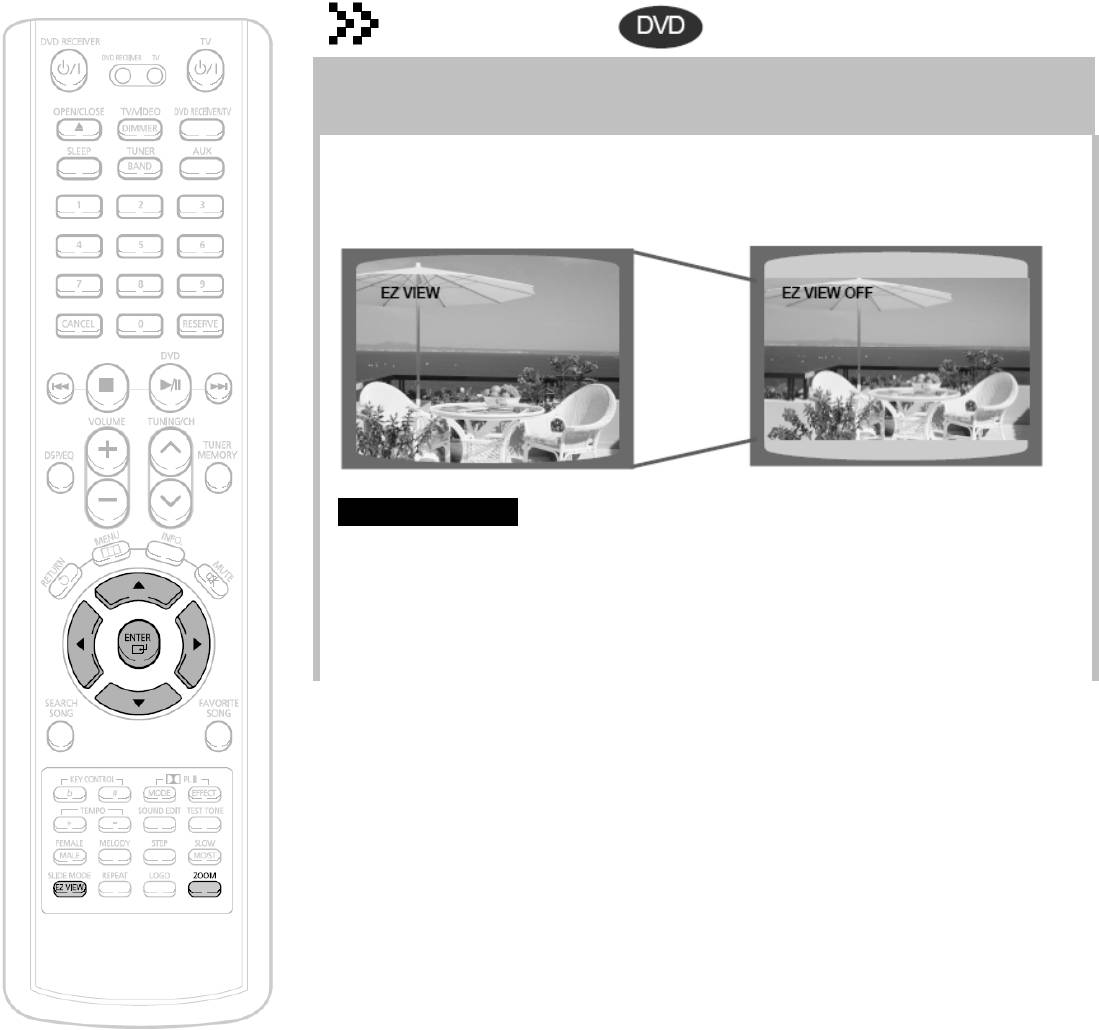
32
Формат кадра
Нажмите кнопку EZ VIEW.
• При нажатиях кнопки функция полноэкранного воспроизведения поочередно
включается или выключается.
• Если фильм воспроизводится в широкоэкранном формате, нажатием кнопки EZ VIEW
можно убрать черные полосы в верхней и нижней частях экрана.
Примечание
• Эта функция не работает для DVD-дисков, изображение на которых записано в
нескольких ракурсах.
• Черные полосы могут не исчезнуть, поскольку некоторые DVD-диски записаны с
фиксированным соотношением горизонтальной и вертикальной сторон кадра.

33
Выбор языка звукового сопровождения и
языка субтитров
Выбор языка звукового сопровождения
Дважды нажмите кнопку
С помощью кнопок ,
1
2
INFO (Информация).
или кнопок с цифрами
выберите нужный язык
звукового сопровождения.
• В зависимости от количества языков
звукового сопровождения, записанных на
DVD-диске, при каждом нажатии этой
кнопки выбирается другой язык звукового
сопровождения (АНГЛИЙСКИЙ,
ИСПАНСКИЙ, ФРАНЦУЗСКИЙ и т.п.).
Выбор языка субтитров
Дважды нажмите кнопку INFO
Нажмите кнопку
1
2
(Информация).
перемещения курсора >
для перехода к значку
СУБТИТРОВ ( ).
С помощью кнопки или
3
кнопок с цифрами выберите
нужный язык субтитров.
Примечание
• На некоторых дисках функции
выбора языка звукового
сопровождения и субтитров могут
не работать.
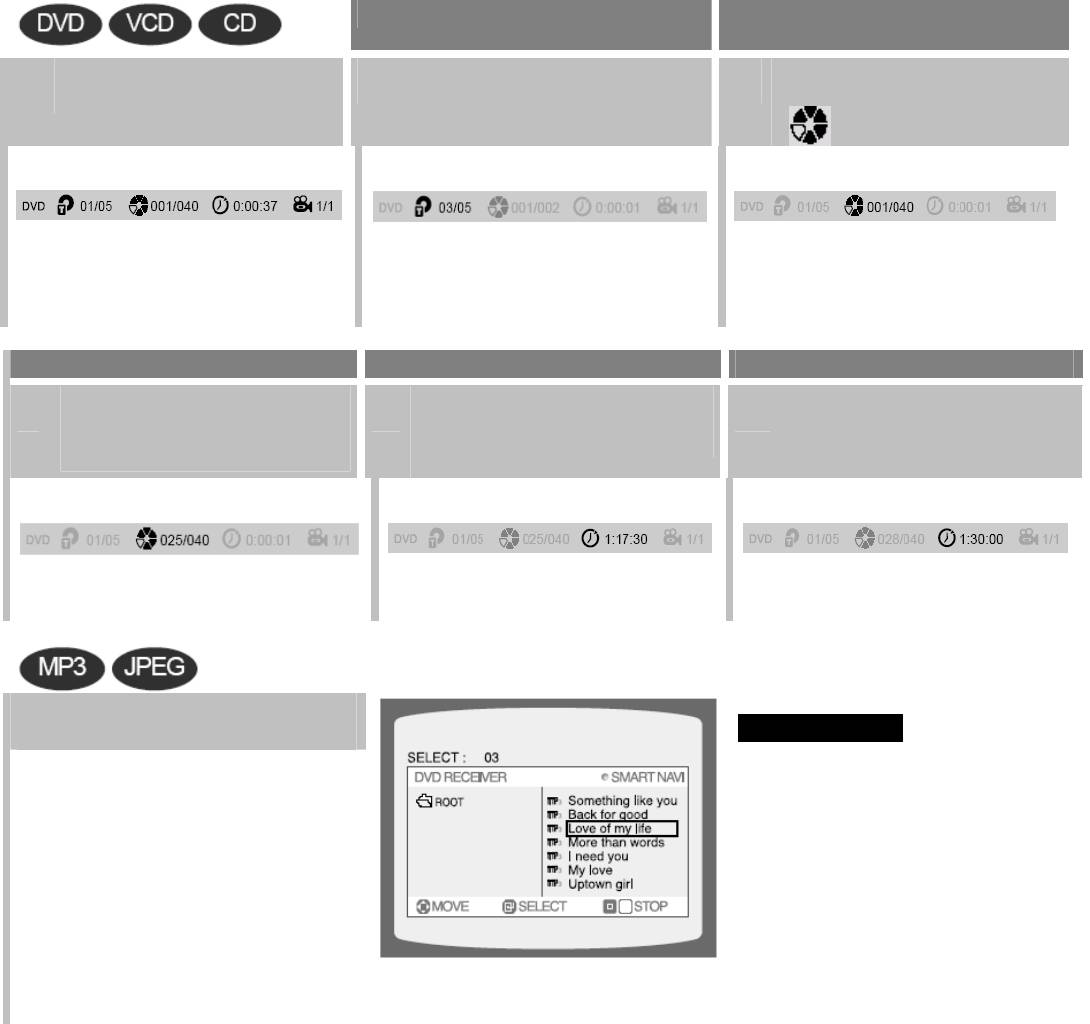
34
Прямой переход к эпизоду или дорожке
диска
Переход к фильму/дорожке Переход к части
Нажимайте кнопки , или
Нажмите кнопку INFO
С помощью кнопок < и >
1
2
кнопки с цифрами для выбора
3
перейдите к значку Части
(Информация).
нужного фильма/дорожки, затем
нажмите кнопку ENTER (Ввод).
( ).
Переход к части Переход по времени Переход по времени
Нажимайте кнопки , или
С помощью кнопок < и >
С помощью кнопок с
4
кнопки с цифрами для выбора
5
6
перейдите к значку ВРЕМЕНИ
цифрами введите нужное
нужной части, затем нажмите
ВОСПРОИЗВЕДЕНИЯ.
время и нажмите кнопку
кнопку ENTER (Ввод).
ENTER.
Нажимайте кнопки с
Примечание
цифрами.
• Будет воспроизводиться выбранный
• Для прямого перехода к нужному
файл.
фильму, части или дорожке, вы
• Перемещение по диску с файлами
можете воспользоваться кнопками
MP3 или JPEG с использованием
I<< и >>I на пульте дистанционного
экранной информации о диске
управления.
невозможно.
• На некоторых дисках функции
• Во время воспроизведения диска с
перехода к нужному фильму или
файлами МР3 или JPEG, вы не
времени могут не действовать.
можете использовать кнопки ,
для перемещения по папкам.
Для перемещения по папкам нажмите
кнопку (Стоп), а затем нажимайте
кнопки
, .
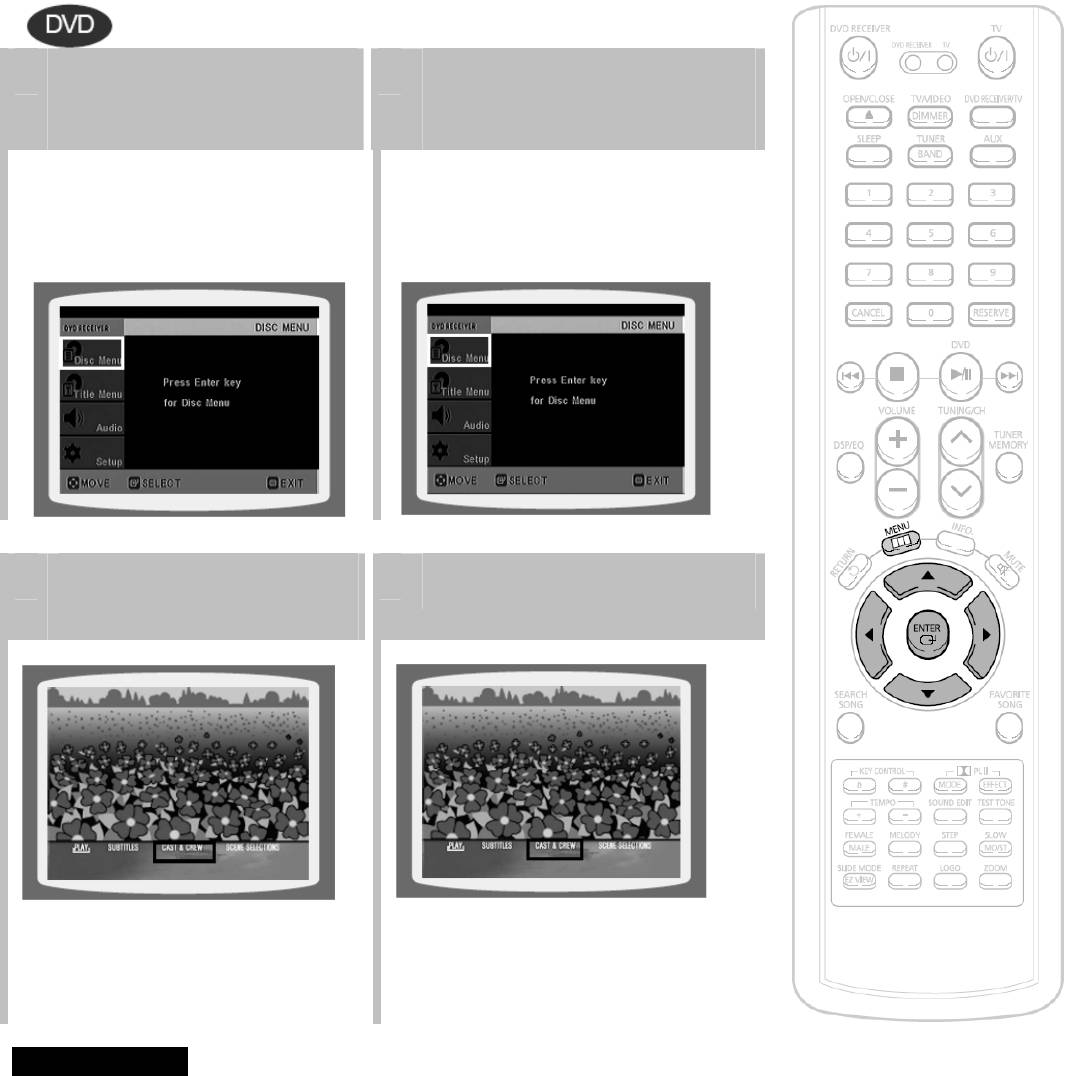
35
Использование меню диска
Вы можете использовать меню для выбора языка звукового сопровождения, языка субтитров,
профиля, и т.п.
Содержание имеющихся на DVD-диске меню может быть различным на разных дисках.
При остановленном
С помощью кнопок ,
1
2
воспроизведении нажмите
выберите пункт 'DISC MENU'
кнопку MENU (Меню).
(Меню диска) и нажмите кнопку
ENTER (Ввод).
• При воспроизведении диска Video CD
• Если вы выберете экранное меню, не
(версии 2.0), нажатие кнопки
поддерживаемое на данном диске, на
поочередно включает или выключает
экране появляется сообщение "This
функцию PBC.
menu is not supported" (Это меню не
поддерживается).
Нажимайте кнопки , ,
Нажмите кнопку ENTER
3
4
<, > для выбора нужного
(Ввод).
пункта меню.
Примечание
Функция PBC (Управление воспроизведением)
Во время воспроизведения диска Video CD версии 2.0 нажмите кнопку MENU.
При нажатиях кнопки функция PBC поочередно включается (PBC ON) или выключается (PBC OFF).
PBC ON (Вкл.): Это диск Video CD версии 2.0. Диск воспроизводится в соответствии с управлением через экранное меню.
Некоторые функции могут не действовать. Если какие-то функции не действуют, отключите PBC (PBC
OFF), чтобы получить возможность их активизации.
PBC OFF (Выкл.): Управление диском, как диском Video CD версии 1.1. Этот диск воспроизводится так же, как
музыкальный компакт-диск.
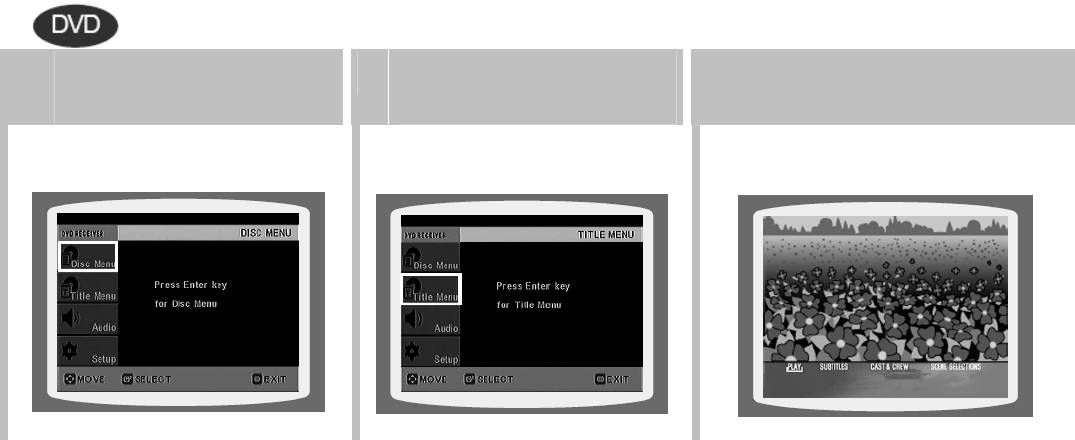
36
Использование меню Title (Фильм)
На дисках DVD, содержащих несколько фильмов, вы можете просмотреть название каждого из них.
В зависимости от диска, эта функция может либо совсем не действовать, либо действовать по-разному.
При остановленном
С помощью кнопок ,
Нажмите кнопку ENTER (Ввод).
1
2
3
воспроизведении нажмите
выберите пункт 'Title
кнопку MENU (Меню).
Menu' (Меню "Фильм").
• На экране появляется меню Title.
Для выхода из режима настройки нажмите кнопку MENU.
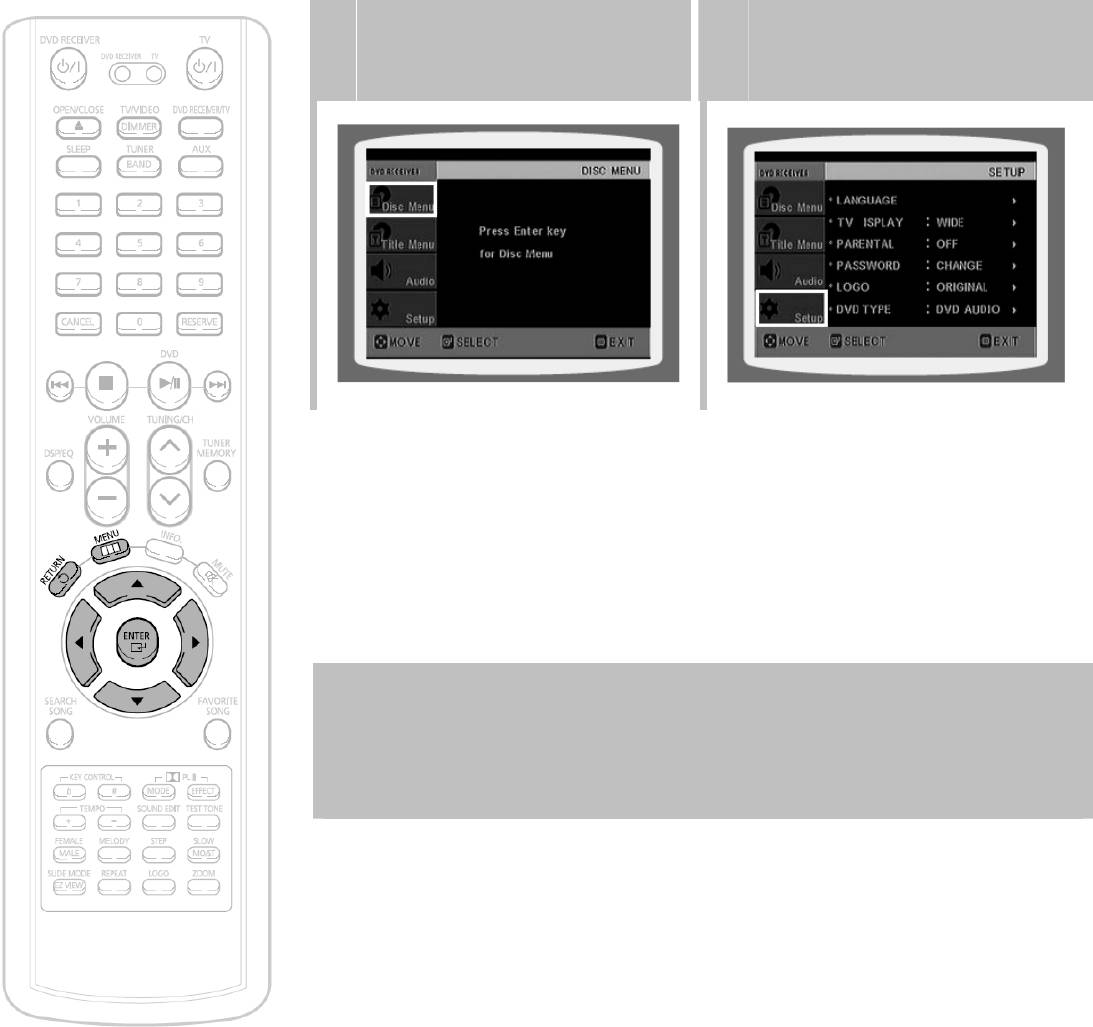
37
Установка языка
По умолчанию, для экранного меню установлен английский язык.
При остановленном
С помощью кнопки выберите
1
2
воспроизведении нажмите
пункт 'Setup' (Настройка) и
затем нажмите кнопку ENTER
кнопку MENU (Меню).
(Ввод).
Для возврата на предыдущий уровень меню нажимайте кнопку
RETURN (Возврат).
Для выхода из меню настройки нажмите кнопку MENU.

38
Нажмите кнопку ENTER
С помощью кнопок ,
С помощью кнопок ,
3
4
5
(Ввод).
выберите нужный пункт
выберите нужный язык, затем
меню, затем нажмите кнопку
нажмите кнопку ENTER.
ENTER.
• Если при настройке был установлен
английский язык, то после завершения
настройки экранная информация начнет
показываться на английском языке.
Выбор языка экранных меню Выбор языка звукового
Выбор языка субтитров
Выбор языка меню диска
сопровождения
(из записанных на диске)
(из записанных на диске)
(из записанных на диске)
* Если выбранный язык не
записан на диске, язык меню
не изменится, даже если он
был установлен, как
предпочитаемый.
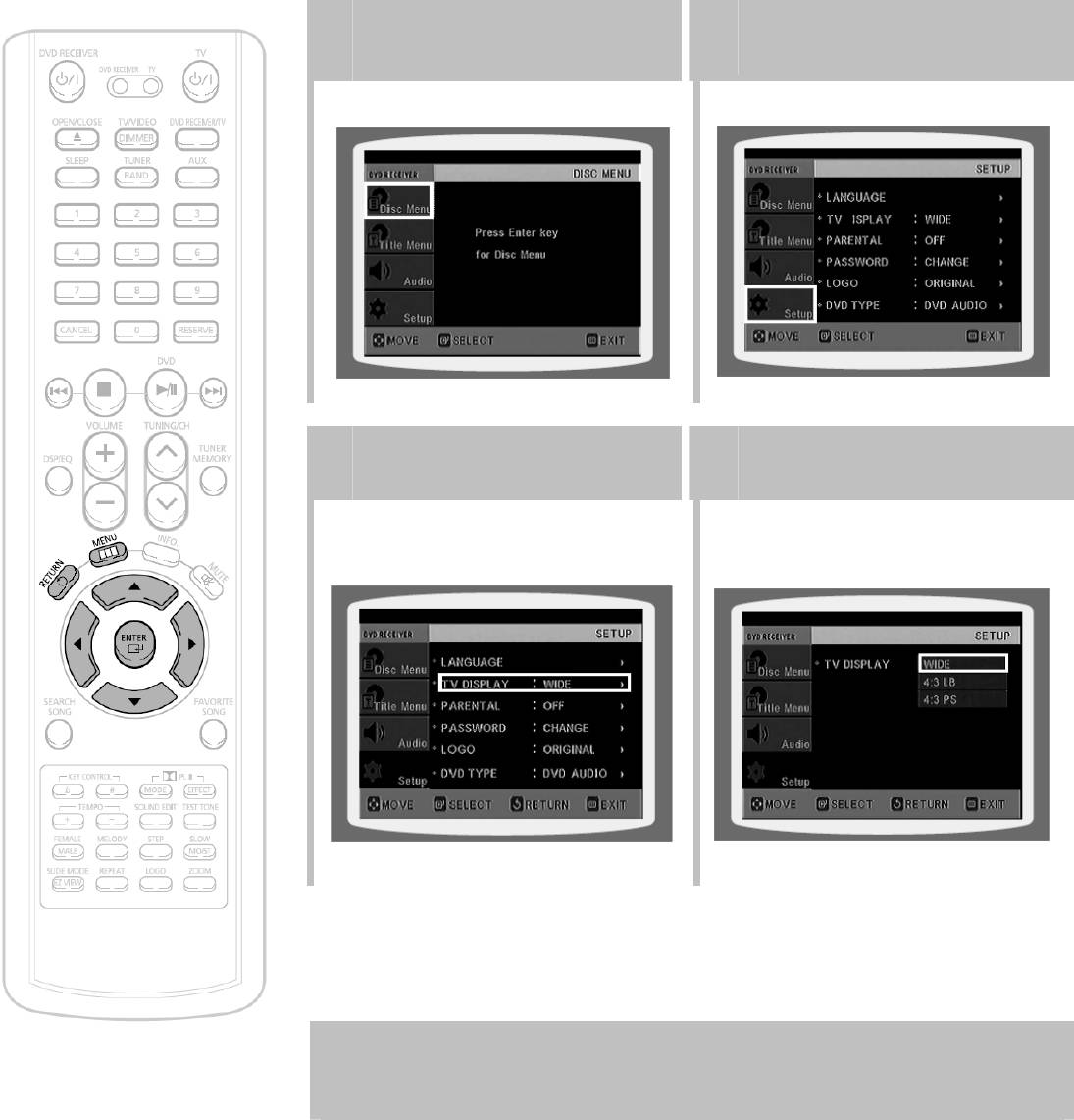
39
Настройка формата экрана телевизора
Вы можете установить формат экрана телевизора в соответствии с типом вашего телевизора
(широкоэкранный телевизор или обычный телевизор с форматом экрана 4:3).
При остановленном
С помощью кнопки выберите
1
2
воспроизведении нажмите
пункт 'Setup' (Настройка) и
нажмите кнопку ENTER (Ввод).
кнопку MENU (Меню).
С помощью кнопки выберите
С помощью кнопок ,
3
пункт 'TV DISPLAY' (Формат ТВ
4
выберите нужный пункт меню и
кадра) и нажмите кнопку ENTER.
нажмите кнопку ENTER.
• После завершения настройки вы
вернетесь к предыдущему экрану.
Для возврата на предыдущий уровень меню нажимайте кнопку
RETURN (Возврат).
Для выхода из меню настройки нажмите кнопку MENU.
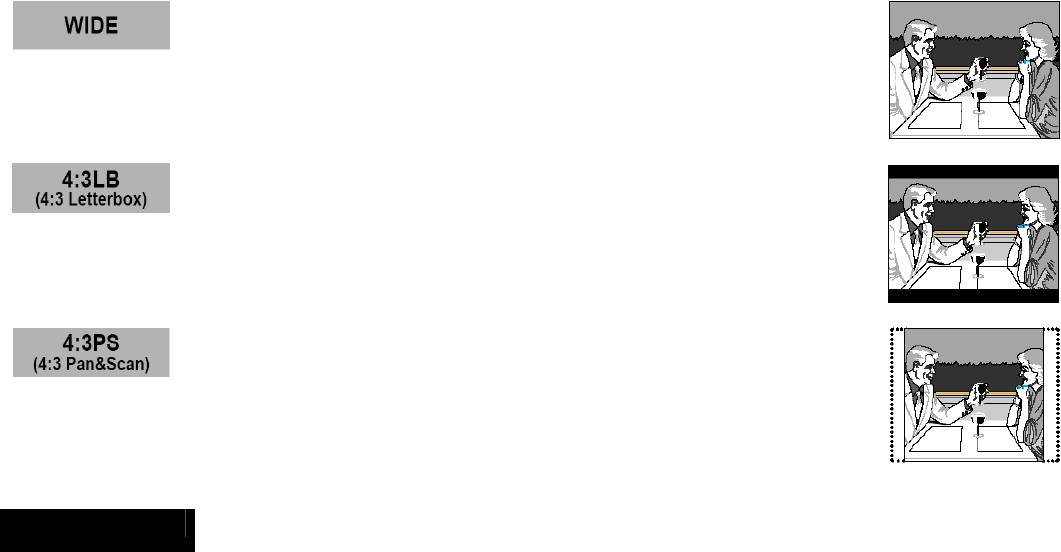
40
Настройка формата телевизионного кадра (соотношения сторон экрана)
Соотношение размеров горизонтальной и вертикальной сторон экрана обычного телевизора составляет 4:3, в то время, как у
широкоэкранного телевизора и у телевизора стандарта ТВЧ оно равно 16:9. Это соотношение называется форматом
телевизионного кадра. При воспроизведении диска DVD, записанного с другим форматом кадра, вы должны установить
формат кадра в соответствии с форматом экрана вашего телевизора.
Для телевизора со стандартным форматом экрана, выберите формат "4:3 LB"
или "4:3 PS" в зависимости от ваших предпочтений. Если у вас
широкоэкранный телевизор, выберите формат "16:9".
: Выберите эту настройку, если хотите посмотреть на широкоэкранном
телевизоре в полноэкранном режиме записанный на DVD-диске
фильм с форматом кадра 16:9.
• Вы сможете просмотреть фильм на широком экране.
: Выберите эту настройку, если хотите посмотреть фильм с форматом
кадра 16:9 на обычном телевизоре в широкоэкранном режиме.
• Сверху и снизу экрана изображение будет ограничено черными полосами.
: Выберите эту настройку, если хотите посмотреть фильм с форматом
кадра 16:9 на обычном телевизоре в панорамном режиме.
• Вы сможете видеть только центральную часть изображения (боковые
стороны изображения с форматом кадра 16:9 будут обрезаны).
Примечание
• Если на DVD-диске записан фильм с форматом кадра 4:3, вы не можете просмотреть его на
экране широкоэкранного телевизора в полноэкранном режиме.
• Поскольку диски DVD записываются с различными форматами изображения, воспроизводимое с
них изображение может выглядеть по-разному в зависимости от программного обеспечения, типа
телевизора и настроек формата телевизионного кадра.
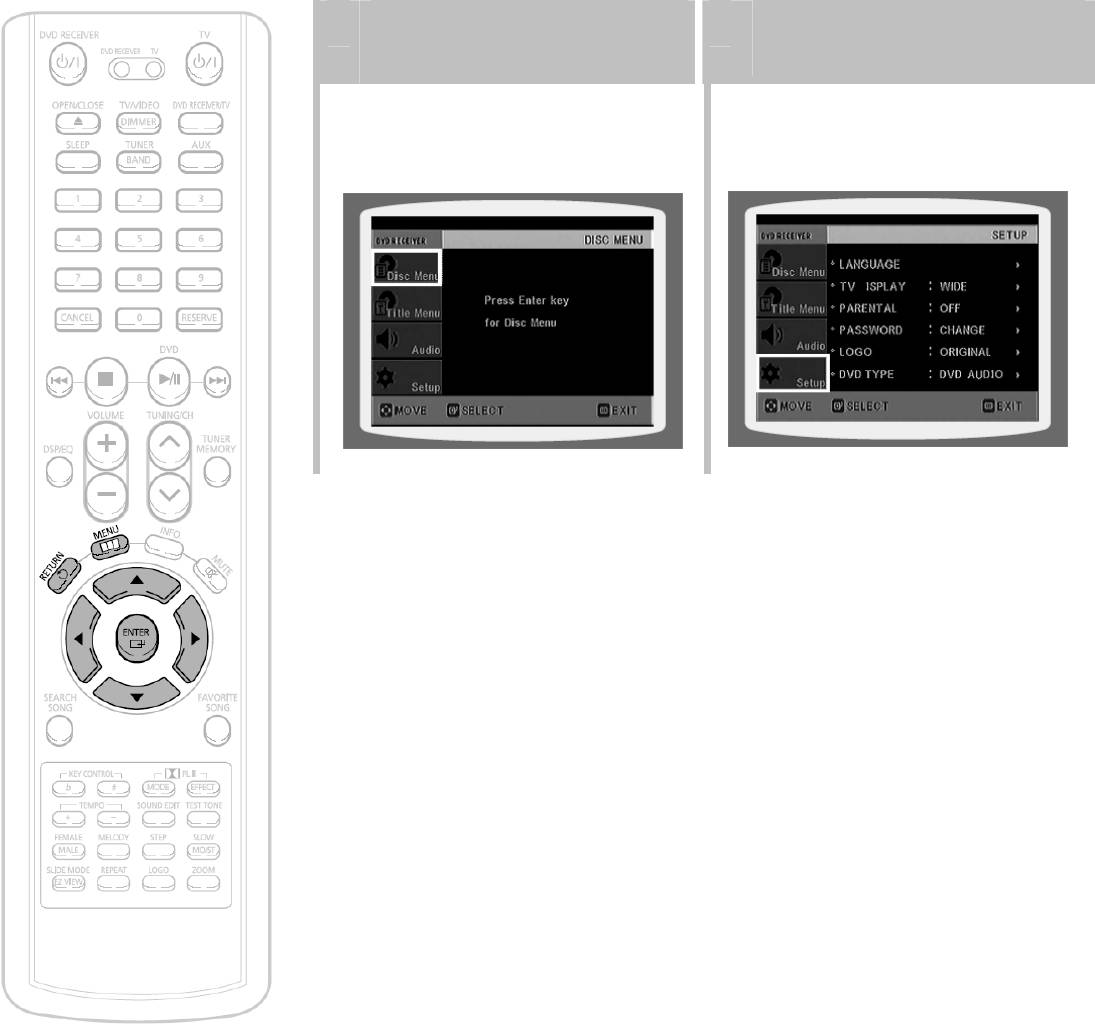
41
Установка родительского контроля
(возрастной категории зрителя)
Используйте эту функцию, чтобы предотвратить просмотр детьми DVD-дисков, на которых записаны
фильмы со сценами насилия или фильмы "только для взрослых".
При остановленном
С помощью кнопки выберите
1
2
воспроизведении нажмите
пункт 'Setup' (Настройка) и
нажмите кнопку ENTER (Ввод).
кнопку MENU (Меню).
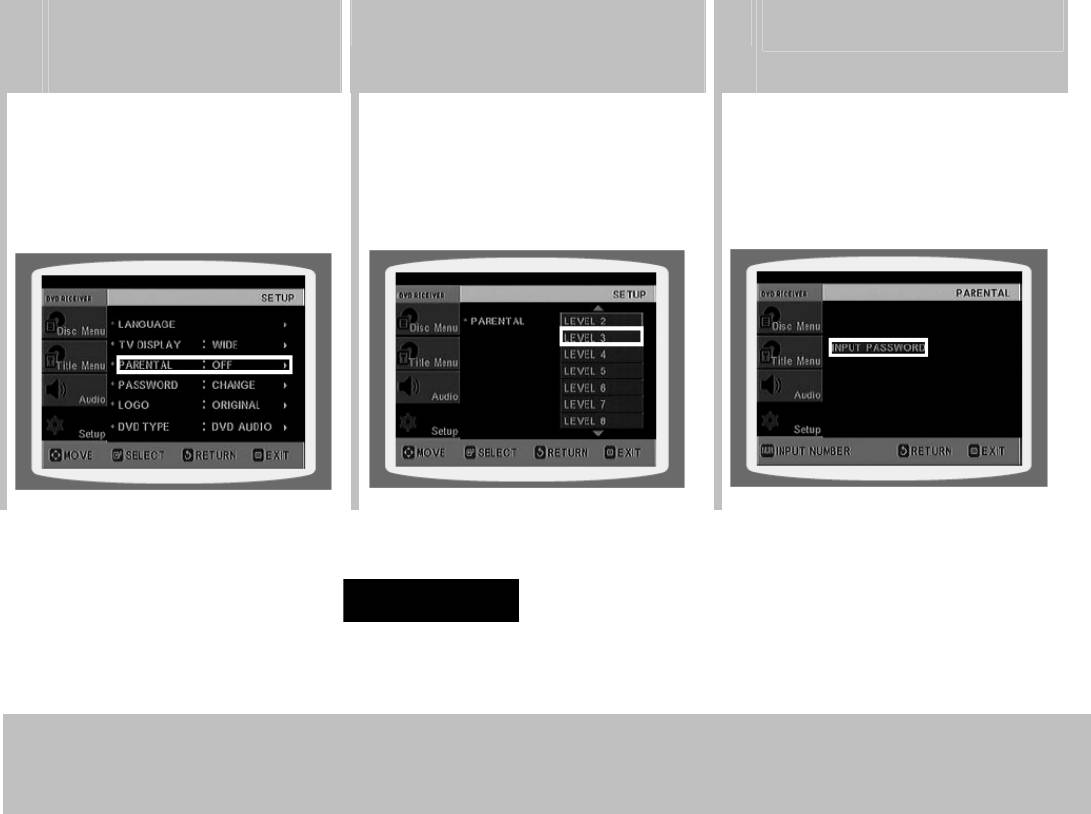
42
С помощью кнопки
С помощью кнопок ,
Введите пароль, затем
3
выберите пункт 'PARENTAL'
4
выберите нужную возрастную
5
нажмите кнопку ENTER.
(Родительский контроль) и
категорию зрителя, затем
нажмите кнопку ENTER (Ввод).
нажмите кнопку ENTER.
• Если для категории выбран Уровень 6
• По умолчанию в проигрывателе
(Level 6), то диски, которым их издатель
используется пароль "7890".
присвоил Уровень 7 и выше,
• Когда настройка будет завершена, вы
воспроизводиться не будут.
вернетесь к предыдущему меню.
• Чем выше уровень возрастной категории
диска, тем больше он содержит сцен
насилия и сцен "для взрослых".
Примечание
• Эта функция работает только для тех DVD-дисков, на
которых закодирована возрастная категория зрителя.
Для возврата на предыдущий уровень меню нажимайте кнопку
RETURN (Возврат).
Для выхода из меню нажмите кнопку MENU.

43
Установка пароля
Вы можете установить пароль, чтобы уровень возрастной категории мог задавать только знающий
пароль пользователь.
Нажмите кнопку MENU
С помощью кнопки выберите
1
2
(Меню).
пункт 'Setup' (Настройка) и
нажмите кнопку ENTER (Ввод).
Примечание
• По умолчанию в проигрывателе используется пароль "7890".
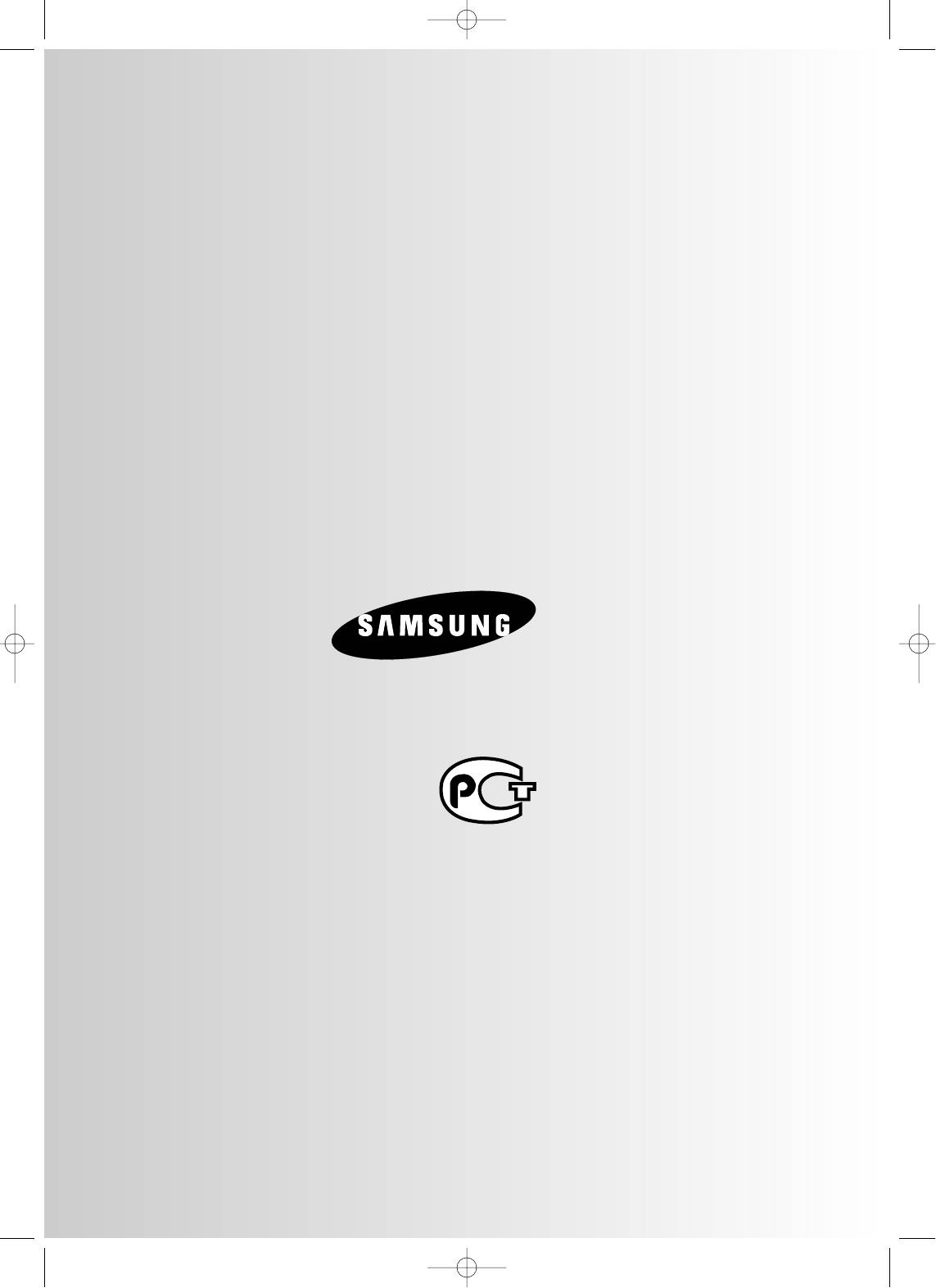
ELECTRONICS
ЭТО ИЗДЕЛИЕ ИЗГОТОВЛЕНО КОМПАНИЕЙ:
œÓ‰ÎÂÊËÚ ËÒÔÓθÁÓ‚‡Ì˲ ÔÓ Ì‡Á̇˜ÂÌ˲
‚ ÌÓχθÌ˚ı ÛÒÎӂˡı
PÂÍÓÏẨÛÂÏ˚È ÔÂËÓ‰ : 7ÎÂÚ
AH68-01466B
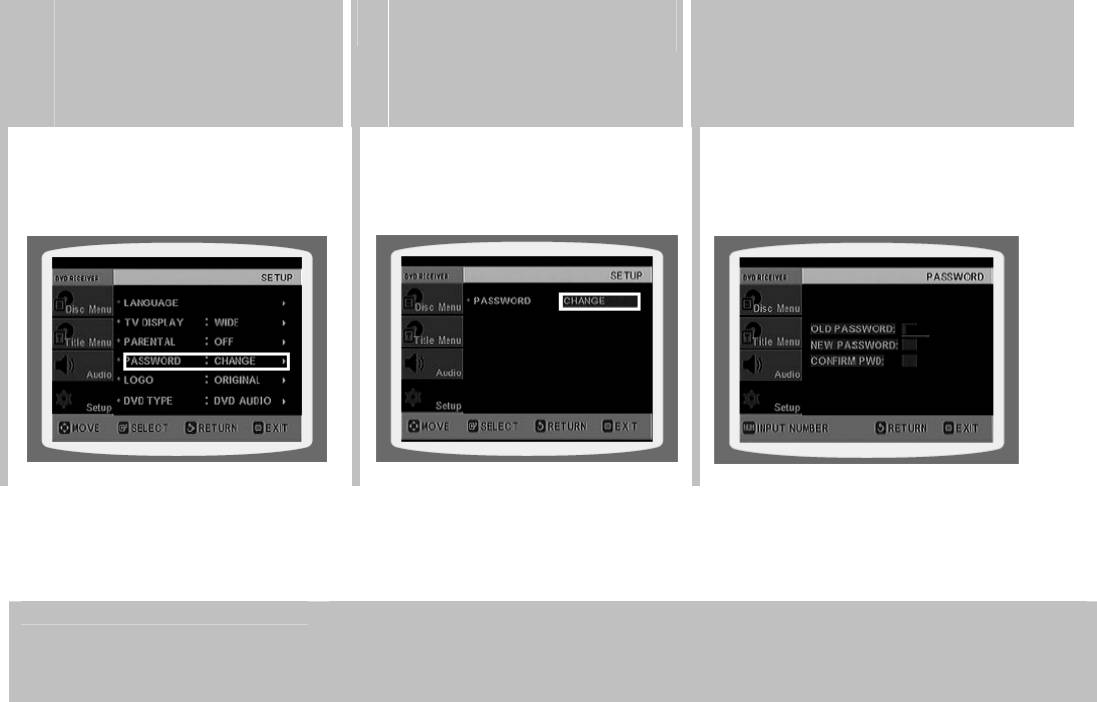
44
С помощью кнопки
Введите пароль, затем
3
4
5
выберите пункт меню
Нажмите кнопку ENTER.
нажмите кнопку ENTER.
'PASSWORD' (Пароль) и
нажмите кнопку ENTER
(Ввод).
• Ведите старый пароль, затем новый
пароль и подтвердите новый пароль.
• На этом установка пароля будет
завершена.
Для возврата на предыдущий уровень меню нажимайте кнопку
RETURN (Возврат).
Для выхода из меню нажмите кнопку MENU.
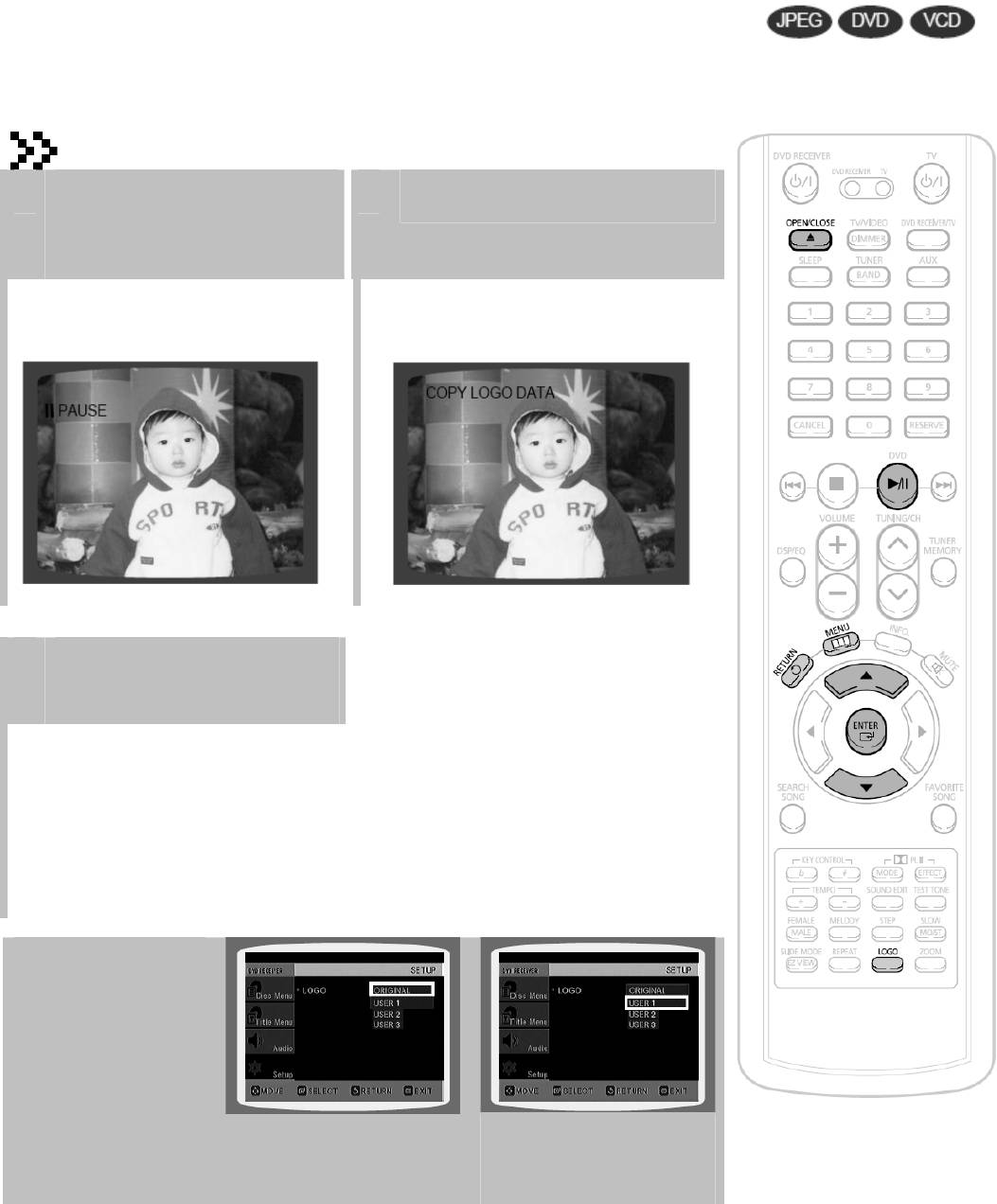
45
Установка фонового рисунка
Во время просмотра диска с файлами JPEG, диска DVD или Video CD вы можете выбрать
понравившееся изображение и сохранить его в качестве фонового рисунка.
Установка фонового рисунка
Когда на экране во время
Нажмите кнопку LOGO
1
воспроизведения диска
2
(Логотип).
появится понравившееся вам
изображение, нажмите кнопку
ВОСПРОИЗВЕДЕНИЕ/ПАУЗА.
• На экране появляется сообщение
"COPY LOGO DATA" (Копирование
данных).
Система выключится, затем
3
включится вновь и.
• На экране будет показан выбранный
фоновый рисунок.
.
Выберите эту опцию, чтобы
Выберите эту опцию, чтобы
установить в качестве
установить в качестве
фонового рисунка логотип
фонового рисунка другое
компании Samsung.
изображение.
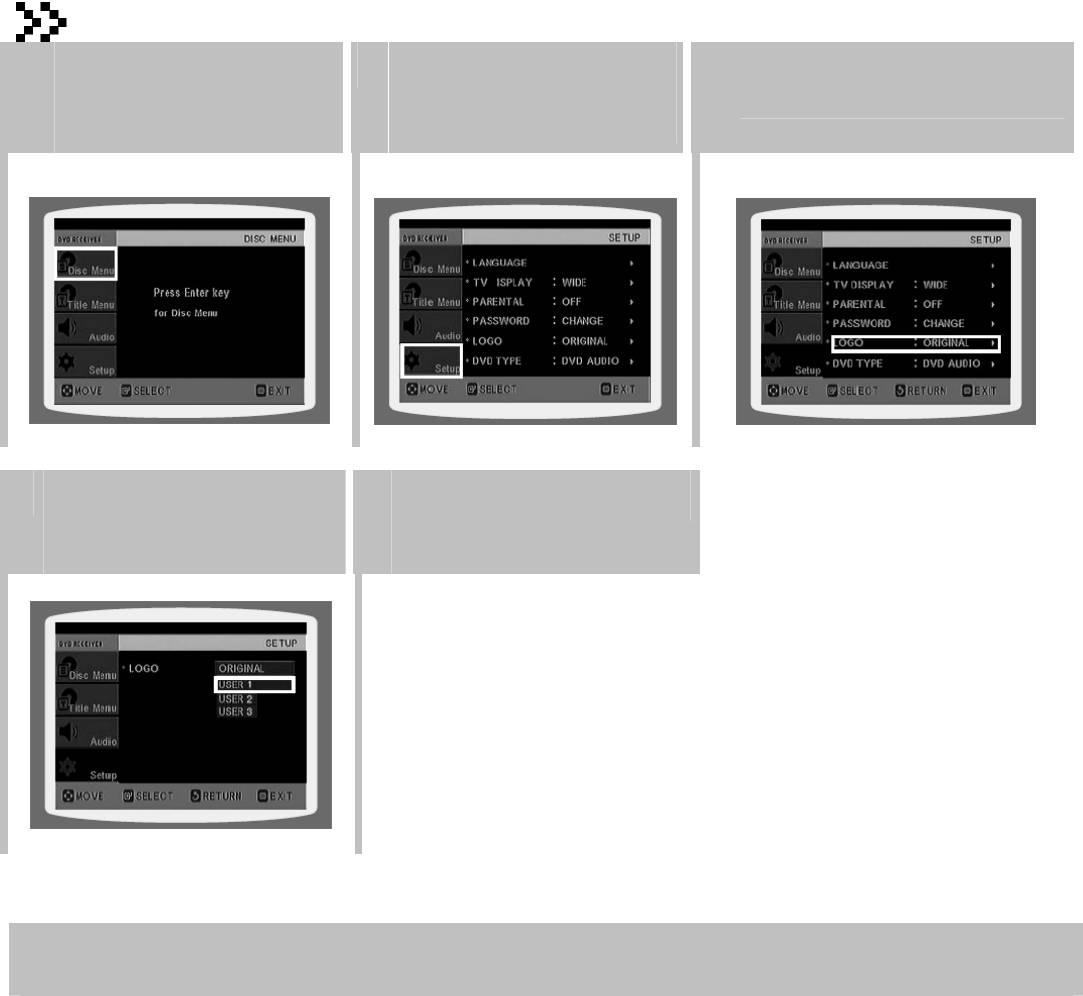
46
Смена фонового рисунка
При остановленном
С помощью кнопки
Нажатием кнопки перейдите
1
2
3
воспроизведении
выберите пункт 'Setup'
к пункту меню 'LOGO' (Логотип)
(Настройка) и нажмите
и нажмите кнопку ENTER.
нажмите кнопку MENU
кнопку ENTER (Ввод).
(Меню).
С помощью кнопки выберите
Нажмите кнопку MENU для
4
пункт 'USER' (Пользовательский)
5
выхода из меню настройки.
с номером, соответствующим
желаемому рисунку, и нажмите
кнопку ENTER.
Для возврата на предыдущий уровень меню нажимайте кнопку RETURN (Возврат).
Для выхода из меню нажмите кнопку MENU.
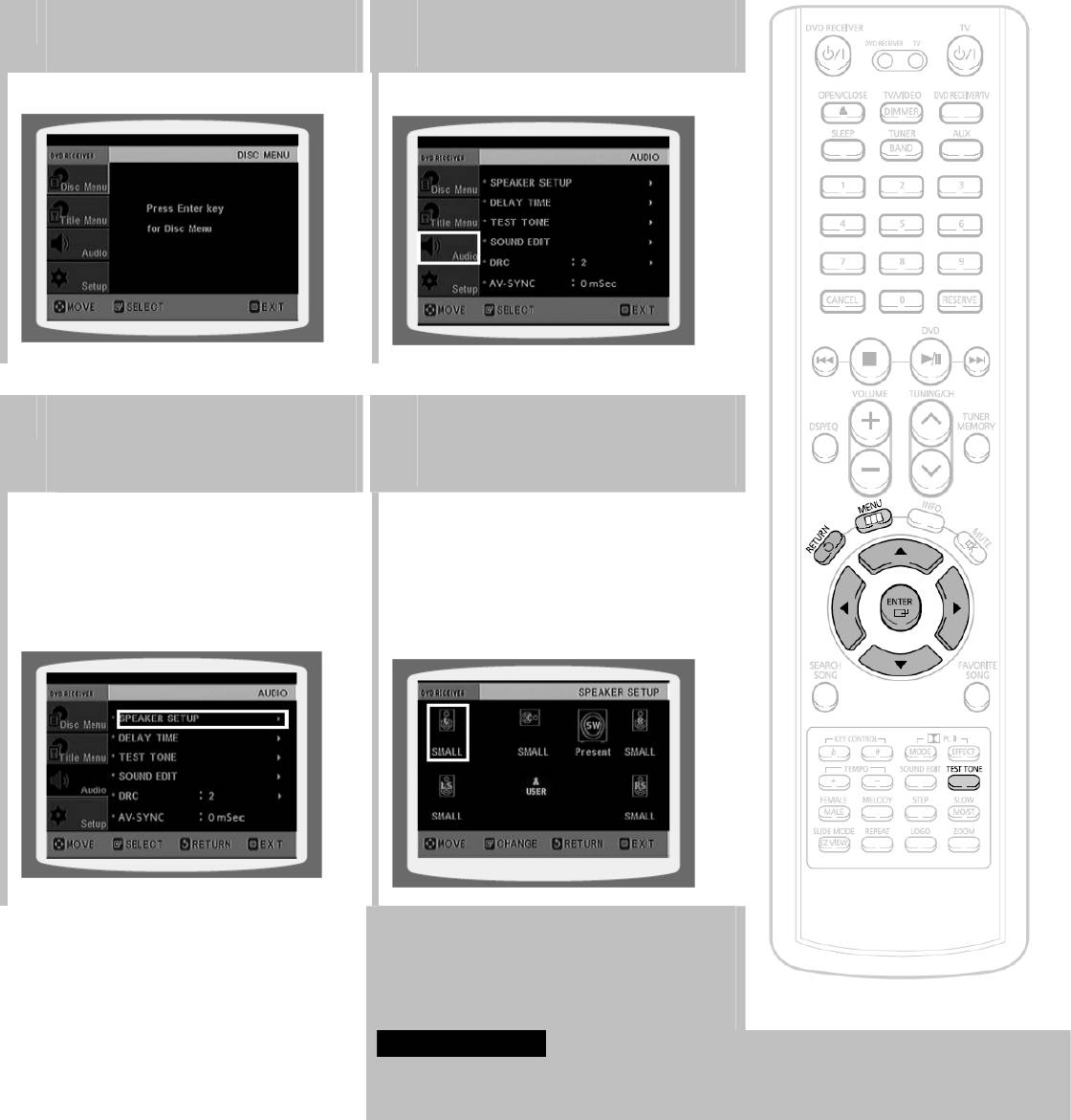
47
Настройка громкоговорителей
акустической системы
В зависимости от конфигурации акустической системы и от того, используются или не используются
некоторые из ее громкоговорителей, будут автоматически настраиваться выходы сигналов и частотные
характеристики громкоговорителей.
При остановленном
С помощью кнопки выберите
1
2
воспроизведении нажмите
пункт 'Audio' (Аудио) и нажмите
кнопку ENTER (Ввод).
кнопку MENU (Меню).
Выберите пункт Speaker
С помощью кнопок , , <, >
3
4
Setup (Настройка
выберите значок нужного
громкоговорителей) и вновь
громкоговорителя и нажмите
кнопку ENTER.
нажмите кнопку ENTER.
• При каждом нажатии кнопки, для
центрального (C), левого тылового (LS) и
правого тылового (RS) громкоговорителей
режим поочередно переключается между
SMALL (Малый) и NONE (Нет).
• Для левого (L) и правого (R) фронтальных
громкоговорителей установлен режим SMALL
(Малый).
SMALL (Малый): Выберите этот режим, если
данный громкоговоритель
используется.
NONE (Нет): Выберите этот режим, если
данный громкоговоритель не
подсоединен.
Примечание
• В зависимости от выбранного режима (PRO LOGIC или СТЕРЕО), режим
громкоговорителей может быть различным.
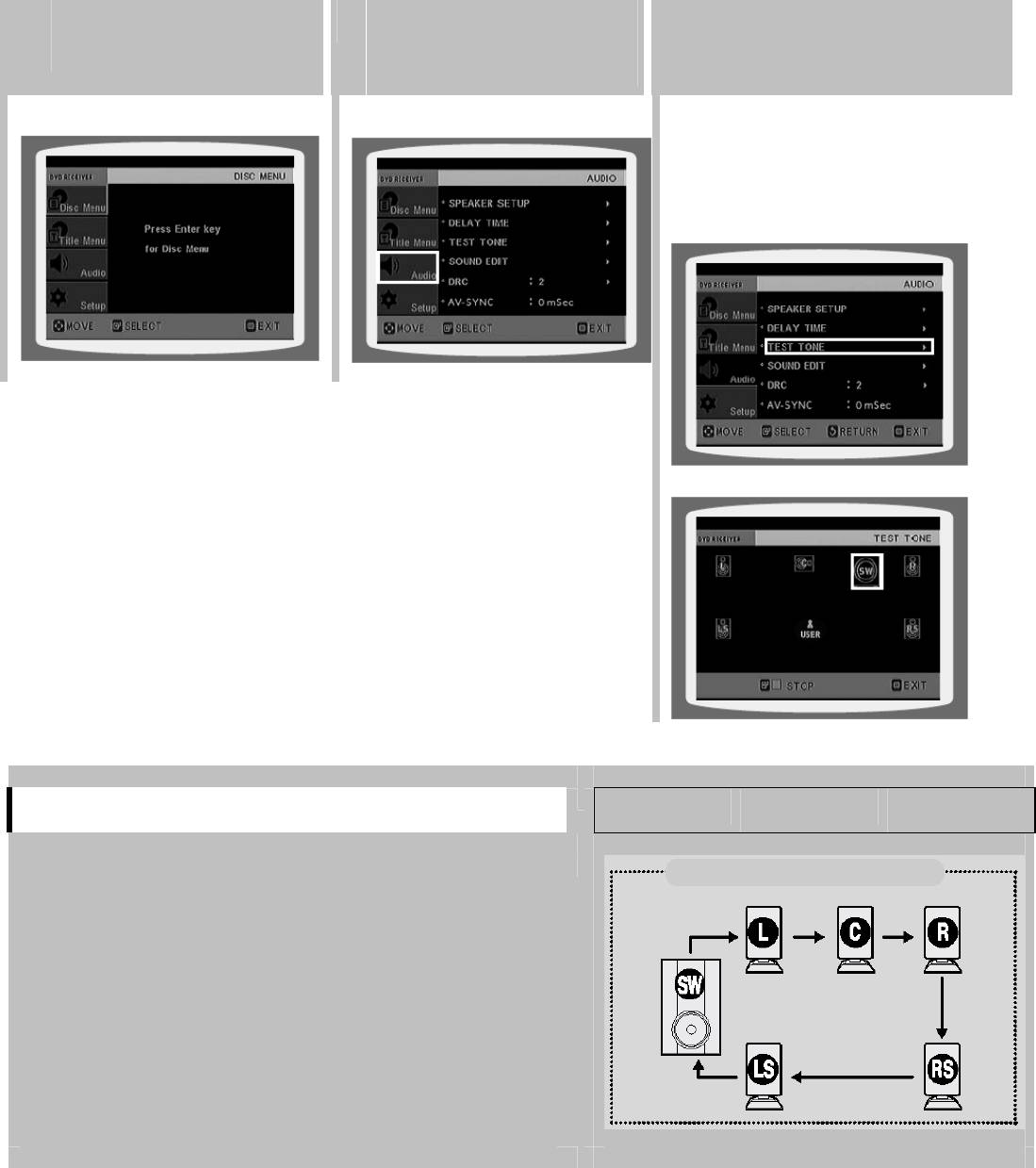
48
Настройка громкоговорителей по тест
сигналу
Используйте функцию подачи тест сигнала, чтобы проверить подсоединение громкоговорителей и
отрегулировать их уровни громкости
При остановленном
С помощью кнопки
С помощью кнопки
1
2
3
воспроизведении нажмите
выберите пункт 'Audio'
выберите пункт 'TEST TONE'
(Аудио) и нажмите кнопку
кнопку MENU (Меню).
(Тест сигнал) и нажмите кнопку
ENTER (Ввод).
ENTER.
•
Тест сигнал подается на громкоговорители в
следующей последовательности: Левый →
Центральный → Правый → Правый тыловой
→ Левый тыловой → Сабвуфер. Если во
время подачи сигнала вы нажмете кнопку
ENTER еще раз, подача сигнала
прекратится.
Для возврата на предыдущий уровень меню нажимайте кнопку
RETURN (Возврат).
Для выхода из меню настройки нажмите кнопку MENU.
Альтернативный способ: использование кнопки TEST TONE
L: Фронтальный (Л)
C: Центральный
SW: Сабвуфер
R: Фронтальный (П)
LS: Тыловой (Л)
RS: Тыловой (П)
на пульте дистанционного управления.
Нажмите кнопку TEST TONE.
Многоканальный режим Pro Logic
• Тест сигнал будет подаваться следующим образом:
При воспроизведении дисков DVD или компакт-дисков, тест
сигнал подается только при остановленном воспроизведении.
• Эта функция используется для проверки правильности
подсоединения каждого из громкоговорителей и отсутствия
проблем.
Начало
Чтобы закончить подачу тест сигнала, вновь
нажмите кнопку TEST TONE.
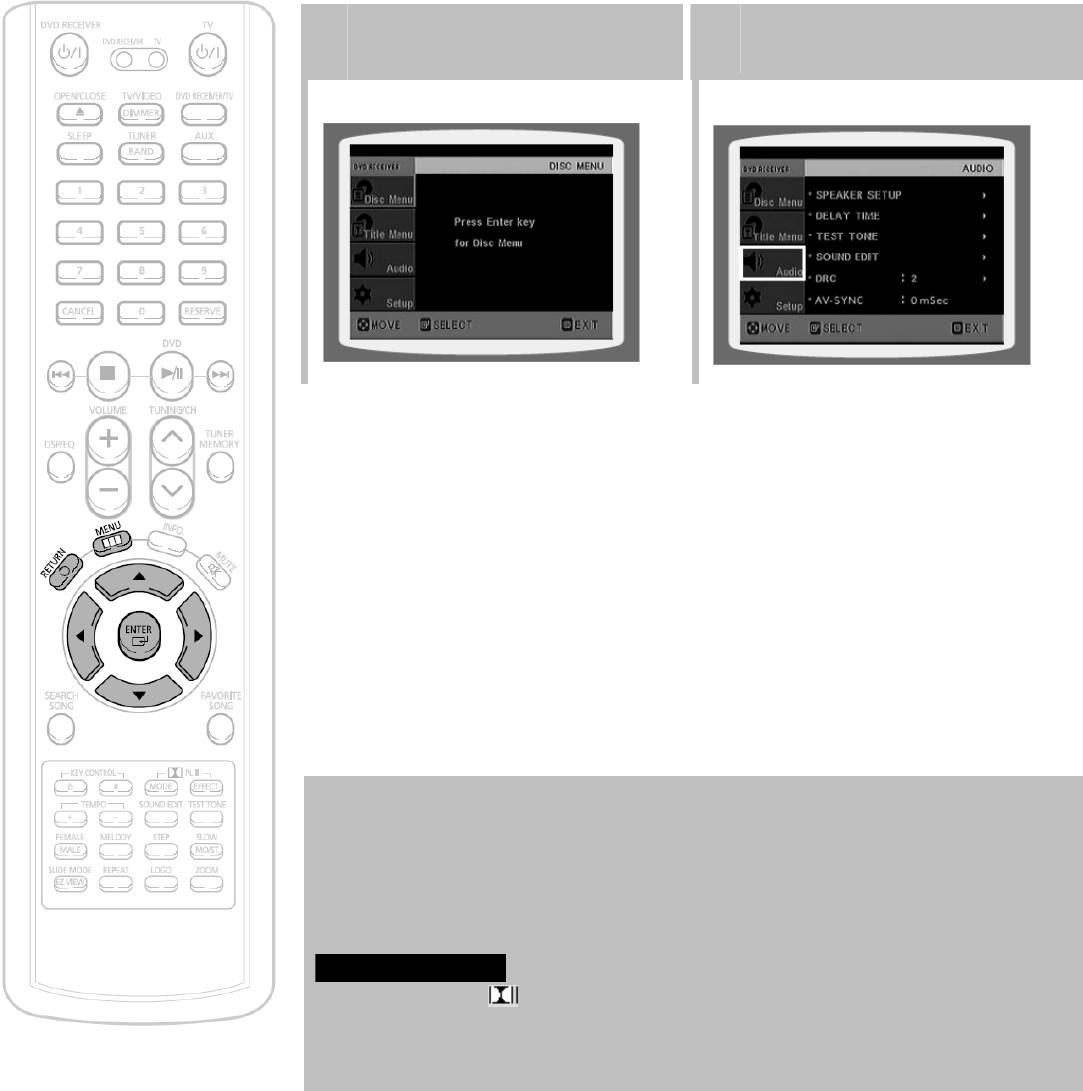
49
Установка времени задержки
Если нет возможности установить громкоговорители на одинаковых расстояниях от зоны
прослушивания, вы можете отрегулировать время задержки аудио сигналов, подающихся на
центральный и тыловые громкоговорители.
При остановленном
С помощью кнопки выберите
1
2
воспроизведении нажмите
пункт 'Audio' (Аудио) и нажмите
кнопку ENTER (Ввод).
кнопку MENU (Меню).
Настройка времени задержки для громкоговорителей
При воспроизведении шестиканального (5.1CH) сигнала окружающего звука наилучший
эффект ощущается, если расстояние между вами и всеми громкоговорителями
одинаково. Поскольку звук от разных громкоговорителей приходит в зону прослушивания
в разное время, зависящее от расположения громкоговорителей, вы можете
скомпенсировать эту разницу во времени, установив время задержки сигнала для
центрального громкоговорителя и тыловых громкоговорителей.
Примечание
• В случае системы PL (Dolby Pro Logic II), для каждого из режимов может быть
установлено свое время задержки.
• В случае систем AC-3 и DTS время задержки устанавливается в пределах между 00 и
15 мс.
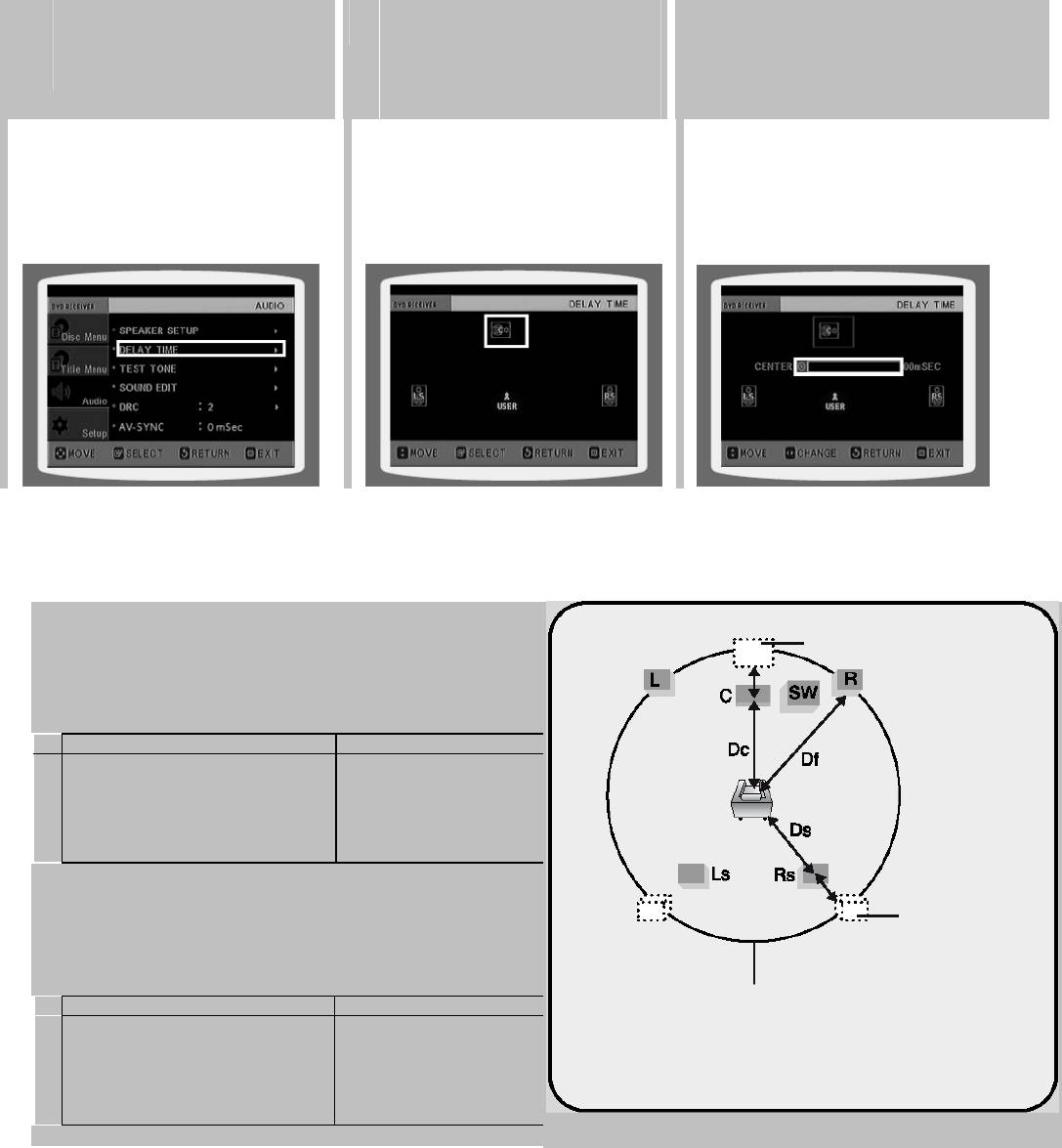
50
С помощью кнопки
Нажимайте кнопки , , <,
Нажатием кнопок <, >
3
выберите пункт 'DELAY TIME'
4
5
> для перемещения к значку
установите время задержки.
(Время задержки) и нажмите
нужного громкоговорителя,
кнопку ENTER (Ввод).
затем нажмите кнопку
ENTER.
• Время задержки для центрального (C)
громкоговорителя можно устанавливать
от 00 до 05 мс, а для левого (LS) и
правого (RS) тыловых
громкоговорителей – от 00 до 15 мс.
Идеальное положение
• Настройка задержки сигнала на
центрального
ЦЕНТРАЛЬНЫЙ ГРОМКОГОВОРИТЕЛЬ
г
Если расстояние Dc равно или больше расстояния Df на
рисунке справа, установите задержку 0 мс. В противном
случае измените настройки в соответствии с таблицей.
Разность между Df и Dc Время задержки
0,00 м 0 мс
0,34 м 1 мс
0,68 м 2 мс
1,02 м 3 мс
1,36 м 4 мс
1,70 м 5 мс
• Настройка задержки сигнала на ТЫЛОВЫЕ
ГРОМКОГОВОРИТЕЛИ
Если расстояние Df равно расстоянию Ds на рисунке
справа, установите задержку 0 мс. В противном случае,
измените настройки в соответствии с таблицей.
Разность между Df и Ds Время задержки
0,00 м 0 мс
1,02 м 3 мс
2,04 м 6 мс
3,06 м 9 мс
4,08 м 12 мс
5,10 м 15 мс
р
омкогово
р
ителя
Идеальное
положение тыловых
громкоговорителей
Желательно расположить все громкоговорители внутри круга.
Df: Расстояние от ФРОНТАЛЬНЫХ ГРОМКОГОВОРИТЕЛЕЙ
Dc: Расстояние от ЦЕНТРАЛЬНОГО ГРОМКОГОВОРИТЕЛЯ
Ds: Расстояние от ТЫЛОВЫХ ГРОМКОГОВОРИТЕЛЕЙ
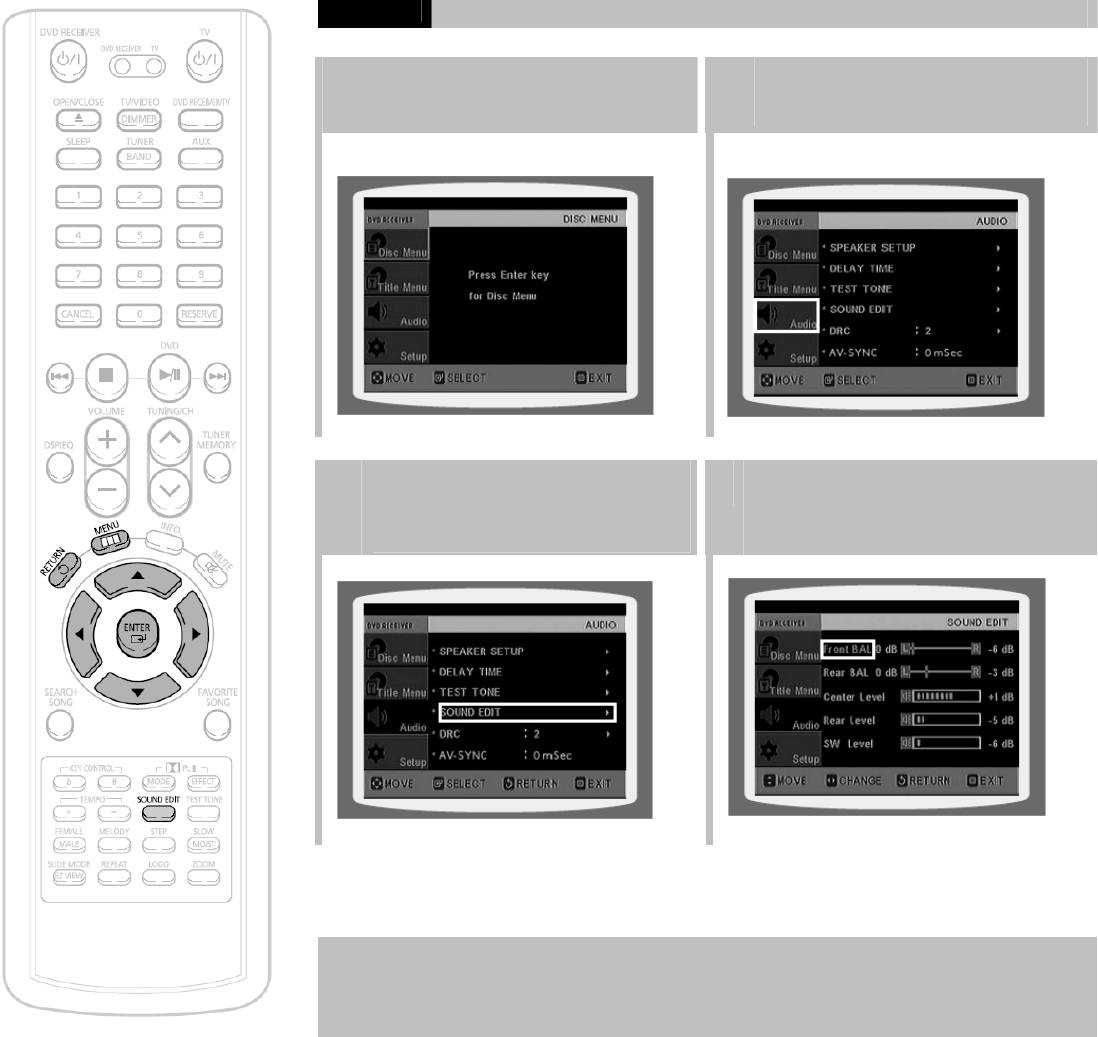
51
Настройка качества звучания
Вы можете настроить баланс и уровень сигнала для каждого из громкоговорителей.
Способ 1
Регулировка параметров звучания с помощью меню
При остановленном
С помощью кнопки выберите
1
2
воспроизведении нажмите
пункт 'Audio' (Аудио) и нажмите
кнопку ENTER (Ввод).
кнопку MENU (Меню).
С помощью кнопки выберите
Нажимайте кнопки , для
3
пункт 'SOUND EDIT' (Настройка
4
выбора нужного пункта меню.
звучания) и нажмите кнопку
Нажимайте кнопки <, > для
ENTER (Ввод).
выполнения регулировок.
Для возврата на предыдущий уровень меню нажимайте кнопку
RETURN (Возврат).
Для выхода из меню настройки нажмите кнопку MENU.
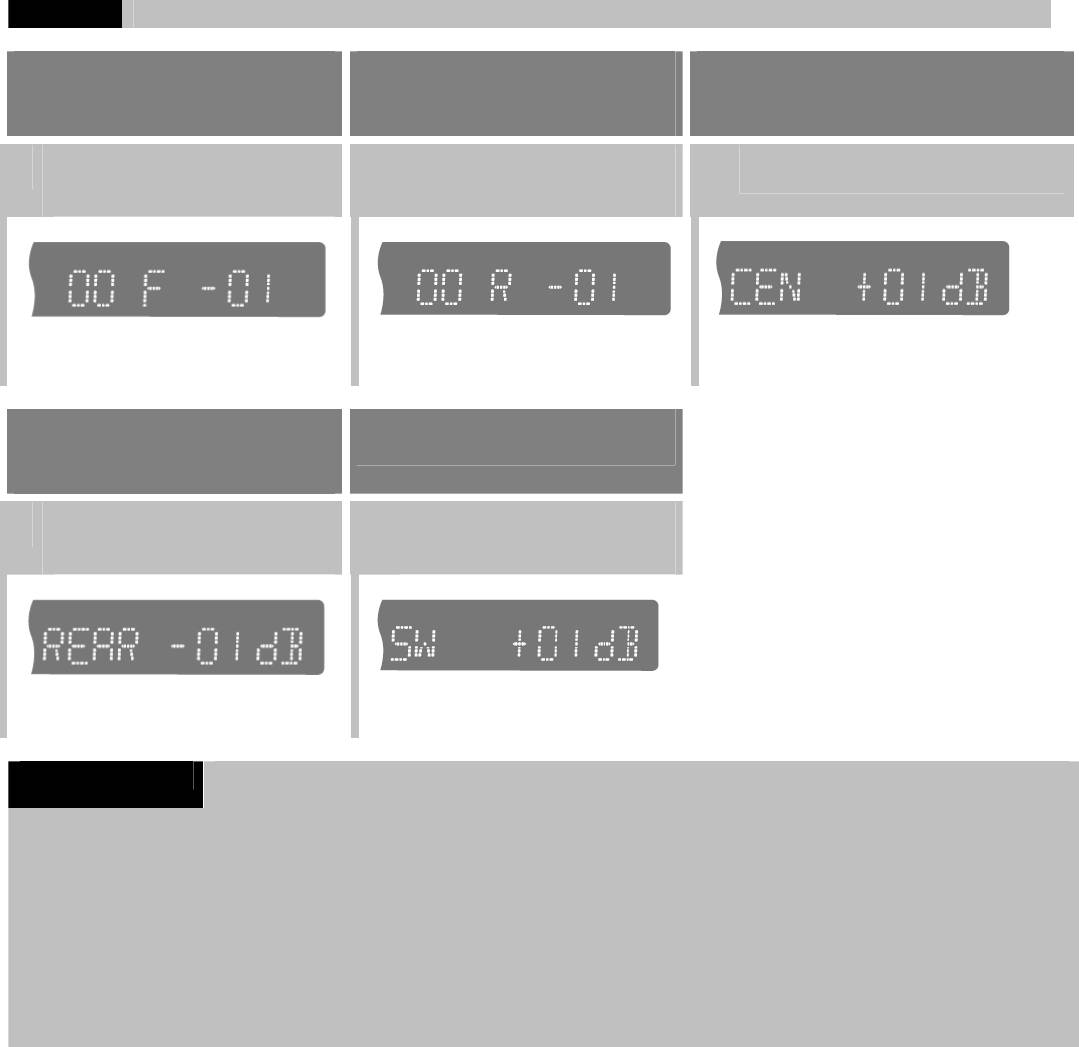
52
Способ 2
Ручная регулировка параметров звучания с помощью кнопки SOUND EDIT
Регулировка баланса
Регулировка баланса
Регулировка уровня сигнала
фронтальных
тыловых
на центральный
громкоговорителей
громкоговорителей
громкоговоритель
Нажмите кнопку SOUND EDIT
Нажмите кнопку SOUND
Нажмите кнопку SOUND EDIT,
1
(Настройка звучания), затем
2
EDIT, затем нажимайте
3
затем нажимайте кнопки < и >.
нажимайте кнопки < и >.
кнопки < и >.
Регулировка уровня
Регулировка уровня
сигнала на тыловые
сигнала на сабвуфер
громкоговорители
Нажмите кнопку SOUND
Нажмите кнопку SOUND
4
EDIT, затем нажимайте
5
EDIT, затем нажимайте
кнопки < и >.
кнопки < и >.
Примечание
• Информация для регулировки выводится на дисплей основного блока, а не на
экран телевизора.
Регулировка баланса фронтальных/ тыловых громкоговорителей
• Вы можете установить значения между 00 и –06 или OFF (Выкл.).
• По мере приближения к значению –06 громкость уменьшается.
Регулировка уровня сигнала на центральный громкоговоритель, тыловые громкоговорители и
сабвуфер
• Уровень может быть ступенчато отрегулирован в пределах между +06 дБ и –06 дБ.
• По мере приближения к значению +06 дБ громкость увеличивается, а по мере приближения к значению –06 дБ она
уменьшается.
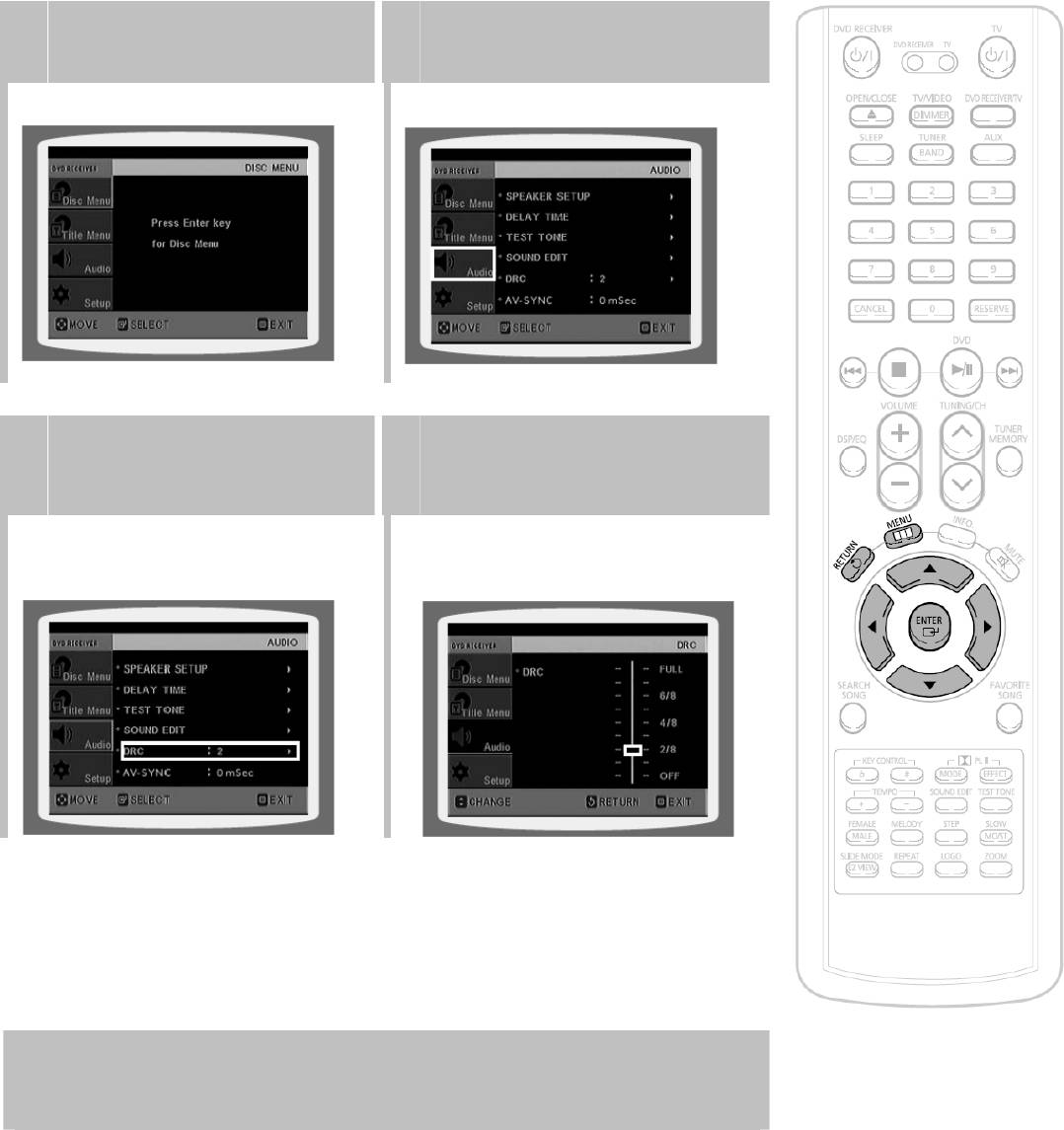
53
Настройка компрессии динамического
диапазона
Функция компрессии динамического диапазона (DRC) позволяет вам использовать преимущества
звучания системы Dolby Digital при просмотре кинофильмов на небольшой громкости в ночные часы.
При остановленном
С помощью кнопки выберите
1
2
воспроизведении нажмите
пункт 'Audio' (Аудио) и нажмите
кнопку ENTER (Ввод).
кнопку MENU (Меню).
Нажимайте кнопку для
С помощью кнопок ,
3
4
перехода к пункту меню
произведите регулировку
компрессии динамического
'DRC', затем нажмите кнопку
диапазона.
ENTER.
• При нажатиях кнопки уровень
компрессии увеличивается, а при
нажатиях кнопки он уменьшается.
Для возврата на предыдущий уровень меню нажимайте кнопку
RETURN (Возврат).
Для выхода из меню настройки нажмите кнопку MENU.
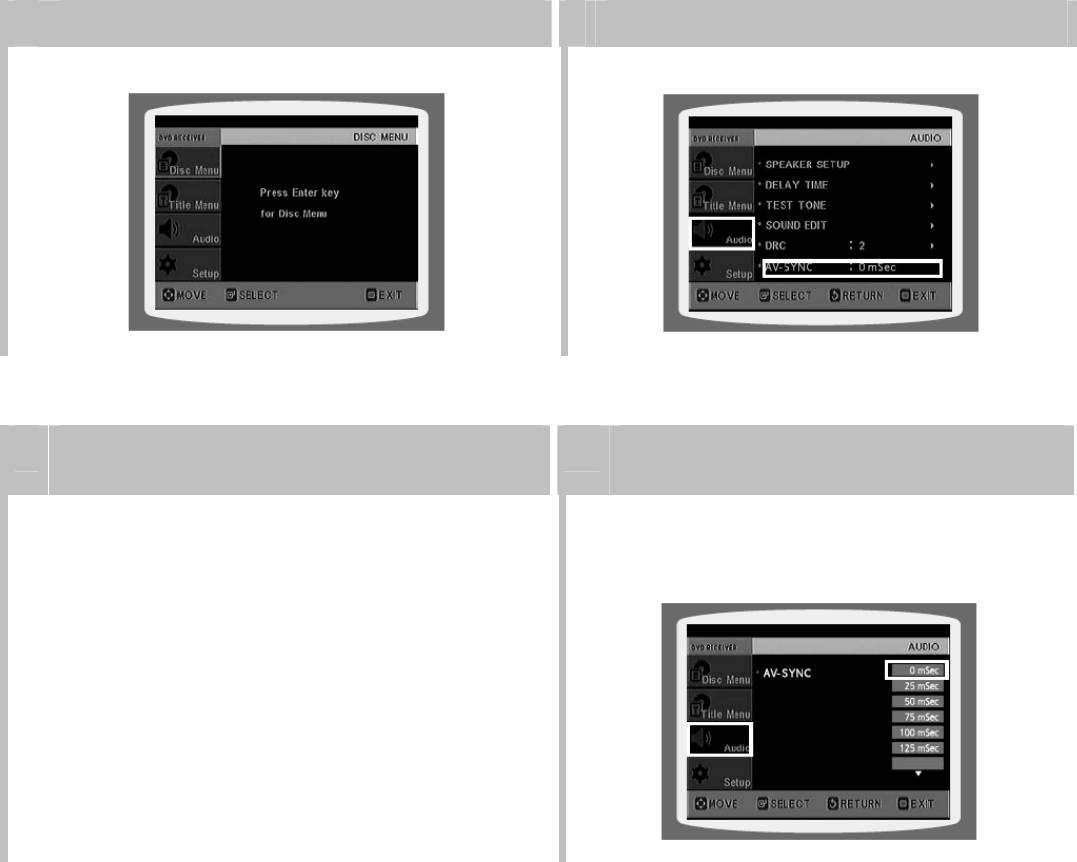
54
Настройка функции AV SYNC
Если система подсоединена к цифровому телевизору, видеосигнал может отставать по времени от
аудио сигнала. В этом случае установите оптимальную задержку аудио сигнала так, чтобы звук
воспроизводился синхронно с изображением.
Нажмите кнопку MENU (Меню).
С помощью кнопок , выберите пункт 'Audio'
1
2
(Аудио) и нажмите кнопку ENTER (Ввод).
• Появится меню Setup (Настройка).
• Появится меню 'Audio' (Аудио).
Нажимайте кнопки , для перехода к пункту
Нажимайте кнопки , , чтобы выбрать
3
меню 'AV-SYNC', затем нажмите кнопку ENTER.
4
время задержки для функции AV-SYNC, затем
нажмите кнопку ENTER.
• Появится экран настройки функции AV-SYNC.
• Вы можете установить задержку аудио сигнала в
пределах между 0 мс и 300 мс. Установите задержку,
обеспечивающую оптимальную синхронность
изображения и звука.
Для возврата на предыдущий уровень меню нажимайте кнопку
RETURN (Возврат).
Для выхода из меню настройки нажмите кнопку MENU.
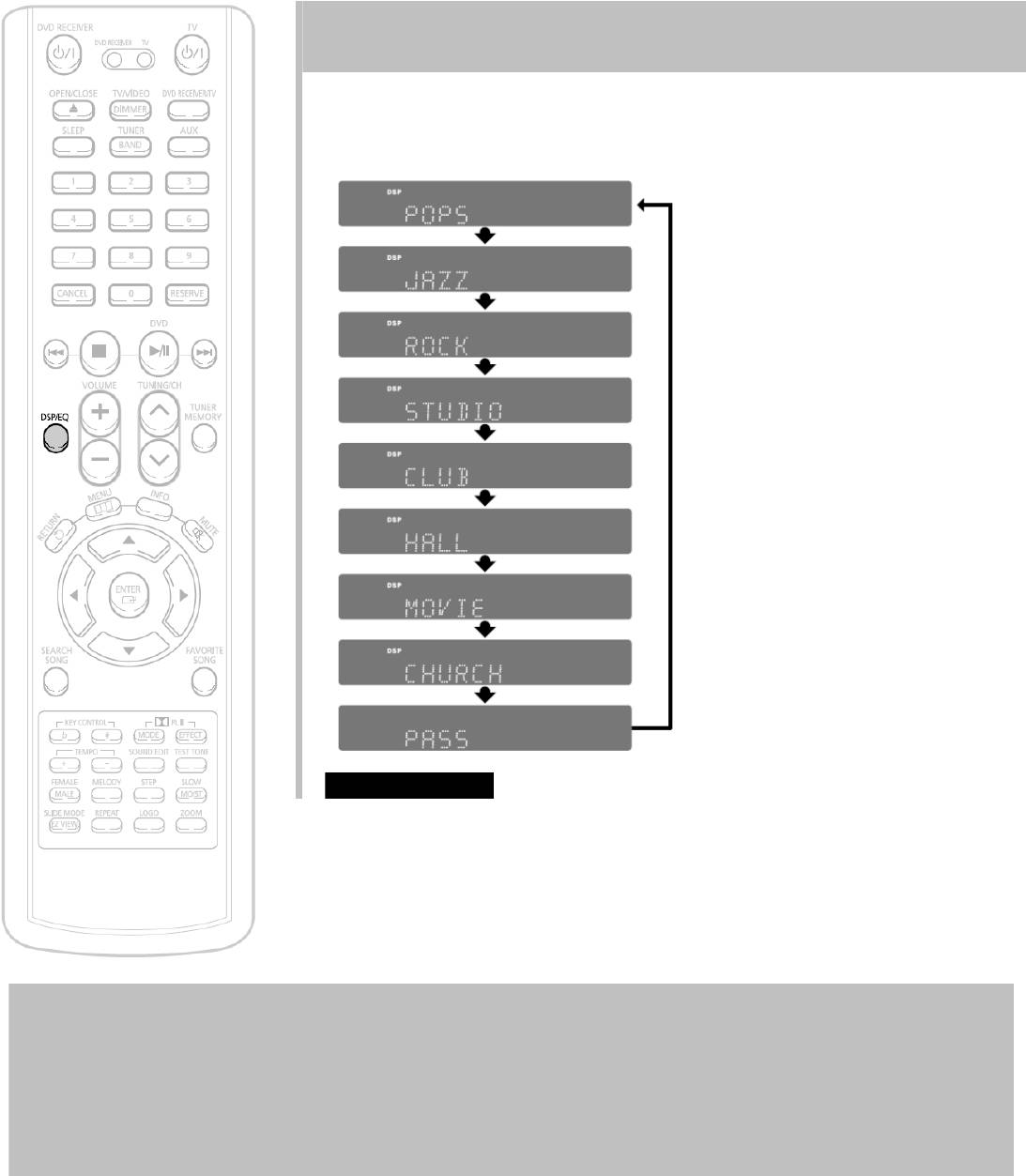
55
DSP (Цифровой процессор звука) и Эквалайзер
DSP: Режимы цифрового процессора звука были разработаны для имитации акустики различных
помещений.
Эквалайзер: Вы можете выбирать настройки ROCK (рок-музыка), POP (поп-музыка) или CLASSIC
(классика) в зависимости от жанра прослушиваемой музыки.
Нажмите кнопку DSP/EQ (Цифровой процессор звука/Эквалайзер).
• На дисплее передней панели загорается индикатор "DSP".
• При последовательных нажатиях кнопки режим Цифрового процессора звука
меняется следующим образом:
Примечание
• Эта функция работает для компакт-дисков, дисков MP3-CD, а
также для дисков Dolby Digital с двухканальной записью.
• Если на диске DVD закодировано более двух каналов,
автоматически включается многоканальный режим
воспроизведения звука, при этом функции DSP и Эквалайзера
не действуют.
POP, JAZZ, ROCK: В зависимости от жанра прослушиваемой музыки, вы можете выбрать настройки POP (Поп-музыка),
JAZZ (Джаз) или ROCK (Рок-музыка).
STUDIO (Студия): Создает эффект присутствия в студии.
CLUB (Дискотека): Имитирует звучание на дискотеке с пульсирующим звуком на низких частотах.
HALL (Зал): Обеспечивает чистое воспроизведение вокала, создает эффект присутствия в концертном зале.
MOVIE (Кинотеатр): Создает эффект присутствия в кинотеатре.
CHURCH (Церковь): Создает эффект присутствия в большом соборе.
PASS (Пропуск): Выбирается для обычного прослушивания (отключение эффектов).
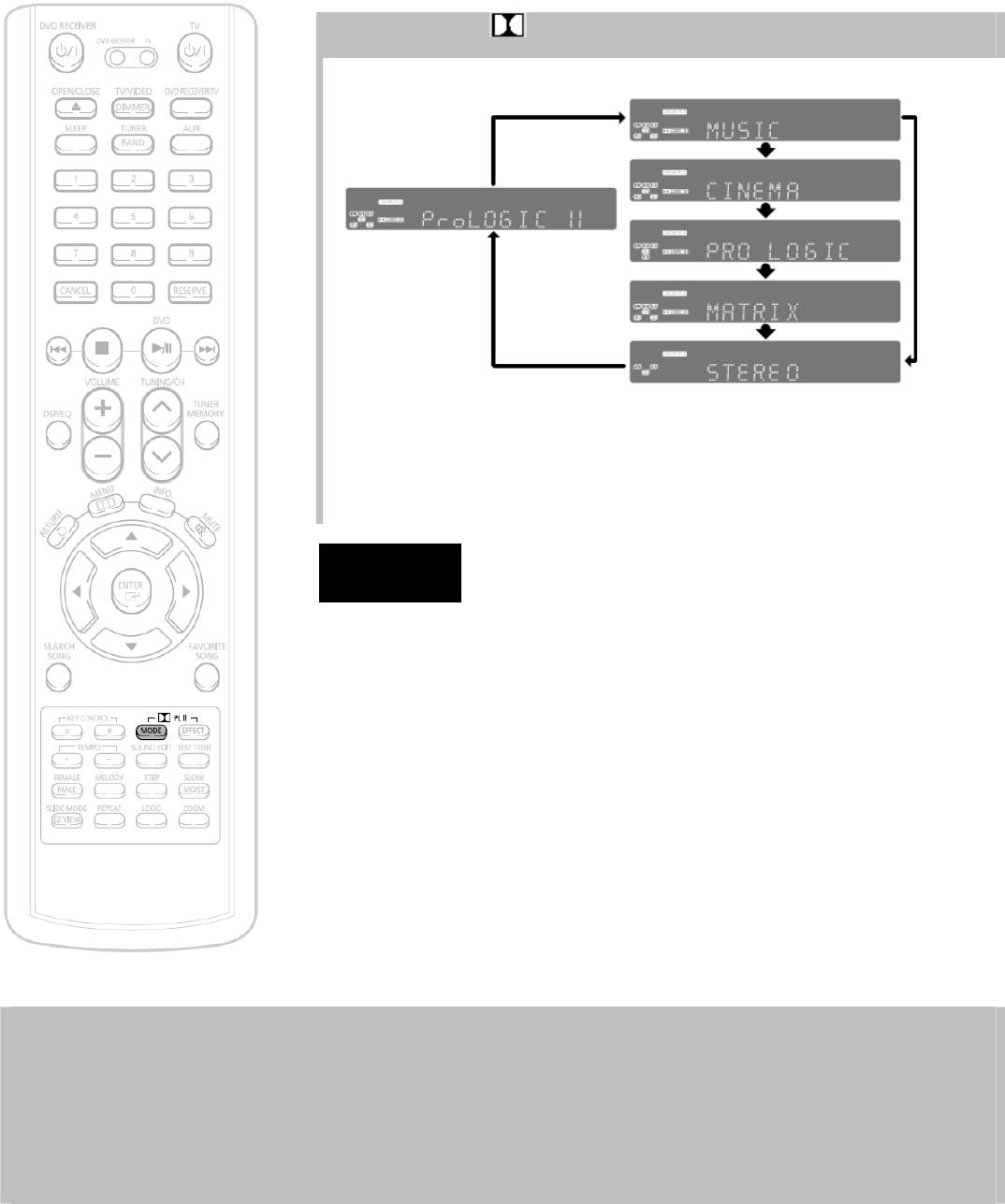
56
Режимы системы Dolby Pro Logic II
Вы можете выбрать желаемый режим системы Dolby Pro Logic II.
Нажмите кнопку PL II MODE (Режим системы Dolby Pro Logic II).
• При нажатиях кнопки режим меняется следующим образом:
• Если вы выбрали режим Pro Logic II, подключите внешний
Примечание
источник сигнала к разъемам АУДИО ВХОДА (Л и П)
проигрывателя. Если вы подсоедините его только к одному из
разъемов (левому или правому), вы не сможете слышать
объемный 5.1-канальный звук.
• Когда выбран режим Pro Logic II, функция караоке не действует.
PRO LOGIC II
• MUSIC (Музыка): Позволяет при прослушивании музыки испытать те же звуковые эффекты, что и на концерте.
• CINEMA (Кино): Придает реалистичность звуковой дорожке кинофильма.
• PRO LOGIC: Позволяет при использовании всего двух фронтальных громкоговорителей получить такое же
реалистичное многоканальное звучание, как если бы использовались пять громкоговорителей.
• MATRIX (Матрицирование): Позволяет получить 5.1 канальный окружающий звук.
• STEREO (Стерео): Выбирается для прослушивания только через левый и правый фронтальные
громкоговорители и сабвуфер.
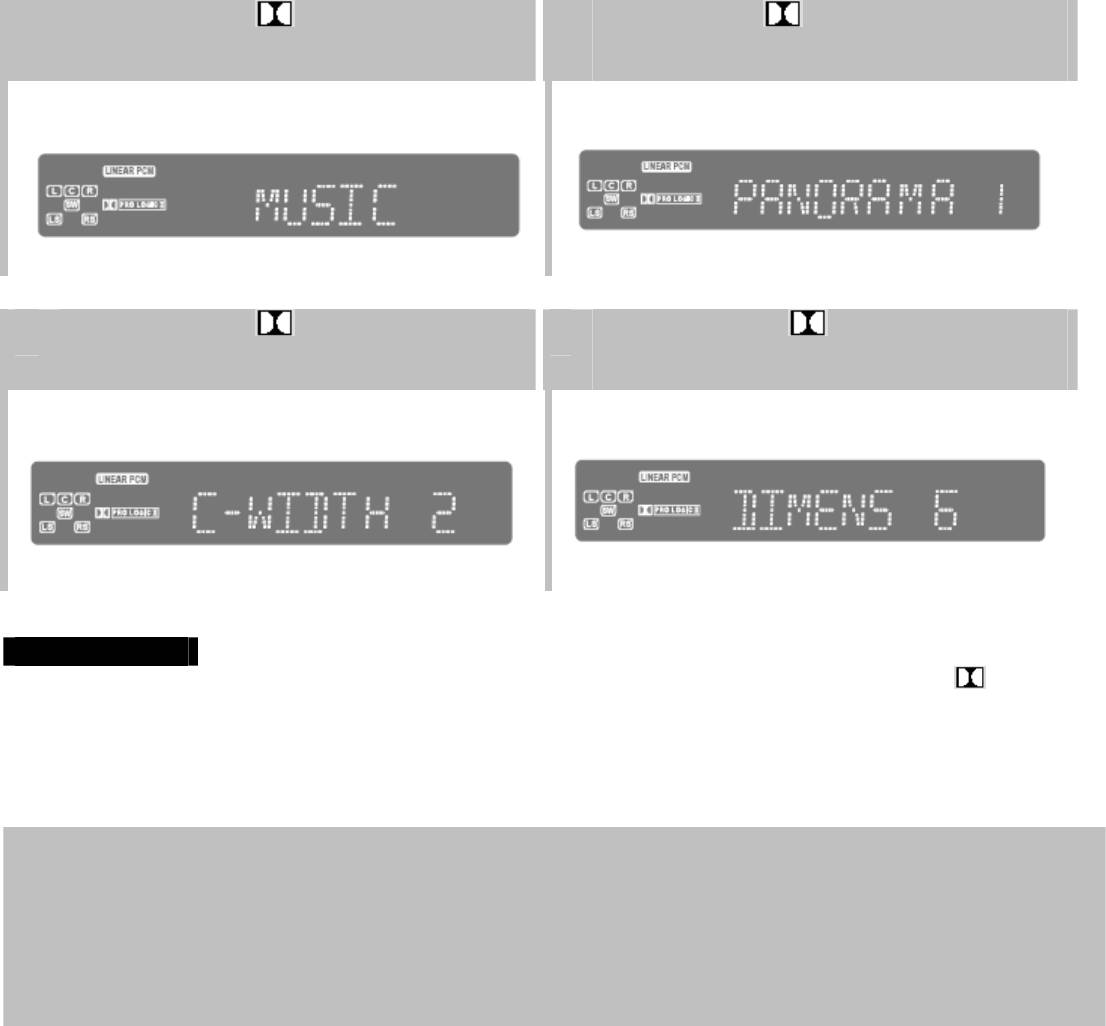
57
Эффекты системы Dolby Pro Logic II
Эта функция действует только в режиме MUSIC (Музыка) системы Dolby Pro Logic.
Нажимайте кнопку PL II MODE (Режим
Нажмите кнопку PL II EFFECT (Эффект
1
2
системы Dolby Pro Logic II), пока не будет
системы Dolby Pro Logic II), затем нажимайте
выбран режим 'MUSIC' (Музыка).
кнопки < и > для выбора режима эффекта.
• Вы можете выбрать значение 0 или 1.
Нажимайте кнопку PL II EFFECT, затем
Нажимайте кнопку PL II EFFECT, затем
3
4
нажимайте кнопки < и > для выбора уровня
нажимайте кнопки < и > для выбора уровня
эффекта.
эффекта.
• Вы можете выбрать уровни в интервале между 0 и 7.
• Вы можете выбрать уровни в интервале между 0 и 6.
Примечание
• При воспроизведении DVD-диска, на котором закодированы сигналы звукового сопровождения в
двух или более каналах, многоканальный режим включается автоматически, а кнопка PL II
(
Dolby Pro Logic II) не работает.
• PANORAMA (Панорама): В этом режиме фронтальный стереофонический звуковой образ расширяется таким
образом, чтобы в его формирование включились тыловые громкоговорители, благодаря
чему создается интересный "панорамный" эффект за счет отражения от боковых стен.
• CENTER WIDTH (Регулировка ширины центра): Звук воспроизводится только через центральный громкоговоритель.
Правый и левый фронтальные громкоговорители работают в
качестве "фантомных".
• DIMENSION (Размер звукового поля): Ступенчато регулирует звуковое поле (DSP), смещая его вперед или назад.

58
Воспроизведение диска DVD-OK (Караоке)
Находясь дома, вы можете почувствовать себя, как в баре караоке. Вы можете смотреть видео и
петь под аккомпанемент, при этом на экране вам будет показываться текст песни.
С помощью кнопок с
Нажмите кнопку
1
2
ЦИФРАМИ (0~9) введите
ВОСПРОИЗВЕДЕНИЕ / ПАУЗА
номер песни, которую вы
(>/II) или кнопку ENTER (Ввод).
хотите воспроизвести.
• Номер и название песни появятся на
экране телевизора, начнется
воспроизведение аккомпанемента.
Если вы ввели неверный номер песни
• Нажмите кнопку STOP (Отмена).
Для остановки аккомпанемента
• Нажмите кнопку СТОП.
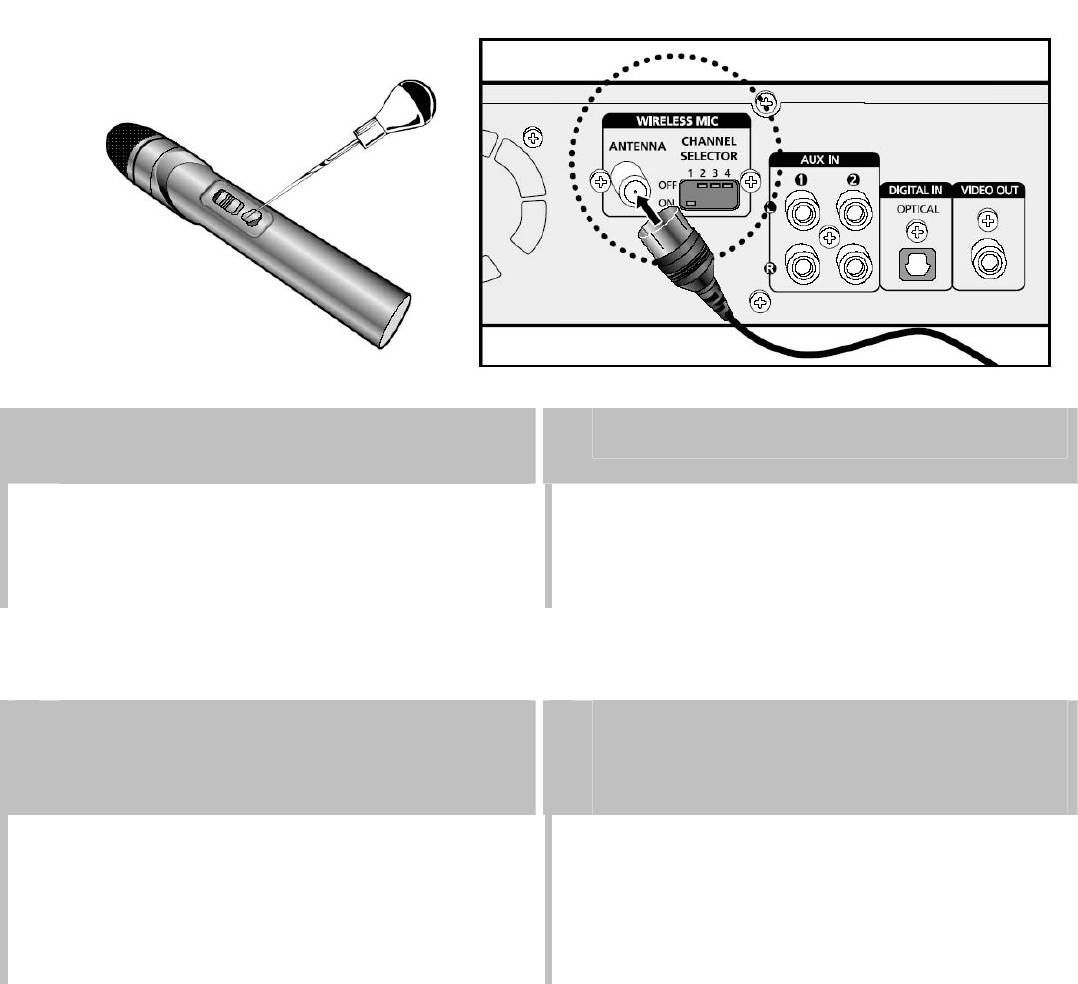
59
Использование беспроводного микрофона
(только модель HT-KD800W)
Подключите антенну для беспроводного
Вставьте щелочные батареи (1,5ВХ3) в отсек
1
2
микрофона к гнезду для антенны на задней
для батарей на микрофоне.
панели системы.
Убедитесь в том, что микрофон включается и
Когда после установки желаемого канала на
3
перед использованием микрофона установите
4
микрофоне вы включите микрофон при помощи
одинаковый канал на микрофоне и на основном
выключателя его питания, загорится
блоке проигрывателя (см. таблицу установки
светодиодный индикатор и микрофон будет готов
каналов).
к работе.
• Чтобы изменить номер канала на микрофоне, откройте
• Когда вы не пользуетесь микрофоном, выключите его.
крышку переключателя канала с помощью пинцета.
Светодиодный индикатор погаснет и микрофон
• Для установки канала на основном блоке используйте
перестанет работать.
микропереключатели.
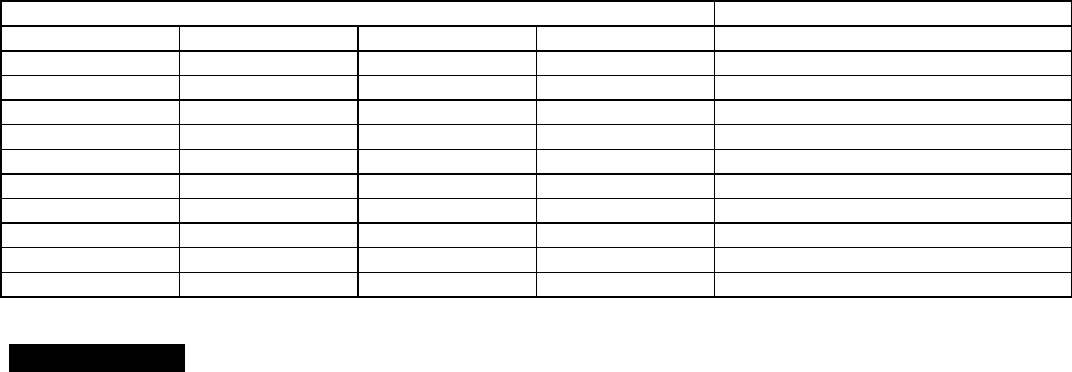
60
Таблица установки каналов
Номер микропереключателя Номер канала
1 2 3 4
ON OFF OFF OFF Канал 1
OFF ON OFF OFF Канал 2
ON ON OFF OFF Канал 3
OFF OFF ON OFF Канал 4
ON OFF ON OFF Канал 5
OFF ON ON OFF Канал 6
ON ON ON OFF Канал 7
OFF OFF OFF ON Канал 8
ON OFF OFF ON Канал 9
OFF ON OFF ON Канал 10
Примечание
• Обязательно установите тот же номер канала на основном блоке.
Чтобы обеспечить передачу и прием сигнала от микрофона, на основном блоке и на микрофоне должны быть
установлены одинаковые номера каналов.
• По возможности используйте для питания микрофона щелочные (alkaline) батареи.
Время работы микрофона от обычных батарей будет значительно короче и может ухудшиться качество
звука,
передаваемого от микрофона.
• Перед установкой батарей в микрофон обязательно установите его выключатель питания в положение "выключен" и при
установке батарей соблюдайте их правильную полярность (+)(-).
• Если во время использования вы случайно уроните микрофон в воду, немедленно выключите его и обратитесь в
сервисный центр.
• При использовании вблизи от железной дороги, высоковольтной линии электропередачи, мощных электродвигателей, а
также другого высоковольтного оборудования и источников электромагнитных помех при использовании беспроводного
микрофона могут возникать высокочастотные помехи.
• Так как детали микрофона изготовлены с высокой точностью, не пытайтесь разбирать микрофон, потому что потом вы
не сможете его собрать.
• Если вы не будете пользоваться микрофоном в
течение длительного времени, обязательно выньте из него батареи и
храните их в безопасном месте.
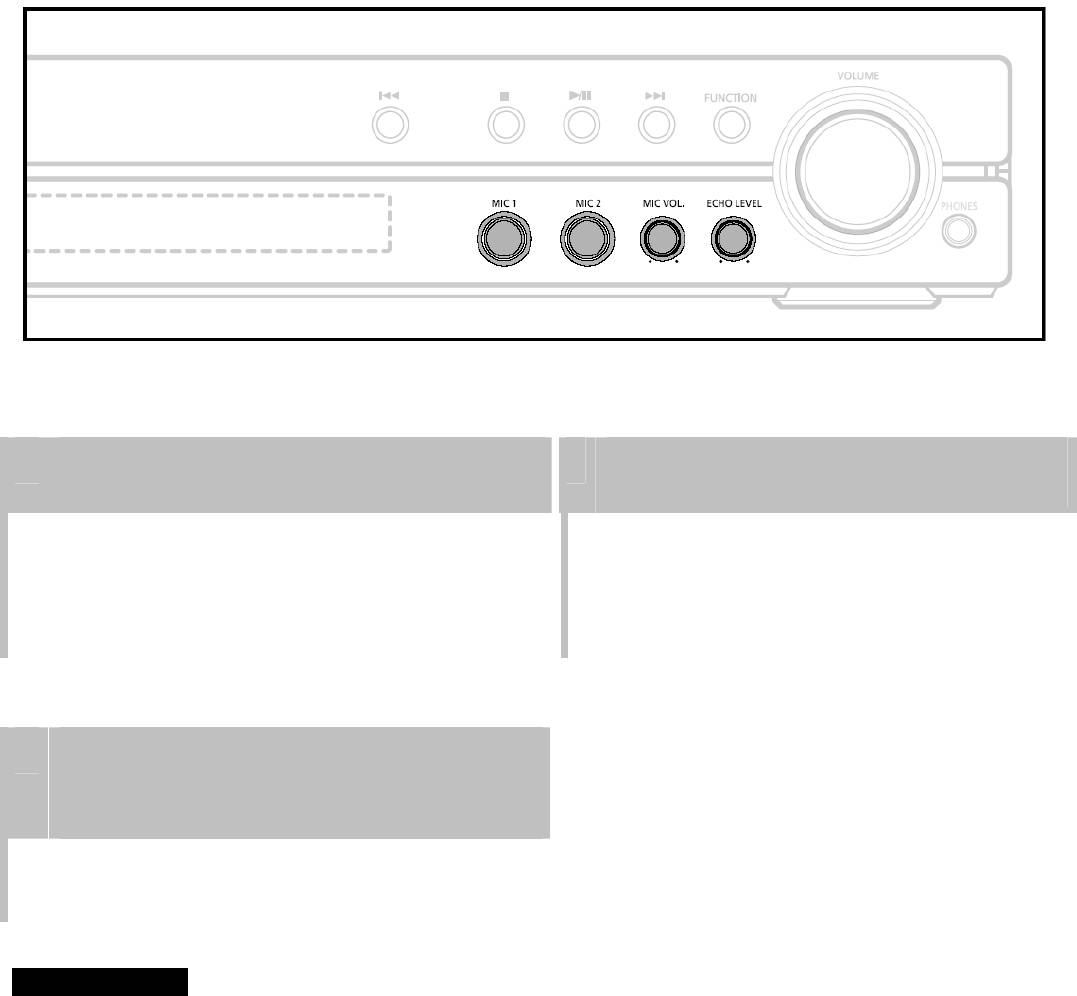
61
Подсоединение микрофона
Подключите микрофон к гнезду для
Для регулировки уровня сигнала от микрофона
1
2
микрофона (MIC) на передней панели
поворачивайте регулятор MIC VOL (Уровень
сигнала от микрофона).
системы.
• Вы можете подсоединить до двух микрофонов.
Для регулировки уровня реверберации
3
сигнала от микрофона ("эхо")
поворачивайте регулятор ECHO LEVEL
(Уровень реверберации).
Примечание
• Если при использовании функции караоке вы слышите странные звуки (визг или "подвывание"), отодвиньте микрофон
подальше от громкоговорителей. Также эффективным может оказаться уменьшение уровня сигнала от микрофона или
громкости звука громкоговорителей.
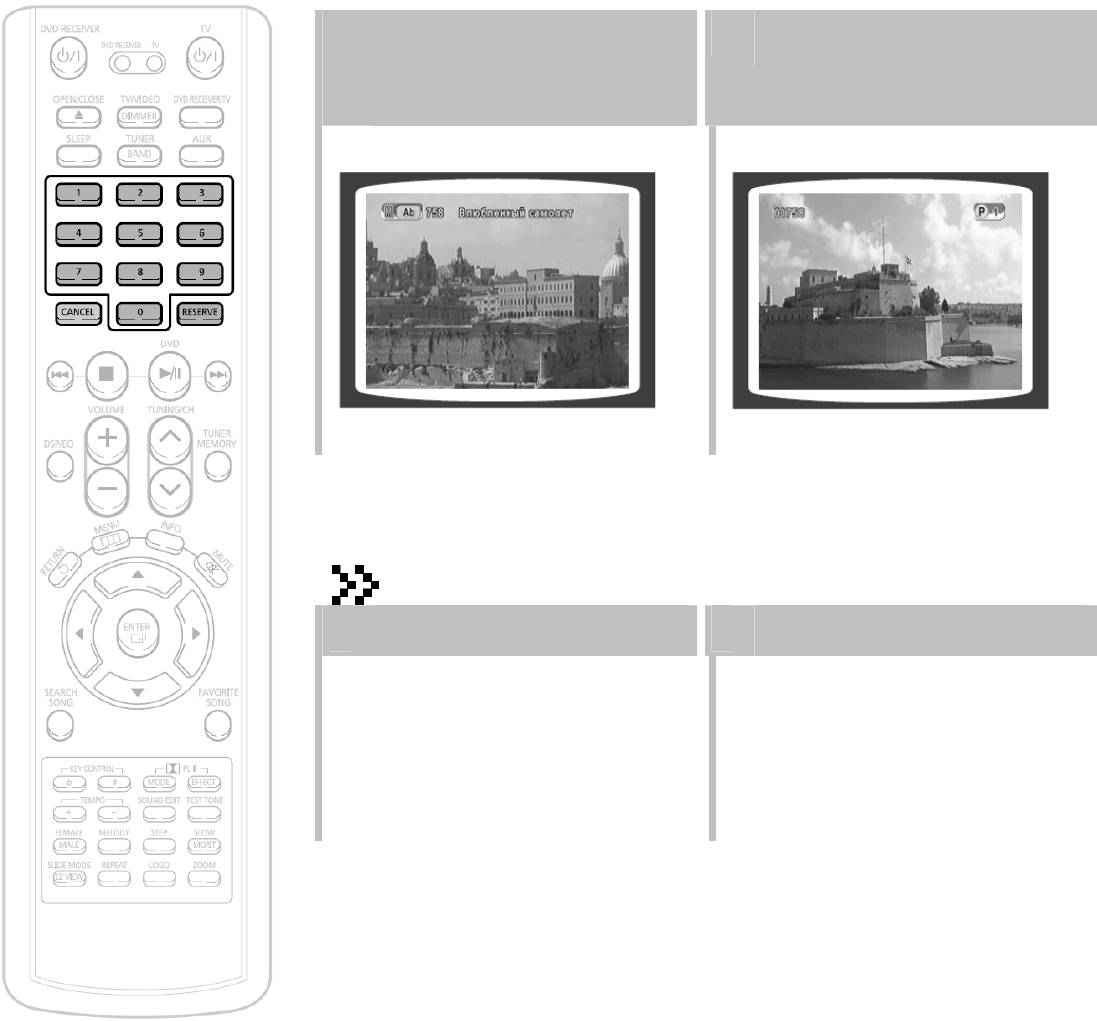
62
Резервирование аккомпанемента
При воспроизведении аккомпанемента, вы можете указать, какую песню вы хотите петь следующей.
С помощью кнопок с ЦИФРАМИ
Нажмите кнопку RESERVE
1
(0~9) введите номер песни,
2
(Резервирование).
которую вы хотите
зарезервировать для исполнения
по окончании текущей.
• Следующая песня зарезервирована.
Чтобы отменить резервирование
Введите номер
Нажмите кнопку CANCEL
1
2
зарезервированной песни.
(Отмена).
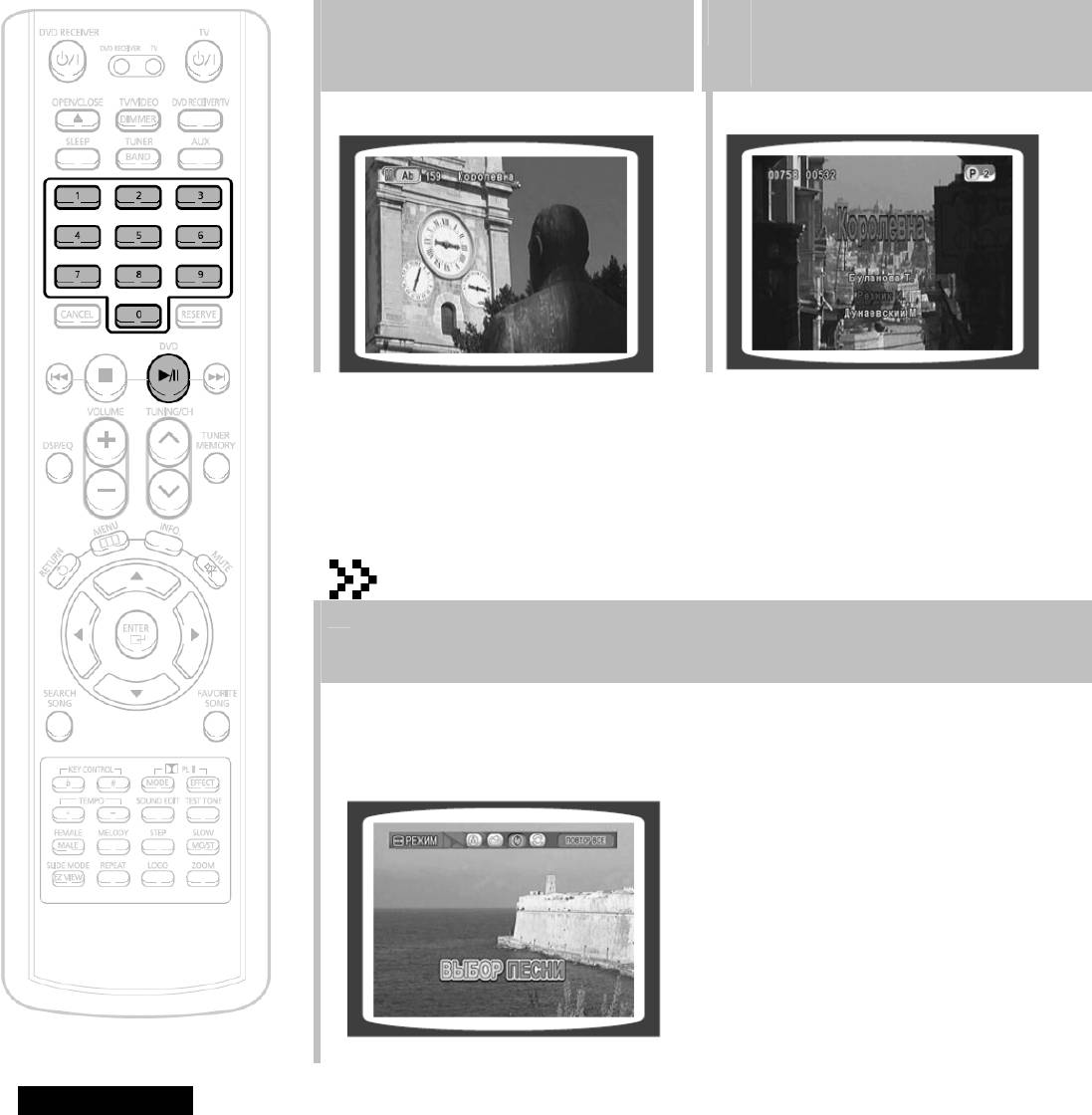
63
Приоритет при воспроизведении
аккомпанемента
Даже если уже зарезервирована какая-либо песня, вы можете сделать так, чтобы система
воспроизвела аккомпанемент для той песни, которую вы захотели спеть первой.
В режиме "Стоп" с помощью
Нажмите кнопку
1
кнопок с ЦИФРАМИ (0~9)
2
ВОСПРОИЗВЕДЕНИЕ/
выберите номер песни, которую
ПАУЗА (>/II).
вы хотите воспроизвести.
Повтор для дисков DVD-OK
Нажмите кнопку REPEAT (Повтор).
• При нажатиях кнопки режим повтора изменяется в следующей
последовательности:
REPEAT OFF(ПОВТОР ВЫКЛ) → REPEAT ONE (ПОВТОР ОДНА) → REPEAT ALL
(ПОВТОР ВСЕ) → REPEAT RANDOM (СЛУЧАЙНЫЙ).
Примечание
• Функция ПОВТОРА не будет действовать, если во время воспроизведения диска DVD-OK вы воспользуетесь функцией
РЕЗЕРВИРОВАНИЯ.


